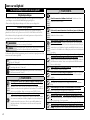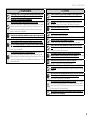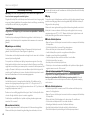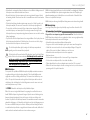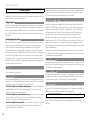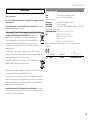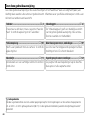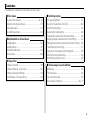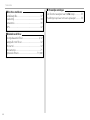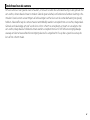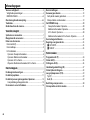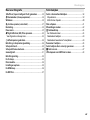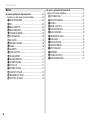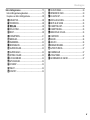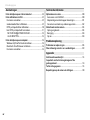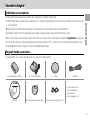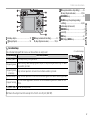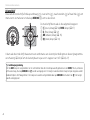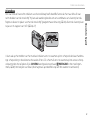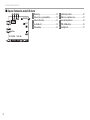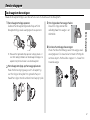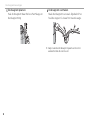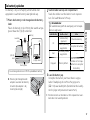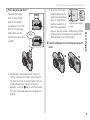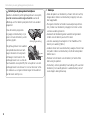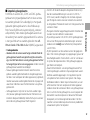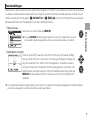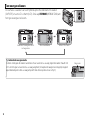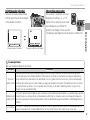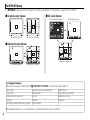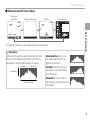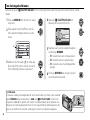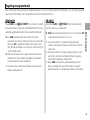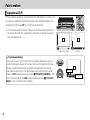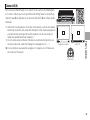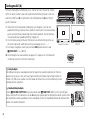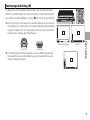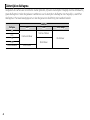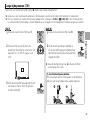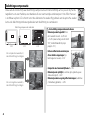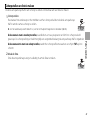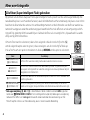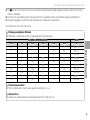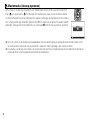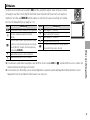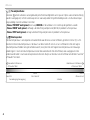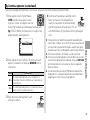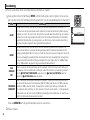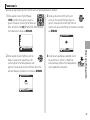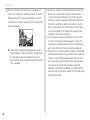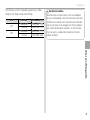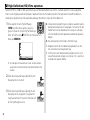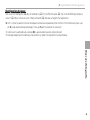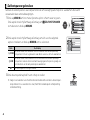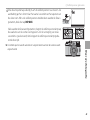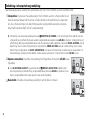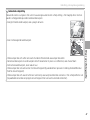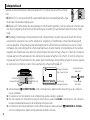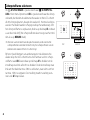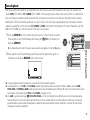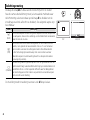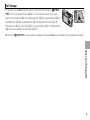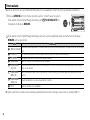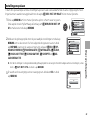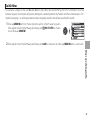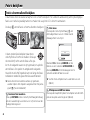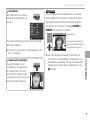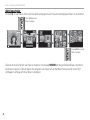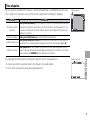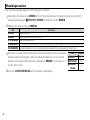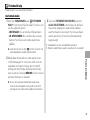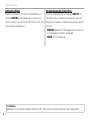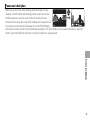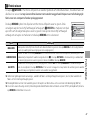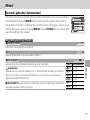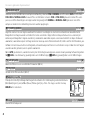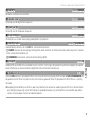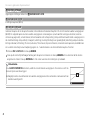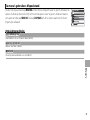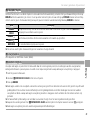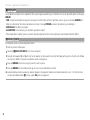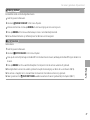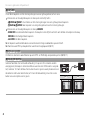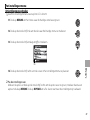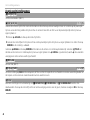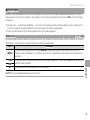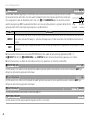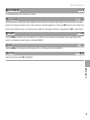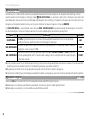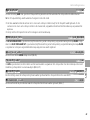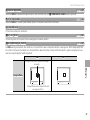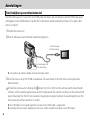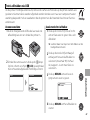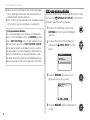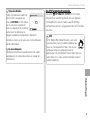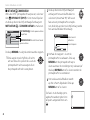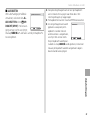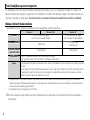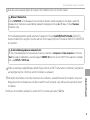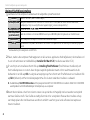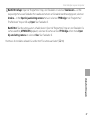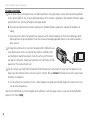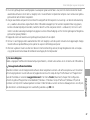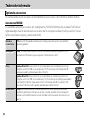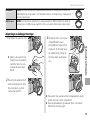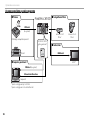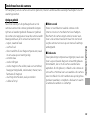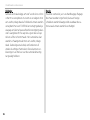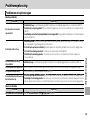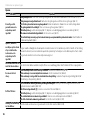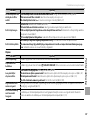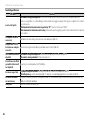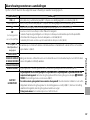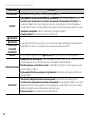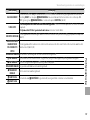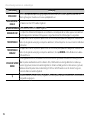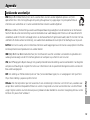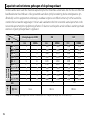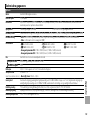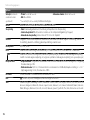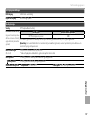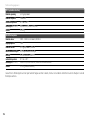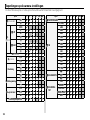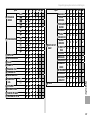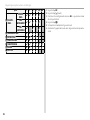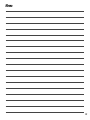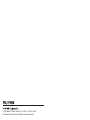DIGITAL CAMERA
FINEPIX X100
Gebruiksaanwijzing
Dank u voor het vertrouwen dat u in dit product heeft
gesteld. Deze gebruiksaanwijzing beschrijft hoe u uw
digitale camera FinePix X100 van FUJIFILM gebruikt en
de meegeleverde software installeert. Lees de ge-
bruiksaanwijzing aandachtig door voordat u de camera
in gebruik neemt.
Voor informatie over aanverwante producten, bezoekt u onze website op
http://www.fujifilm.com/products/digital_cameras/index.html
Ga voor meer informatie over de X100 naar
http://www.finepix-x100.com/
NL
BL01285-B03
Voordat u begint
Eerste stappen
Foto’s maken
Meer over fotografi e
Foto’s bekijken
Menu’s
Aansluitingen
Technische informatie
Probleemoplossing
Appendix

ii
Voor uw veiligheid
Voor uw veiligheid
Lees deze opmerkingen voordat u de camera gebruikt
Veiligheidsopmerkingen
• Zorg ervoor dat u uw camera goed gebruikt. Lees voor gebruik deze Veiligheids-
opmerkingen en uw Gebruikershandleiding zorgvuldig door.
• Bewaar deze veiligheidsopmerkingen na het lezen op een veilige plaats.
Informatie over pictogrammen
De hieronder afgebeelde pictogrammen worden in deze gebruiksaanwijzing
gebruikt om de ernst aan te geven van een letsel of schade die kan ontstaan als
de betekenis van het pictogram niet in acht wordt genomen en het product ten
gevolge daarvan onjuist wordt gebruikt.
WAARSCHUWING
Dit pictogram geeft aan dat het niet opvolgen van instructies
kan leiden tot ernstig of fataal letsel.
ATTENTIE
Dit pictogram geeft aan dat het niet opvolgen van instructies
kan leiden tot persoonlijk letsel of materiële schade.
De hieronder afgebeelde pictogrammen geven de ernst van de gevolgen aan als de
instructies niet worden nageleefd.
Driehoekige pictogrammen geven aan dat deze informatie uw aandacht
behoeft (“Belangrijk”).
Cirkelvormige pictogrammen met een diagonale streep geven aan dat die
handeling verboden is (“Verboden”).
Opgevulde cirkels met een uitroepteken geven aan dat er een handeling
moet worden verricht (“Vereist”).
WAARSCHUWING
WAARSCHUWING
Uit het
stopcontact
verwijderen
Als er een probleem ontstaat, zet u de camera uit, verwijdert u de batterij, koppelt
u de netadapter van de camera los en haalt u deze uit het stopcontact. Het blijven
gebruiken van de camera als deze rook verspreidt of een ongewone geur of
wanneer de camera een ander gebrek vertoont, kan brand of een elektrische
schok tot gevolg hebben. Neem contact op met uw FUJIFILM-dealer.
Laat geen water of andere vreemde voorwerpen de camera binnendringen. Als
water of andere vreemde voorwerpen in de camera terechtkomen, schakelt
u de camera uit, verwijdert u de batterij, koppelt u de netstroomadapter los
en trekt u deze uit het stopcontact. Als u de camera blijft gebruiken, kan
dat leiden tot brand of een elektrische schok. Neem contact op met uw
FUJIFILM-dealer.
WAARSCHUWING
WAARSCHUWING
Niet gebruiken
in de
badkamer of
in de douche
Gebruik de camera niet in de badkamer of in de douche. Dit kan brand of een
elektrische schok veroorzaken.
Haal het
apparaat niet
uit elkaar
Probeer nooit de camera te demonteren of te modi ceren (open nooit de behuizing).
Het niet in acht nemen van deze voorzorgsmaatregel kan brand of een
elektrische schok veroorzaken.
Raak geen
interne onder-
delen aan
Mocht de behuizing openbreken door een val of ander ongeluk, raak de blootlig-
gende onderdelen niet aan. Het niet in acht nemen van deze voorzorgsmaat-
regel kan een elektrische schok of letsel door het aanraken van beschadigde
onderdelen tot gevolg hebben. Verwijder onmiddellijk de batterij en pas op
voor letsel of een elektrische schok. Breng het product naar het verkooppunt
voor advies.
Het verbindingssnoer mag niet worden aangepast, verwarmd, overmatig gedraaid
of uitgerekt en er mogen geen zware voorwerpen op worden geplaatst. Deze han-
delingen zouden het snoer kunnen beschadigen en brand of een elektrische
schok kunnen veroorzaken. Neem contact op met uw FUJIFILM-dealer als
het snoer beschadigd is.
Plaats de camera niet op een onstabiele ondergrond. Hierdoor kan de camera
vallen of kantelen en letsel veroorzaken.
Probeer nooit foto's te maken terwijl u in beweging bent. Gebruik de camera niet
tijdens het wandelen of rijden. Dit kan leiden tot een val of een verkeers-
ongeluk.
Raak tijdens onweer de metalen onderdelen van de camera niet aan. Dit kan tot
een elektrische schok leiden door de ladingsoverdracht van een bliksem-
inslag.
Gebruik de batterij niet voor andere doeleinden dan waarvoor deze bedoeld is.
Plaats de batterij zoals aangeduid door de merktekens.
Verwarm, wijzig of demonteer de batterij niet. Laat de batterij niet vallen of stel
deze niet bloot aan schokken. Berg de batterij niet samen met metalen voorwerpen
op. Elk van deze handelingen kan tot ontploffi ng of lekkage van de batterij
leiden en kan brand of letsel veroorzaken.
Gebruik uitsluitend batterijen of netstroomadapters die voor gebruik met deze ca-
mera goedgekeurd zijn. Gebruik geen andere spanning dan de vermelde spannings-
voeding. Het gebruik van andere spanningsbronnen kan tot brand leiden.

iii
Voor uw veiligheid
WAARSCHUWING
WAARSCHUWING
Als de batterij lekt en vloeistof in contact komt met uw ogen, huid of kleding, spoelt
u het betre ende gebied onmiddellijk met schoon stromend water af en zoekt u
medische hulp of belt u onmiddellijk het alarmnummer.
Gebruik de lader niet om andere batterijen dan hier vermeld op te laden. De meege-
leverde lader is uitsluitend voor gebruik met het type batterij dat met de camera
wordt meegeleverd. Indien u gewone batterijen met de lader probeert op te
laden of andere typen oplaadbare batterijen, dan kunnen de batterijen gaan
lekken, oververhit raken of ontploff en.
Gebruik niet in de nabijheid van ontvlambare voorwerpen, explosieve gassen of stof.
Als u de batterij bij u draagt, plaatst u deze in de digitale camera of bewaart u de
batterij in de harde tas. Als u de batterij wilt opbergen, bergt u deze op in de harde
tas. Als u de batterijen wegbrengt voor recycling, bedekt u de polen met isolatietape.
Door contact met andere batterijen of metalen voorwerpen kan de batterij in
brand vliegen of ontploff en.
Houd geheugenkaarten buiten het bereik van kleine kinderen. Omdat geheu-
genkaarten klein zijn, kunnen ze makkelijk door kinderen worden ingeslikt.
Bewaar geheugenkaarten buiten het bereik van kleine kinderen. Als een kind
een geheugenkaart inslikt, moet u onmiddellijk medische hulp zoeken of het
alarmnummer bellen.
ATTENTIE
ATTENTIE
Gebruik de camera niet op plaatsen met oliedampen, stoom, vochtigheid of stof. Dit
kan brand of een elektrische schok veroorzaken.
Laat de camera niet achter op plaatsen die aan extreem hoge temperaturen zijn
blootgesteld. Laat de camera niet achter in afgesloten ruimtes zoals in een
afgesloten voertuig of in direct zonlicht. Dit kan brand veroorzaken.
Buiten het bereik van kleine kinderen houden. In de handen van kinderen kan dit
product letsel veroorzaken.
Plaats geen zware voorwerpen op de camera. Hierdoor kan het zware voorwerp
vallen of kantelen en letsel veroorzaken.
Verplaats de camera niet terwijl deze nog steeds met het netsnoer verbonden is. Trek
niet aan het snoer om de netstroomadapter te verwijderen. Dit kan het netsnoer of
de kabels beschadigen en brand of een elektrische schok veroorzaken.
Bedek de camera en de netstroomadapter niet en wikkel deze niet in een doek of
deken. Hierdoor kan de temperatuur te hoog oplopen waardoor de behuizing
vervormt of waardoor er brand ontstaat.
Als u de camera reinigt en u de camera voor langere tijd niet van plan bent te
gebruiken, verwijdert u de batterij en koppelt u de netstroomadapter los. Doet u dit
niet, dan kan dat leiden tot brand of een elektrische schok.
Na het opladen dient u de lader uit het stopcontact te verwijderen. Er kan brand
ontstaan als u de lader in het stopcontact laat zitten.
Als een itser te dicht bij ogen wordt gebruikt, kan deze persoon daar tijdelijk door
verblind raken. Let bijzonder goed op bij het fotograferen van baby's en kleine
kinderen.
Bij het verwijderen van een geheugenkaart kan de kaart te snel uit de sleuf schieten.
Gebruik uw vinger om deze tegen te houden en laat de kaart zachtjes los. Bij het
eruit schieten van de kaart kan letsel ontstaan.
Laat uw camera van binnen regelmatig nakijken en schoonmaken. Een ophoping
van stof in uw camera kan tot brand of een elektrische schok leiden. Neem
contact op met uw FUJIFILM-dealer om de camera om de 2 jaar van binnen
te laten reinigen. Dit is echter niet gratis.
Explosiegevaar als de batterij onjuist wordt vervangen. Vervang de batterij alleen
met hetzelfde of een soortgelijk type.

iv
Voor uw veiligheid
Over de batterij en de voeding
Opmerking: Controleer welk type batterijen in uw camera wordt gebruikt en
lees de relevante paragrafen aandachtig door.
Dit gedeelte beschrijft hoe u de batterijen moet hanteren zodat ze zo lang mogelijk
meegaan. Verkeerd gebruik kan de levensduur verkorten en lekkage, oververhitting
en ontploff en van de batterij tot gevolg hebben.
Li-ionbatterijen
Li-ionbatterijen
Dit gedeelte is van toepassing als in uw camera een oplaadbare Li-ionbatterij
wordt gebruikt.
De batterij is bij verscheping uit de fabriek niet opgeladen. Laad de batterij vóór
gebruik op. Laat de batterij in het compartiment zitten wanneer u de camera niet
gebruikt.
■ Opmerkingen over de batterij
De batterij verliest geleidelijk haar lading, zelfs wanneer de batterij niet wordt
gebruikt. Laad de batterij een of twee dagen vóór gebruik op.
De levensduur van de batterij kan worden verlengd door de camera uit te schakelen
wanneer hij niet wordt gebruikt.
De capaciteit van de batterij neemt bij lage temperaturen enigszins af; een lege
batterij werkt vaak helemaal niet meer wanneer het koud is. Bewaar een volledig
opgeladen reservebatterij op een warme plaats en verwissel de batterij wanneer dat
nodig is; of bewaar de batterij in een van uw zakken en plaats de batterij pas vlak
voordat u gaat fotograferen in de camera. Voorkom dat de batterij in direct contact
komt met handenwarmers of andere verwarmingsapparaten.
■ De batterij opladen
Laad de batterij op met de meegeleverde batterijlader. De laadtijd neemt toe
wanneer de omgevingstemperatuur lager is dan +10 °C of hoger is dan +35 °C.
Probeer de batterij nooit op te laden bij temperaturen boven +40 °C; opladen is niet
mogelijk bij temperaturen onder 0 °C.
Probeer nooit een volledig opgeladen batterij op te laden. De batterij hoeft echter
ook niet volledig ontladen te zijn om te worden opgeladen.
De batterij kan onmiddellijk na het opladen en tijdens gebruik enigszins warm
aanvoelen. Dit is normaal.
■ Levensduur van de batterij
Bij normale temperaturen kan de batterij minimaal 300 keer worden opgeladen.
Wanneer de batterij steeds minder lang haar lading kan vasthouden, is dat een
indicatie dat het einde van de levensduur van de batterij is bereikt en dat de batterij
moet worden vervangen.
■ Opslag
De prestaties van de batterij kunnen verslechteren als de batterij gedurende langere
perioden in volledig opgeladen toestand ongebruikt blijft. Ontlaad de batterij vol-
ledig voordat u deze opbergt.
Wanneer de camera gedurende langere tijd niet zal worden gebruikt, neem dan de
batterij uit de camera en bewaar de batterij op een droge plaats met een omge-
vingstemperatuur van 15 °C tot 25 °C. Bewaar de batterij niet op plaatsen waar de
batterij wordt blootgesteld aan extreme temperaturen.
■ Attentie: De batterij hanteren
• Bewaar of vervoer de batterij niet samen met metalen voorwerpen zoals kettinkjes
of haarspelden.
• Stel de batterij niet bloot aan vuur of hoge temperaturen.
• Probeer de batterij niet te demonteren of te modifi ceren.
• Laad de batterij alleen op met de voorgeschreven batterijladers.
• Verwijder een versleten batterij onmiddellijk.
• Laat de batterij niet vallen en stel deze niet bloot aan schokken.
• Stel de batterij niet bloot aan water.
• Houd de polen van de batterij altijd schoon.
• De batterij en de camera kunnen onmiddellijk na het opladen en tijdens gebruik
enigszins warm aanvoelen. Dit is normaal.
Alkaline-AA-batterijen/oplaadbare NiMH-AA-batterijen
Alkaline-AA-batterijen/oplaadbare NiMH-AA-batterijen
Dit gedeelte is van toepassing wanneer er in uw camera alkaline-AA-
batterijen of oplaadbare NiMH-AA-batterijen worden gebruikt. Informatie
over compatibele soorten van batterijen vindt u elders in de gebruiksaanwijzing
van de camera.
■ Attentie: De batterijen hanteren
• Stel de batterij niet bloot aan water, vuur of hitte en bewaar de batterij niet op
warme of vochtige plaatsen.
• Bewaar of vervoer de batterij niet samen met metalen voorwerpen zoals kettinkjes
of haarspelden.
• Probeer de batterij of de behuizing niet te demonteren of te modifi ceren.
• Stel de netstroomadapter niet bloot aan sterke schokken.
• Gebruik geen lekkende, vervormde of verkleurde batterijen.
• Houd de batterijen buiten het bereik van baby’s en kleine kinderen.
• Plaats de batterijen in de juiste richting in het batterijencompartiment.

v
Voor uw veiligheid
• Gebruik oude en nieuwe batterijen, batterijen met verschillende ladingsniveaus of
batterijen van verschillende merken nooit samen.
• Neem de batterij uit de camera wanneer de camera gedurende langere tijd niet
zal worden gebruikt. Denk er wel aan dat de cameraklok weer zal moeten worden
ingesteld.
• De batterij kan tijdens gebruik enigszins warm aanvoelen. Schakel voordat u de
batterijen verwijdert, de camera uit en wacht tot de batterijen zijn afgekoeld.
• De capaciteit van batterijen neemt bij lage temperaturen enigszins af. Bewaar
reservebatterijen op een warme plaats en vervang ze wanneer nodig. Koude
batterijen die weer op temperatuur zijn gekomen, kunnen soms een deel van hun
lading terugkrijgen.
• De prestaties van de batterijen kunnen door vingervlekken of vuil op de polen van
de batterijen worden beïnvloed. Maak de polen schoon met een zachte, droge
doek voordat u de batterijen in de camera plaatst.
Als de batterijen hebben gelekt, reinigt u het batterijencompartiment
grondig voordat u nieuwe batterijen plaatst.
Als batterijvloeistof op uw handen of kleding komt, spoelt u de betreff ende
delen af met schoon stromend water. Als de batterijvloeistof in contact komt
met de ogen, spoelt u de ogen onmiddellijk uit met schoon stromend water en
zoekt u medische hulp. Wrijf niet in uw ogen. Het niet in acht nemen van deze
waarschuwing kan leiden tot permanent oogletsel.
■ NiMH-batterijen
De capaciteit van oplaadbare NiMH-batterijen kan tijdelijk verminderen wanneer
ze gedurende langere tijd niet worden gebruikt of als ze herhaaldelijk worden
opgeladen voordat ze volledig ontladen zijn. Dit is normaal en duidt niet op een
defect. De capaciteit kan worden verhoogd door de batterijen enkele malen te
ontladen met de ontlaadoptie in het instellingenmenu van de camera en ze met
een batterijlader weer op te laden.
Q ATTENTIE: Gebruik de ontlaadoptie niet bij alkalinebatterijen.
Ook als de camera is uitgeschakeld wordt een geringe hoeveelheid stroom ver-
bruikt. NiMH-batterijen die gedurende langere tijd in de camera hebben gezeten,
kunnen zodanig zijn uitgeput dat ze niet langer in staat zijn een lading vast te
houden. De prestaties van batterijen kunnen ook verminderen wanneer ze worden
gebruikt in zaklampen, e.d. Gebruik de ontlaadoptie van het instellingenmenu van
de camera om NiMH-batterijen te ontladen. Batterijen die hun lading zelfs nadat
ze enkele malen zijn ontladen en opgeladen niet kunnen vasthouden, hebben het
einde van hun levensduur bereikt en moeten worden vervangen.
NiMH-batterijen zijn oplaadbaar met een batterijlader (los verkrijgbaar). Batterijen
kunnen onmiddellijk na het opladen enigszins warm aanvoelen. Raadpleeg de
gebruiksaanwijzing van de batterijlader voor meer informatie. Gebruik de lader
alleen met compatibele batterijen.
NiMH-batterijen verliezen geleidelijk hun lading wanneer ze niet worden gebruikt.
■ Afvalverwijdering
Lever lege batterijen in volgens de plaatselijke regels voor klein chemisch afval.
Netstroomadapters (los verkrijgbaar)
Netstroomadapters (los verkrijgbaar)
Dit gedeelte is van toepassing op alle cameramodellen. Gebruik uitsluitend
FUJIFILM-netstroomadapters die voor gebruik met deze camera goedgekeurd zijn.
Andere adapters kunnen de camera beschadigen.
• Gebruik de netstroomadapter uitsluitend binnenshuis.
• Zorg ervoor dat de netstroomadapter goed op de camera wordt aangesloten.
• Schakel de camera uit voordat u de netstroomadapter afkoppelt. Koppel de
adapter af door aan de stekker te trekken i.p.v. aan het snoer.
• Gebruik de netstroomadapter niet met andere apparaten.
• Niet demonteren.
• Stel de netstroomadapter niet bloot aan vuur of hoge temperaturen.
• Stel de netstroomadapter niet bloot aan sterke schokken.
• Tijdens gebruik kan de netstroomadapter warm aanvoelen. Dit is normaal.
• Wanneer de netstroomadapter de radio-ontvangst verstoort, moet de antenne
opnieuw gericht of verplaatst worden.

vi
Voor uw veiligheid
De camera gebruiken
Richt de camera niet op extreem heldere lichtbronnen, zoals de zon bij een onbe-
wolkte lucht. Het niet in acht nemen van deze voorzorgsmaatregel kan schade aan
de beeldsensor van de camera toebrengen.
Maak proefopnamen
Maak proefopnamen
Voordat u foto’s gaat maken van belangrijke gebeurtenissen (zoals een huwelijk of
reis), kunt u het beste enkele testopnamen maken en bekijken zodat u zeker weet
dat de camera goed werkt. FUJIFILM Corporation aanvaardt geen aansprakelijkheid
voor schade of inkomstenderving voortkomend uit het niet goed functioneren van
het product.
Opmerkingen over auteursrechten
Opmerkingen over auteursrechten
Opnamen gemaakt met uw digitale camerasysteem mogen zonder toestemming
van de eigenaar niet worden gebruikt op een manier die de copyrightwetten
overtreedt, tenzij deze uitsluitend voor privégebruik bedoeld zijn. Er zijn be-
paalde beperkingen van toepassing bij het fotograferen van optredens op podia,
evenementen en tentoonstellingen, zelfs wanneer de foto’s alleen voor privégebruik
bestemd zijn. De gebruiker wordt er ook op gewezen dat het overdragen van een
geheugenkaart die foto’s of gegevens bevat die onder de copyrightwetten vallen,
uitsluitend toegestaan is binnen de beperkingen opgelegd door de regelgeving in
het kader van deze auteursrechten.
Hantering
Hantering
Stel de camera tijdens het maken en opslaan van foto’s niet bloot aan schokken om
correcte opnames te garanderen.
Vloeibare kristallen
Vloeibare kristallen
In geval van beschadiging van het scherm moet de uiterste zorg worden betracht
en ieder contact met de vloeibare kristallen worden vermeden. Neem onmiddellijk
maatregelen als één van de volgende situaties zich voordoet.
• Als vloeibare kristallen met uw huid in aanraking komen, moet de betreff ende plek
onmiddellijk met een doek worden schoongemaakt en vervolgens met veel
stromend water en zeep worden gewassen.
• Als vloeibare kristallen in contact komen met de ogen, moeten de ogen onmiddellijk
gedurende minimaal 15 minuten met schoon stromend water worden uitge-
spoeld en moet medische hulp worden ingeroepen.
• Als vloeibare kristallen werden ingeslikt, moet de mond met veel schoon stromend
water worden gespoeld. Drink grote hoeveelheden water en probeer over te
geven. Roep daarna medische hulp in.
Hoewel het LCD-scherm met geavanceerde precisietechnologie is gefabriceerd, kan
het scherm pixels bevatten die altijd zijn verlicht of zijn nooit verlicht. Dit is geen
defect. Beelden opgenomen met dit product zijn onveranderd.
Informatie over handelsmerken
Informatie over handelsmerken
XD-Picture Card en E zijn handelsmerken van FUJIFILM Corporation. De hierin
gebruikte lettertypen zijn ontwikkeld door DynaComware Taiwan Inc. Macintosh,
QuickTime en Mac OS zijn in de Verenigde Staten en andere landen gedeponeerde
handelsmerken van Apple Inc. Windows 7, Windows Vista en het Windows-logo
zijn handelsmerken van de Microsoft-groep. Adobe en Adobe Reader zijn in de
Verenigde Staten en/of andere landen geregistreerde handelsmerken of han-
delsmerken van Adobe Systems Incorporated. De SDHC- en SDXC-logo´s zijn
handelsmerken van SD-3C, LLC. Het HDMI-logo is een handelsmerk. YouTube is een
handelsmerk van Google Inc. Alle overige in deze gebruiksaanwijzing genoemde
handelsmerken zijn handelsmerken of geregistreerde handelsmerken van de betref-
fende rechthebbenden.
Deze camera kan medische en luchtvaartapparatuur verstoren. Vraag in de zieken-
huis- of bij de luchtvaartmaatschappij om toestemming voordat u uw fotocamera in
een ziekenhuis of vliegtuig gebruikt.
Elektrische interferentie
Elektrische interferentie
Deze camera kan medische en luchtvaartapparatuur verstoren. Vraag in het zieken-
huis of bij de luchtvaartmaatschappij om toestemming voordat u uw fotocamera in
een ziekenhuis of vliegtuig gebruikt.
Kleurentelevisiesystemen
Kleurentelevisiesystemen
NTSC (National Television System Committee) is een kleurensysteem dat vooral in de
Verenigde Staten, Canada en Japan wordt gebruikt. PAL (Phase Alternation by Line)
is een kleurensysteem dat vooral in Europa en China wordt gebruikt.
Elektrische interferentie
Elektrische interferentie
Exif Print is een recentelijk herzien bestandsformaat voor digitale camera’s waarin
samen met de foto informatie wordt opgeslagen over de manier waarop tijdens het
afdrukken de optimale kleurenreproductie kan worden bereikt.
BELANGRIJKE MEDEDELING: Lees eerst voordat u de software gebruikt
Direct of indirect exporteren, in zijn geheel of gedeeltelijk, van software met een
licentie zonder de toestemming van de van toepassing zijnde bestuursorganen is
verboden.

vii
Voor uw veiligheid
MEDEDELINGEN
Stel het apparaat niet bloot aan regen of vocht om gevaar voor brand en een
schok te voorkomen.
Lees eerst de “Veiligheidsopmerkingen” en zorg dat u deze begrijpt voordat u de
camera gebruikt.
Perchloraatmateriaal—speciale behandeling van toepassing. Zie http://www.
dtsc.ca.gov/hazardouswaste/perchlorate.
Inleveren van elektrische en elektronische apparatuur in particuliere huishoudens
Inleveren van elektrische en elektronische apparatuur in particuliere huishoudens
In de Europese Unie, Noorwegen, IJsland en Liechtenstein: Dit symbool op
het product of in de handleiding en in de garantievoorwaarden en/of
op de verpakking duidt aan dat dit product niet als huishoudelijk afval
mag worden beschouwd. In plaats daarvan moet het apparaat bij een
inzamelpunt voor recycling van elektrische en elektronische apparatuur
worden ingeleverd.
Door dit product op juiste wijze te verwijderen helpt u potentiële negatieve
gevolgen voor het milieu en de gezondheid van de mens voorkomen. Onjuiste
verwerking van dit product kan het milieu schaden.
Dit symbool op de batterijen of accu’s duidt aan dat deze batterijen niet
als huishoudelijk afval mogen worden beschouwd.
Als uw apparaat eenvoudig verwijderbare batterijen of accu’s bevat, dient u deze
overeenkomstig de lokale regels afzonderlijk in te leveren.
De recycling van materialen helpt bij het behoud van natuurlijke bronnen. Neem
contact op met uw gemeente, uw inzamelpunt voor het inleveren van huishoude-
lijk afval of de winkel waar u het product hebt gekocht voor meer gedetailleerde
informatie over recycling van dit product.
In landen buiten de Europese Unie, Noorwegen, IJsland en Liechtenstein: Neem contact
op met uw gemeente en vraag naar de juiste wijze waarop u dit product inclusief
batterijen of accu’s dient te verwijderen.
EC conformiteitverklaring
EC conformiteitverklaring
Wij
Naam: FUJIFILM Electronic Imaging Europe GmbH
Adres: Benzstrasse 2 47533 Kleve, Duitsland
verklaren dat het product
Productnaam: FUJIFILM DIGITAL CAMERA FinePix X100
Naam fabrikant: FUJIFILM Corporation
Adres fabrikant: 7-3, AKASAKA 9-CHOME, MINATO-KU, TOKYO, 107-0052 JAPAN
aan de volgende normen voldoet:
Veiligheidsopmerkingen: EN60065: 2002 + A1: 2006 + A11: 2008
EMC: EN55022: 2006 A1: 2007 Klasse B
EN55024: 1998 + A1: 2001 + A2: 2003
EN61000-3-2: 2006
EN61000-3-3: 1995 + A1: 2001 + A2: 2005
volgens de bepaling van de EMC-richtlijn (2004/108/EC) en laagspanningsrichtlijn
(2006/95/EC).
1 februari 2011Kleve, Duitsland
Plaats Datum Handtekening directeur

viii
Over deze gebruiksaanwijzing
Over deze gebruiksaanwijzing
Lees deze gebruiksaanwijzing en de waarschuwingen in het hoofdstuk “Voor uw veiligheid” (P ii) aan-
dachtig door voordat u de camera in gebruik neemt. Informatie over speci eke onderwerpen vindt u aan
de hand van onderstaand overzicht.
Taakindex
Taakindex
.................................................................
.................................................................
P
P
ix
ix
Inhoudsopgave
Inhoudsopgave
........................................................
........................................................
P
P
xii
xii
U weet wat u wilt doen, maar u weet niet hoe dat
heet? U vindt de oplossing in de “Taakindex”.
De “Inhoudsopgave” geeft een duidelijk overzicht
van de gehele gebruiksaanwijzing. Alle camera-
functies worden er in behandeld.
Probleemoplossing
Probleemoplossing
................................................
................................................
P
P
105
105
Waarschuwingsvensters en -aanduidingen
Waarschuwingsvensters en -aanduidingen
..............
..............
P
P
109
109
Heeft u een probleem met uw camera? U vindt de
oplossing hier.
Lees hier wat het knipperende pictogram of fout-
melding in het LCD-scherm betekent.
Woordenlijst
Woordenlijst
..........................................................
..........................................................
P
P
113
113
Beperkingen op de camera-instellingen
Beperkingen op de camera-instellingen
..................
..................
P
P
120
120
De betekenissen van sommige technische termen
vindt u hier.
Zie pagina 120 voor beperkingen op de beschik-
bare opties in elke opnamestand.
Geheugenkaarten
Geheugenkaarten
De door u gemaakte foto’s kunnen worden opgeslagen op het interne geheugen van de camera of op optionele
SD- en SDHC- en SDXC-geheugenkaarten (
P15). In deze gebruikshandleiding worden deze “geheugenkaarten”
genoemd.

ix
Taakindex
Taakindex
Onderdelen vinden aan de hand van hun taak.
■ Foto’s maken
De optische zoeker ........................................................ 6, 18
Regeling energieverbruik ............................................... 23
Sluitergeluiden ...................................................................... 22
De zelfontspanner ............................................................... 44
■ Beeldkwaliteit en -formaat kiezen
Beeldgrootte ........................................................................... 69
Beeldkwaliteit ........................................................................ 70
RAW-afbeeldingen .............................................................. 56
Kleurruimte .............................................................................. 86
■ Scherpstellen
Scherpstelstand .................................................................... 48
Scherpstelframe selecteren .......................................... 50
Scherpstelvergrendeling................................................. 46
Handmatige scherpstelling ........................................... 48
■ Belichting instellen
ISO- gevoeligheid ................................................................. 51
Auto ISO (Automatische ISO) ....................................... 84
Belichtingsmeting ............................................................... 52
Sluitertijd en diafragma ................................................... 28
Programma automatische belichting ..................... 24
Sluiterprioriteit automatische belichting ............. 25
Diafragmaprioriteit automatische belichting .... 26
Handmatige belichting ................................................... 27
Opnames met lange belichtingstijd ........................ 29
Belichtingsvergrendeling ............................................... 46
Belichtingscompensatie .................................................. 30
■ Kleuren aanpassen aan de lichtbron
Witbalans .................................................................................. 35
Filmsimulatie .......................................................................... 54
Dynamisch bereik................................................................ 70
Kleur/toon/scherpte ...................................................70, 71

x
Taakindex
■ Een Drive-stand kiezen
Seriefotogra e ....................................................................... 37
Bracketing ................................................................................ 38
Panorama’s ............................................................................... 39
Films ............................................................................................. 42
■ Gebruik van de itser
De ingebouwde itser ................................................. 2, 32
Fotogra e met itser ......................................................... 32
Flitsstand ................................................................................... 32
Flitscorrectie............................................................................ 71
Optionele itsers ........................................................71, 100
■ Persoonlijke instellingen
Een functie toewijzen aan de Fn-knop ................... 53
Instellingen opslaan en weer oproepen ............... 55

xi
Onderhoud van de camera
Onderhoud van de camera
Om uw camera in een goede staat te houden, is het aan te raden de camerabehuizing na elk gebruik met
een zachte, schone doek schoon te maken. Gebruik geen alcohol, verfverdunner of andere vluchtige che-
micaliën. Deze kunnen vervormingen of verkleuringen van het leer van de camerabehuizing tot gevolg
hebben. Vloeisto en op de camera moeten onmiddellijk worden verwijderd met een zachte, droge doek.
Gebruik een blaasbalgje om stof van de lens en het scherm te verwijderen en neem ze vervolgens met
een zachte, droge doek af. Vlekken kunnen worden verwijderd met een FUJIFILM-lensreinigingsdoekje
waarop een kleine hoeveelheid lensreinigingsvloeistof is aangebracht. Pas op dat u geen krassen op de
lens of het scherm maakt.

xii
Inhoudsopgave
Inhoudsopgave
Voor uw veiligheid ............................................................................. ii
Veiligheidsopmerkingen ...............................................................ii
MEDEDELINGEN ..............................................................................vii
Over deze gebruiksaanwijzing .................................................viii
Taakindex ..............................................................................................ix
Onderhoud van de camera ...........................................................xi
Voordat u begint
Voordat u begint
Symbolen en conventies .................................................................1
Meegeleverde accessoires .............................................................1
Delen van de camera ........................................................................2
De instelschijf .....................................................................................4
De instelknop .....................................................................................5
LCD-indicators .................................................................................... 6
Opname: De optische zoeker ....................................................6
Opname: Elektronische zoeker .................................................7
Opname: LCD-scherm .................................................................. 7
Afspelen: Elektronische zoeker/LCD-scherm ......................8
Eerste stappen
Eerste stappen
De draagriem bevestigen ...............................................................9
De batterij opladen ........................................................................ 11
De batterij en een geheugenkaart plaatsen ....................... 12
Compatibele geheugenkaarten ........................................... 15
De camera in- en uitschakelen .................................................. 16
Basisinstellingen .............................................................................. 17
Een weergave kiezen ..................................................................... 18
De hybride zoeker gebruiken ................................................... 19
Scherpstellen van de zoeker ..................................................... 19
De DISP/BACK-knop ............................................................................ 20
De optische zoeker: Opname ................................................. 20
Elektronische zoeker: Opname .............................................. 20
LCD-scherm: Opname ............................................................... 20
Elektronische zoeker/LCD-scherm: Afspelen ................... 21
Een sluitergeluid kiezen ............................................................... 22
Regeling energieverbruik ............................................................ 23
GOZ E.BESP ................................................................................... 23
HSNELST ........................................................................................ 23
Foto’s maken
Foto’s maken
Programma AE (P) ........................................................................... 24
Sluiter AE (S) ....................................................................................... 25
Diafragma AE (A) .............................................................................. 26
Handmatige belichting (M)......................................................... 27
Sluitertijd en diafragma ............................................................... 28
Lange tijdopnamen (T/B) ............................................................. 29
Tijd (T) ................................................................................................ 29
Bulb (B) ............................................................................................... 29
Belichtingscompensatie ............................................................... 30
Scherpstellen en foto’s maken .................................................. 31

xiii
Inhoudsopgave
Meer over fotogra e
Meer over fotogra e
N De itser (Super-Intelligent Flash) gebruiken ............... 32
F Macromodus (closeup-opnamen) ..................................... 34
Witbalans............................................................................................. 35
I Continu-opname (seriestand) ............................................. 37
Bracketing ........................................................................................... 38
Panorama's ......................................................................................... 39
F High-De nition (HD)- lms opnemen .............................. 42
Voorafgaand aan de opname ................................................... 43
h Zelfontspanner gebruiken ..................................................... 44
Belichting-/scherpstelvergrendeling ..................................... 46
Scherpstelstand ............................................................................... 48
Scherpstelframe selecteren ........................................................ 50
Gevoeligheid ..................................................................................... 51
Belichtingsmeting ........................................................................... 52
De Fn-knop ......................................................................................... 53
Filmsimulatie ..................................................................................... 54
Instellingen opslaan ....................................................................... 55
De RAW-knop .................................................................................... 56
De ND- lter ........................................................................................ 57
Foto’s bekijken
Foto’s bekijken
Foto's schermvullend bekijken ................................................. 58
Afspeelzoom .................................................................................... 59
Multi-Frame afspelen ................................................................... 60
Films afspelen ................................................................................... 61
Afbeeldingen zoeken .................................................................... 62
m Fotoboekhulp ............................................................................. 63
Een fotoboek maken .................................................................... 63
Fotoboeken bekijken ................................................................... 64
Fotoboeken bewerken of verwijderen .................................. 64
Panorama's bekijken ...................................................................... 65
Foto’s bekijken die in serie zijn genomen ............................ 66
x Foto’s wissen ............................................................................... 67
JPEG-kopieën van RAW-foto’s maken .................................... 68

xiv
Inhoudsopgave
Menu’s
Menu’s
De menu's gebruiken: Opnamestand .................................... 69
De opties van het menu Opnamestanden .......................... 69
B ZELFONTSPANNER ............................................................... 69
N ISO .............................................................................................. 69
O BEELDGROOTTE .................................................................... 69
T BEELDKWALITEIT .................................................................. 70
U DYNAMISCH BEREIK ............................................................ 70
P FILMSIMULATIE...................................................................... 70
t ND-FILTER ................................................................................ 70
d WB VERSCHUIVING ............................................................... 70
f KLEUR ........................................................................................ 70
H SCHERPTE ................................................................................ 71
r HIGHLIGHT TINT .................................................................... 71
s SCHADUWTINT...................................................................... 71
h GELUIDSREDUCTIE ............................................................... 71
F SCHERPSTELLING ................................................................. 71
I FLITSLICHT .............................................................................. 71
g EXTERNE FLITSER .................................................................. 71
u KIES INST. OP MAAT ............................................................. 72
K BEW/BEW INST. OP M .......................................................... 72
v DISP. INST. OP MAAT ............................................................ 72
De menu's gebruiken: Afspeelstand ...................................... 73
Opties in het menu Afspelen .................................................... 73
m FOTOBOEK HULP .................................................................. 73
t EEN FOTO ZOEKEN ............................................................... 73
A WISSEN ..................................................................................... 73
j MARK. VOOR OPL. ................................................................ 74
I DIAVOORSTELLING .............................................................. 75
j RAW-CONVERSIE ................................................................... 75
B VERWIJDER R. OGEN ............................................................ 75
D BEVEILIGEN ............................................................................. 76
G BEELDUITSNEDE ................................................................... 76
e NIEUW FORMAAT ................................................................. 77
C FOTO DRAAIEN ...................................................................... 77
E KOPIËREN ................................................................................. 78
K OPDRA
CHT (DPOF) .............................................................. 78
J BEELDVERHOUDING............................................................ 78

xv
Inhoudsopgave
Het instellingenmenu ....................................................................
79
Het instellingenmenu gebruiken ............................................ 79
De opties van het instellingenmenu ...................................... 80
F DATUM/TIJD ........................................................................... 80
N TIJDVERSCHIL ......................................................................... 80
L a ................................................................................ 80
o STILLE STAND ......................................................................... 80
R RESET ......................................................................................... 80
K FORMATTEREN ...................................................................... 81
A WEERGAVE............................................................................... 81
B NUMMERING .......................................................................... 82
G BEDIENING VOL. .................................................................... 82
H SLUITER VOLUME .................................................................. 82
e SLUITER GELUID .................................................................... 82
I AFSPEEL VOLUME ................................................................. 82
J LCD HELDERHEID ................................................................. 83
M UITSCHAKELEN ...................................................................... 83
G OZ E.BESP ................................................................................ 83
H SNELST ...................................................................................... 83
F FUNCTIET ................................................................................. 83
N ISO AUTO-REGEL. .................................................................. 84
B VERWIJDER R. OGEN ............................................................ 84
C AF-HULPLICHT ....................................................................... 85
k MODUS AE/AF-VERG. .......................................................... 85
v KNOP AE/AF-VERGR. .......................................................... 85
j SCHERPSTELLOEP ................................................................. 85
I SCHERPSTELRING ................................................................. 85
M EENHEDEN AF-SCHAAL ...................................................... 85
z COMP.RICHTL. ....................................................................... 86
J KLEURR ..................................................................................... 86
K L BEL. RO .................................................................................. 86
n BEWAAR ORIGINEEL ............................................................ 87
m AUTO ROT. WEERG. .............................................................. 87
O SCHERMKLEUR ..................................................................... 87
c UITLEG TONEN .......................................................................
87
G GECORRIGEERD AF-KADER ............................................... 87

xvi
Inhoudsopgave
Aansluitingen
Aansluitingen
Foto’s bekijken op een televisietoestel ................................. 88
Foto’s afdrukken via USB.............................................................. 89
De camera aansluiten .................................................................. 89
Geselecteerde foto's afdrukken ............................................... 89
DPOF-printopdrachten afdrukken .......................................... 90
Een DPOF-printopdracht aanmaken ...................................... 91
MET DATUM s/ ZONDER DATUM ....................................... 92
ALLES RESETTEN ......................................................................... 93
Foto’s bekijken op een computer............................................. 94
Windows: MyFinePix Studio installeren ................................ 94
Macintosh: FinePixViewer installeren .................................... 96
De camera aansluiten .................................................................. 98
Technische informatie
Technische informatie
Optionele accessoires..................................................................100
Accessoires van FUJIFILM ......................................................... 100
Adapterringen en lenskappen bevestigen ........................101
De camera aansluiten op andere apparaten ....................102
Onderhoud van de camera ....................................................... 103
Opslag en gebruik .......................................................................103
Reiniging .........................................................................................104
Op reis ..............................................................................................104
Probleemoplossing
Probleemoplossing
Problemen en oplossingen ....................................................... 105
Waarschuwingsvensters en -aanduidingen ......................109
Appendix
Appendix
Verklarende woordenlijst .......................................................... 113
Capaciteit van het interne geheugen of de
geheugenkaart ............................................................................... 114
Technische gegevens ...................................................................115
Beperkingen op de camera-instellingen ............................120

1
Voordat u begint
Voordat u begint
Voordat u begint
Symbolen en conventies
Symbolen en conventies
In deze gebruiksaanwijzing worden de volgende symbolen gebruikt:
Q Informatie die u moet lezen voordat u de camera in gebruik neemt en die u leert hoe u de camera cor-
rect bedient.
R Aanvullende informatie die tijdens het gebruik van de camera van pas kan komen.
P Pagina’s elders in deze gebruiksaanwijzing waarop andere relevante informatie staat.
Menu’s en andere teksten die op de schermen van de camera verschijnen, worden vetgedrukt weergege-
ven. In de illustraties in deze gebruiksaanwijzing wordt het LCD-scherm van de camera ten behoeve van
de duidelijkheid soms enigszins vereenvoudigd afgebeeld.
Meegeleverde accessoires
Meegeleverde accessoires
De volgende accessoires worden bij de camera meegeleverd:
NP-95 oplaadbare batterij BC-65N-batterijlader Lensdop USB-kabel
• Gebruiksaanwijzing
(deze handleiding)
• Schouderriem
• Beschermkappen (× 2)
CD-ROM Bevestigingsgereedschap clipje Metalen clipjes draagriem (× 2)

2
Delen van de camera
Delen van de camera
Voor meer informatie, zie de pagina rechts van elk item.
1 Ontspanknop ....................................................31
2 Instelschijf voor belichtingscompensatie ..........30
3 Sluiterinstelschijf .................................. 24, 25, 27
4 Flitsschoen ................................................71, 102
5 Flitser................................................................32
6 Microfoon (L) ....................................................42
7 Zoekervenster .............................................18, 19
8 Bevestigingsoog .................................................9
9 Keuzeschakelaar scherpstelstand......................48
10 Diafragmaring ......................................24, 26, 27
11 Scherpstelring ..................................................48
12 Lens ................................................................104
13 Ring voorzijde .................................................101
14 AF-hulplicht ......................................................85
Lampje voor de zelfontspanner ........................45
15 Keuzeschakelaar zoeker ....................................19
16 Microfoon (R) ....................................................42
17 ON/OFF-schakelaar ..........................................16
18 Fn-knop (functie) .............................................53
19 Batterijvergrendeling .................................12, 14
20 Geheugenkaartsleuf .........................................13
21 Batterijcompartiment .......................................12
22 Oogsensor .........................................................18
23 Instelknop...........................................................5
24 Afsluitklepje aansluitingen ................... 88, 89, 98
25 Afsluitklep kabelaansluiting voor DC-koppelstuk
26 Ontgrendeling deksel batterijvak ......................12
27 Afdekkap van het batterijencompartiment .......12
28 Bevestigingspunt voor statief
29 Luidspreker .......................................................61
30 LCD-scherm ....................................................7, 8
31 Aansluiting voor USB-kabel ........................89, 98
32 HDMI-mini-aansluiting .....................................88

3
Voordat u begint
Delen van de camera
36 AF-knop (automatische scherpstelling) ............50
n-knop (afspelen uitzoomen) ..................59, 60
37 VIEW MODE-knop............................................18
38 AFL/AEL-knop (scherpstelvergrendeling/
belichting) ..................................................46, 48
39 Indicatorlamp (zie hieronder)
40 MENU/OK-knop .................................................4
41 Instelschijf ..........................................................4
42 RAW-knop ........................................................56
43 DISP (display)/BACK-knop ..............................20
33 Instelknop dioptrie ...........................................19
34 a-knop (afspelen) .........................................58
35 AE-knop (automatische belichting) ..................52
k-knop (afspelen inzoomen) ....................59, 60
De indicatorlamp
De indicatorlamp
De indicatorlamp geeft de status van de camera als volgt weer:
De indicatorlamp
De indicatorlamp
Status van de camera
Status van de camera
Brandt groen
Brandt groen De scherpstelling is vergrendeld.
Knippert groen
Knippert groen
Waarschuwing voor bewegingsonscherpte, scherpstelling of belichting. De foto
kan worden gemaakt.
Knippert groen
Knippert groen
en oranje
en oranje
Bezig met een opname. Er kunnen extra foto’s worden gemaakt.
Brandt oranje
Brandt oranje
Bezig met een opname. Er kunnen momenteel geen extra foto’s worden gemaakt.
Knippert oranje
Knippert oranje
De itser wordt opgeladen; wanneer er een foto wordt genomen, wordt er niet
ge itst.
Knippert rood
Knippert rood Lens of geheugenfout.
De indicatorlamp
R Waarschuwingen kunnen ook op het scherm verschijnen (P 109)

4
Delen van de camera
De instelschijf
De instelschijf
Draai aan de instelschijf of druk op omhoog (
q
), naar rechts (
w
), naar beneden (
e
) of naar links (
r
) om
menu-items te markeren en druk op MENU/OK (
t
) om te selecteren.
De instelschijf dient ook als de volgende knoppen:
q
: b (wissen)-knop (P 58)/DRIVE-knop (P 37)
w
: N ( itser)-knop (P 32)
e
: WB (witbalans)-knop (P 35)
r
: F (macro)-knop (P 34)
U kunt ook de instelschijf draaien om een combinatie van sluitertijd en diafragma te kiezen (programma-
verschuiving; P 24) of om de sluitertijd aan te passen in stappen van
/
EV (P 25, 27).
Instelknopvergrendeling
Instelknopvergrendeling
Om de RAW-knop te vergrendelen en te verhinderen dat de instelknop wordt gebruikt als een DRIVE, itser, witbalans
of macro-knop, druk op MENU/OK tot X wordt weergegeven. Dit zorgt ervoor dat deze knop niet per ongeluk wordt
bediend tijdens het fotograferen. De knop kan worden ontgrendeld door op MENU/OK te drukken tot X niet langer
wordt weergegeven.

5
Voordat u begint
Delen van de camera
De instelknop
De instelknop
Het naar links of naar rechts drukken van de instelknop heeft dezelfde functie als het naar links of naar
recht drukken van de instelschijf. Hij kan ook worden gebruikt om een combinatie van sluitertijd en dia-
fragma te kiezen in plaats van met de instelschijf (programmaverschuiving; P 24) of om de sluitertijd aan
te passen in stappen van
/
EV (P 26, 27).
U kunt ook op het midden van het instelwiel drukken om in te zoomen op het scherpstelveld voor handma-
tige scherpstelling in de elektronische zoeker of het LCD-scherm of om in te zoomen op het actieve scherp-
stelpunt tijdens het afspelen of (als CONTINU werd geselecteerd voor A WEERGAVE in het instellingen-
menu; P 81) het bekijken van foto’s (druk nogmaals op dezelfde knop om het zoomen te annuleren).

6
Delen van de camera
LCD-indicators
LCD-indicators
Tijdens het maken en afspelen van foto's kunnen de volgende indicators verschijnen. De weergegeven
indicators kunnen verschillen naargelang de camera-instellingen.
■ Opname: De optische zoeker
0.1 0.5 1.0 1.5 2.0 3.0 5.0 10m
F
P
100
F5.6
200
2000
F
100
1 Handmatige scherpstelindicator .......................48
2 Flitsstand ..........................................................32
3 Belichtingsmeting ............................................52
4 Witbalans .........................................................35
5 Filmsimulatie ....................................................54
6 Dynamisch bereik .............................................70
7 Indicator ND (Neutral Density)- lter .................57
8 Indicator intern geheugen
*
9 Resterend aantal opnamen .............................114
10 Beeldkwaliteit en -formaat .........................69, 70
11 Batterijniveau ...................................................16
12 Scherpstelframe .........................................46, 50
13 Virtuele horizon ................................................72
14 Temperatuurwaarschuwing ............................112
15 Helder beeld
16 Afstandsaanduiding ...................................48, 85
17 Gevoeligheid.....................................................51
18 Diafragma ............................................. 24, 26, 27
19 Sluitertijd .............................................24, 25, 27
20 Opnamestand ................................. 24, 25, 26, 27
21 Histogram .........................................................21
22 Belichtingscompensatie/
belichtingsindicator ....................................27, 30
*
a: geeft aan dat er geen geheugenkaart in het toestel
zit en dat de beelden in het interne geheugen van de
camera worden opgeslagen (P 13).

7
Voordat u begint
Delen van de camera
■ Opname: Elektronische zoeker
0.1 0.5 1.0 1.5 2.0 3.0 5.0 10m
F
100
P
2000 F5. 6 200
1 Handmatige scherpstelindicator .......................48
2 Belichtingsmeting ............................................52
3 Continu stand ...................................................37
4 Indicator stille stand .........................................22
5 Virtuele horizon ................................................72
6 Indicator intern geheugen
*
7 Scherpstellingswaarschuwing ..................31, 109
8 Resterend aantal opnamen .............................114
9 Temperatuurwaarschuwing ............................112
10 Beeldkwaliteit en -formaat .........................69, 70
11 Dynamisch bereik .............................................70
12 Filmsimulatie ....................................................54
13 Witbalans .........................................................35
14 Batterijniveau ...................................................16
15 Indicator ND (Neutral Density)- lter .................57
16 Afstandsaanduiding ...................................48, 85
17 Gevoeligheid.....................................................51
18 Onscherptewaarschuwing ..............................109
19 Diafragma ............................................. 24, 26, 27
20 Sluitertijd .............................................24, 25, 27
21 Opnamestand ...................................................24
22 Histogram .........................................................21
23 Belichtingscompensatie/
belichtingsindicator ....................................27, 30
24 Indicator zelfontspanner ...................................44
25 Macrostand (close-up) ......................................34
26 Flitsstand ..........................................................32
27 Voorbeeld scherptediepte .................................26
28 Scherpstelframe .........................................46, 50
*
a: geeft aan dat er geen geheugenkaart in het toestel
zit en dat de beelden in het interne geheugen van de
camera worden opgeslagen (P 13).
■ Opname: LCD-scherm
F
2000
1F5.6
000100
P
200
1 Flitsstand ..........................................................32
2 Macrostand (close-up) ......................................34
3 Belichtingsmeting ............................................52
4 Continu stand ...................................................37
5 Indicator stille stand .........................................22
6 Indicator ND (Neutral Density)- lter .................57
7 Indicator intern geheugen
*
8 Resterend aantal opnamen .............................114
9 Temperatuurwaarschuwing ............................112
10 Beeldkwaliteit en -formaat .........................69, 70
11 Dynamisch bereik .............................................70
12 Filmsimulatie ....................................................54
13 Witbalans .........................................................35
14 Batterijniveau ...................................................16
15 Gevoeligheid.....................................................51
16 Diafragma ............................................. 24, 26, 27
17 Scherpstelframe/scherpstelpunt.................46, 50
18 Sluitertijd .............................................24, 25, 27
19 Opnamestand ...................................................24
20 Scherpstelstand ................................................48
21 Indicator zelfontspanner ...................................44
22 Belichtingscompensatie/
belichtingsindicator ....................................27, 30
* a: geeft aan dat er geen geheugenkaart in het toestel
zit en dat de beelden in het interne geheugen van de
camera worden opgeslagen (P 13).

8
Delen van de camera
■ Afspelen: Elektronische zoeker/LCD-scherm
100-0001
100-0001
12 / 31 / 2050
12 / 31 / 2050
1/1000 F4.5
200
10 : 00
AM
10 : 00
AM
2
-
1
3
3:2
3:2
F
F
YouTube
1 Waardering .......................................................58
2 Indicator rode-ogenverwijdering .....................75
3 Indicator stille stand .........................................22
4 Geschenkbeeld .................................................58
5 Framenummer ..................................................82
6 Indicator afspeelstand ......................................58
7 Markeren voor uploaden naar ...........................74
8 Fotoboek hulp-indicator ...................................63
9 DPOF-afdrukindicator .......................................90
10 Beveiligd beeld .................................................76

9
Eerste stappen
Eerste stappen
Eerste stappen
De draagriem bevestigen
De draagriem bevestigen
Maak de draagriemclipjes aan de camera vast en daarna aan de draagriem.
1
Een draagriemclipje openen.
Gebruik het draagriemgereedschap om het
draagriemclipje zoals aangegeven te openen.
Q Bewaar het gereedschap op een veilige plaats. U
zult het nodig hebben om de draagriemclipjes te
openen bij het losmaken van de draagriem.
2
Het draagriemclipje op het oogje plaatsen.
Haak het bevestigingsoog vast in de opening
van het clipje. Verwijder het gereedschap en
houd het clipje met de andere hand op zijn plek.
3
Het clipje door het oogje halen.
Draai het clipje totdat het
volledig door het oogje is en
dichtklikt.
4
Een beschermkapje bevestigen.
Plaats het beschermkapje over het oogje, zoals
weergegeven. De zwarte kant moet richting de
camera wijzen. Herhaal de stappen 1–4 voor het
tweede oogje.

10
De draagriem bevestigen
5
De draagriem plaatsen.
Haal de draagriem door het beschermkapje en
de draagriemring.
6
De draagriem vastmaken.
Maak de draagriem vast zoals afgebeeld. Her-
haal de stappen 5–6 voor het tweede oogje.
Q Zorg ervoor dat de draagriem goed vastzit om te
voorkomen dat de camera valt.

11
Eerste stappen
De batterij opladen
De batterij opladen
De batterij is bij verscheping uit de fabriek niet
opgeladen. Laad de batterij vóór gebruik op.
1
Plaats de batterij in de meegeleverde batterij-
lader.
Plaats de batterij in de richting die wordt aange-
geven door de
DFC-etiketten.
Batterijlader
DFC-
label
Batterij
DFC-label
Laadindi-
cator
Pijl
De camera gebruikt een NP-95 oplaadbare batterij.
R Bevestig de meegeleverde
adapter vooraleer de batterij
te laden (de adapter is bij
levering bevestigd).
Adapter
2
Sluit de lader aan op een stopcontact.
Steek de stekker van de lader in een stopcon-
tact. De laadindicator licht op.
De laadindicator
De laadindicator
De laadindicator geeft de voortgang van het opla-
den als volgt weer:
Laadindicator
Laadindicator
Laadtoestand
Laadtoestand
Actie
Actie
Uit
Uit
Geen batterij
Geen batterij
geplaatst.
geplaatst.
Plaats de batterij.
Plaats de batterij.
Batterij volledig
Batterij volledig
opgeladen.
opgeladen.
Verwijder de batterij.
Verwijder de batterij.
Aan
Aan
De batterij wordt
De batterij wordt
opgeladen.
opgeladen.
—
—
Knippert
Knippert
Batterij defect.
Batterij defect.
Trek de stekker van
Trek de stekker van
de lader uit het stop-
de lader uit het stop-
contact en verwijder
contact en verwijder
de batterij.
de batterij.
3
Laad de batterij op.
Verwijder de batterij wanneer deze is opge-
laden. Raadpleeg de technische gegevens
(P 118) voor laadtijden (bedenk dat de laadtij-
den bij lage temperaturen toenemen).
Q Trek de stekker van de lader uit het stopcontact wan-
neer deze niet wordt gebruikt.

12
De batterij en een geheugenkaart plaatsen
De batterij en een geheugenkaart plaatsen
Hoewel de camera beschikt over een intern geheugen waarin de foto’s kunnen worden opgeslagen, kun-
nen er meer foto’s worden opgeslagen op SD- SDHC- en SDXC-geheugenkaarten (los verkrijgbaar). Nadat
de batterij volledig is opgeladen, plaatst u de batterij en de geheugenkaart volgens onderstaande aanwij-
zingen in de camera.
1
Open de afdekkap van het batterijencompar-
timent.
R Controleer altijd of de camera is uitgeschakeld
voordat u de afdekkap van het batterijencompar-
timent opent.
Q Open de afdekkap van het batterijencomparti-
ment nooit wanneer de camera is ingeschakeld.
Het niet in acht nemen van deze voorzorgsmaat-
regel kan beschadiging van fotobestanden of
geheugenkaarten tot gevolg hebben.
Q Gebruik niet te veel kracht wanneer u de afdekkap
van het batterijencompartiment opent of sluit.
2
Plaats de batterij.
Plaats de batterij zoals afgebeeld in het bat-
terijcompartiment. Gebruik de batterij om de
batterijvergrendeling aan de kant te duwen.
Batterijvergrendeling
Pijl
Q Plaats de batterij in de juiste richting in het com-
partiment. Oefen geen kracht uit en probeer niet
de batterij achterstevoren of ondersteboven in het
compartiment te drukken. Als de batterij in de juist
richting wordt gehouden, glijdt hij moeiteloos in
het compartiment.

13
Eerste stappen
De batterij en een geheugenkaart plaatsen
3
Plaats de geheugenkaart.
Houd de geheugen-
kaart in de richting
zoals rechts wordt
aangegeven en schuif
deze in het apparaat
totdat deze aan de
achterkant van de sleuf
vastklikt.
Klik
Q Let erop dat u de geheugenkaart in de juiste
richting in de kaartsleuf steekt, steek de kaart er
niet onder een hoek in en oefen geen kracht uit.
Als de geheugenkaart niet of niet correct is
geplaatst, verschijnt a op het scherm en wordt
het interne geheugen gebruikt voor opname en
afspelen.
Q SD-/SDHC-/SDXC-ge-
heugenkaarten kunnen
worden beveiligd zodat
de kaart niet geformat-
teerd kan worden en er
geen foto’s opgeslagen
of gewist kunnen worden. Schakel deze schrijfbe-
veiliging met het schakelaartje uit voordat u de
geheugenkaart in de camera plaatst.
4
Sluit de afdekkap van het batterijencomparti-
ment.
Schakelaar voor schrijfbe-
veiliging

14
De batterij en een geheugenkaart plaatsen
De batterij en de geheugenkaart verwijderen
De batterij en de geheugenkaart verwijderen
Voordat u de batterij of de geheugenkaart verwijdert,
moet de camera worden uitgeschakeld waarna de
afdekkap van het batterijcompartiment kan worden
geopend.
Druk de batterijvergrende-
ling opzij om de batterij vrij te
geven en laat de batterij uit de
camera glijden.
Batterijvergrendeling
De geheugenkaart kan worden
verwijderd door de kaart om-
laag te drukken en langzaam
omhoog te laten komen. De
geheugenkaart kan nu met de
hand worden verwijderd. Bij het verwijderen van een
geheugenkaart kan de kaart te snel uit de sleuf schie-
ten. Gebruik uw vinger om deze tegen te houden en
laat de kaart zachtjes los.
Q
Q
Batterijen
Batterijen
• Maak de polen van de batterij schoon met een zachte,
droge doek. Anders kan de batterij mogelijk niet wor-
den opgeladen.
• Plak geen etiketten of andere voorwerpen op de bat-
terij. Anders kan de batterij mogelijk niet meer uit de
camera worden genomen.
• Voorkom dat de batterijpolen worden kortgesloten.
Anders kan de batterij oververhit raken.
• Lees de voorzorgsmaatregelen in het hoofdstuk “De
batterij en voeding” (
P iv).
• Gebruik alleen een voor de batterij voorgeschreven bat-
terijlader. Anders kan de batterij en/of de batterijlader
defect raken.
• Probeer niet de labels van de batterij te halen of de
behuizing te openen.
• De batterij verliest geleidelijk haar lading, zelfs wanneer
de batterij niet wordt gebruikt. Laad de batterij een of
twee dagen vóór gebruik op.

15
Eerste stappen
De batterij en een geheugenkaart plaatsen
■ Compatibele geheugenkaarten
FUJIFILM en SanDisk SD-, SDHC en SDXC-geheu-
genkaarten zijn goedgekeurd om in deze camera
te worden gebruikt. Een volledige lijst met goed-
gekeurde geheugenkaarten is beschikbaar op
http://www.fujifilm.com/support/digital_cameras/
compatibility/. Met andere geheugenkaarten kan
de werking niet worden gegarandeerd. De camera
is niet geschikt om te worden gebruikt met xD-
Picture Cards of MultiMediaCard (MMC)-apparaten.
Q
Q
Geheugenkaarten
Geheugenkaarten
• Voorkom dat de camera wordt uitgeschakeld of dat de
geheugenkaart wordt verwijderd terwijl de camera be-
zig is met het formatteren van de geheugenkaart of met
het wegschrijven of wissen van gegevens. Anders kan de
geheugenkaart worden beschadigd.
• Nieuwe geheugenkaarten moeten vóór het eerste
gebruik worden geformatteerd en alle geheugenkaar-
ten die in een computer of ander apparaat zijn gebruikt,
moeten ook weer worden geformatteerd. Zie pagina 81
voor meer informatie over het formatteren van geheu-
genkaarten.
• Geheugenkaarten zijn klein en kunnen worden inge-
slikt; bewaar geheugenkaarten buiten het bereik van
kinderen. Roep onmiddellijk medische hulp in wanneer
een kind een geheugenkaart heeft ingeslikt.
• miniSD- of microSD-adapters die groter of kleiner zijn
dan de standaardafmetingen van een SD-/SDHC-/
SDXC-kaart, worden mogelijk niet normaal uitgewor-
pen. Breng de camera naar een erkend servicecenter
als dit gebeurt. Probeer de kaart niet met geweld uit de
camera te halen.
• Plak geen etiketten op geheugenkaarten. Etiketten die
losraken kunnen defecten veroorzaken.
• Bij sommige soorten SD-/SDHC-/SDXC-geheugenkaar-
ten kunnen lmopnamen onderbrekingen vertonen.
Gebruik een
G-kaart of beter bij het opnemen
van HD- lms.
• Bij het repareren van de camera kunnen de gegevens
die in het interne geheugen zijn opgeslagen, gewist of
beschadigd worden. Tevens dient u zich er van bewust
te zijn dat de reparateur de in het geheugen opgesla-
gen foto’s kan bekijken.
• Door het formatteren van een geheugenkaart of het
interne geheugen wordt een map aangemaakt waarin
de foto’s worden opgeslagen. U mag deze map niet
verwijderen of een andere naam geven. Ook mag u
de fotobestanden in deze map niet bewerken, wissen
of hernoemen met een computer of ander apparaat.
Gebruik alleen de camera om foto’s van geheugenkaar-
ten en uit het interne geheugen te wissen, kopieer de
bestanden naar de computer en bewerk of hernoem
de kopieën, en niet de originele bestanden. Het her-
noemen van bestanden op de camera kan problemen
veroorzaken tijdens het afspelen.

16
De camera in- en uitschakelen
De camera in- en uitschakelen
Draai de ON/OFF-schakelaar naar ON om de camera aan te zetten. Selecteer
OFF om de camera uit te zetten.
R Druk op de a-knop om het afspelen te starten. Druk de ontspanknop half in
om terug te keren naar de opnamestand.
R De camera wordt automatisch uitgeschakeld als deze niet wordt bediend
gedurende de tijdsduur die is ingesteld M UITSCHAKELEN (P 83). Om de camera nadat deze automatisch werd
uitgeschakeld te reactiveren, drukt u de ontspanknop half in of draait u de ON/OFF-schakelaar naar ON en vervolgens
weer naar OFF.
R Zie pagina 23 voor meer informatie over energiebesparing en opstartopties.
Q Vingervlekken en vuil op de lens of de zoeker zijn van invloed op de kwaliteit van de foto’s of het zicht door de
zoeker. Zorg dat de lens en de zoeker schoon blijven.
Batterijniveau
Batterijniveau
Controleer het batterijniveau nadat u de camera inschakelt.
Indicator
Indicator
Beschrijving
Beschrijving
D (wit) Batterij gedeeltelijk ontladen.
C (wit) Batterij voor meer dan de helft ontladen
B (rood) Batterij bijna leeg. Zo snel mogelijk opladen.
A (knippert rood) Batterij is leeg. Zet de camera uit en vervang de batterijen.
P

17
Eerste stappen
Basisinstellingen
Basisinstellingen
Wanneer de camera voor het eerst wordt ingeschakeld, verschijnt er een taalkeuzevenster. Stel de camera
in volgens onderstaande aanwijzingen (u kunt op elk gewenst moment de klok opnieuw instellen of een
andere taal kiezen met de opties FDATUM/TIJD of La van het instellingenmenu; zie pagina
80 voor informatie over het oproepen van het instellingenmenu).
1
Kies een taal.
START MENU
NOSET
ENGLISH
DEUTSCH
FRANCAIS
Selecteer een taal en druk op MENU/OK.
R Druk op DISP/BACK om de huidige stap over te slaan. De stappen die u nu over-
slaat worden nogmaals getoond wanneer u de camera opnieuw inschakelt.
2
Stel datum en tijd in.
AFBREKENOK
2013
2012
2010
2009
1. 1 12
:
00
AM
2011
JJ. MM. DD
DATUM/TIJD NIET INGESTELD
Draai de instelschijf naar links of rechts om het jaar, de maand, de dag,
het uur of de minuten te selecteren en druk op omhoog of omlaag om
de juiste waarden in te stellen. Om de volgorde te veranderen waarin
het jaar, de maand en de datum worden weergegeven, selecteert u de
datumnotatie en drukt u op de instelschijf omhoog of omlaag. Druk op
MENU/OK om de opnamestand te verlaten wanneer de instellingen zijn
voltooid.
R Als er gedurende langere tijd geen batterij in de camera zit, wordt de cameraklok teruggezet en wordt de taalkeu-
zevenster weergegeven wanneer de camera wordt ingeschakeld.

18
Een weergave kiezen
Een weergave kiezen
De camera is voorzien van een hybride optische/elektronische zoeker
(OVF/EVF) en een LCD-scherm (LCD). Druk op VIEW MODE (WEERGAVE STAND) om
het type weergave te kiezen.
LCD
OVF/EVF
OVF/EVF
LCD
Automatische weergaveselectie
met oogsensor
Alleen beeldzoeker Alleen LCD-scherm
Automatische weergaveselectie
Automatische weergaveselectie
In deze stand gaat de zoeker automatisch aan wanneer u uw oog tegen de zoeker houdt. Het
LCD-scherm gaat uit wanneer u uw oog weghaalt (let op dat de oogsensor mogelijk reageert
op andere objecten dan uw oog of op licht dat direct op de sensor schijnt).
Oogsensor

19
Eerste stappen
Een weergave kiezen
De hybride zoeker gebruiken
De hybride zoeker gebruiken
Gebruik de zoekerkeuzeknop
om de optische of de elektroni-
sche zoeker te kiezen.
P
F5.6
200
2000
0.1 0.5 1.0 1.5 2.0 3.0 5.0 10m
P
2000 F5.6 200
0.1 0.5 1.0 1.5 2.0 3.0 5.0 10m
Weergave optische zoeker Weergave elektronische zoeker
Scherpstellen van de zoeker
Scherpstellen van de zoeker
De camera is voorzien van een
dioptrie-instelling (
–2 – +
1 m
–1
(dpt)) om te compenseren voor
de individuele verschillen in
gezichtsvermogen. Draai aan de
instelknop voor dioptrie tot de zoeker scherpstelt.
Een weergave kiezen
Een weergave kiezen
Kies een weergave die past bij de taak.
Weergave
Weergave
Beschrijving
Beschrijving
Optische
Optische
zoeker (OVF)
zoeker (OVF)
Deze weergave vertoont geen digitale video-e ecten en zorgt ervoor dat de onderwerpen zonder weer-
gavevertraging kunnen worden bekeken. Onderwerpen zijn altijd scherp, zodat u hun gelaatsuitdrukking
op elk moment kunt controleren. Het beeldveld is net iets groter dan dat van de lens, wat het eenvoudiger
maakt om het onderwerp te vinden zonder uw oog van de zoeker af te halen. De zoeker bevindt zich echter
op enige afstand van de lens, met als gevolg dat het display in de zoeker, door de parallax, enigszins kan
afwijken van de uiteindelijke foto.
Elektronische
Elektronische
zoeker (EVF)
zoeker (EVF)
Dit scherm toont het beeld door de lens en heeft exact hetzelfde beeldveld zodat u uw onderwerpen precies
in beeld krijgt en u scherpstelling, scherptediepte, belichting en witbalans precies kunt bepalen (hoewel er
een lichte weergavevertraging kan optreden). Het kan ook worden gebruikt om foto's na het fotograferen te
bekijken.
LCD-scherm
LCD-scherm
Dit scherm is identiek aan de elektronische zoeker, maar het grotere formaat maakt het eenvoudiger om de
opname-indicatoren en het beeld door de lens te zien. Bij fel licht kan het echter lastig te zien zijn.

20
De
De
DISP/BACK
DISP/BACK
-knop
-knop
De DISP/BACK-knop regelt het weergeven van de indicatoren in de zoeker en op het LCD-scherm.
■ De optische zoeker: Opname
P
F5.6
200
2000
0.1 0.5 1.0 1.5 2.0 3.0 5.0 10m
F
P
100
0.1 0.5 1.0 1.5 2.0 3.0 5.0 10m
F5.6
200
2000
Standaardweergave Aangepaste weergave
■ Elektronische zoeker: Opname
P
2000 F5.6 200
0.1 0.5 1.0 1.5 2.0 3.0 5.0 10m
F
P
100
2000 F5.6 200
0.1 0.5 1.0 1.5 2.0 3.0 5.0 10m
Standaardweergave Aangepaste weergave
■ LCD-scherm: Opname
Gedetailleerde weergave Standaardweergave
F
2000
1F5.6
000100
P
200
P
2000 F5.6 200
0.1 0.5 1.0 1.5 2.0 3.0 5.0 10m
F
P
100
2000 F5.6 200
0.1 0.5 1.0 1.5 2.0 3.0 5.0 10m
Aangepaste weergave
Aangepaste weergave
Aangepaste weergave
Kies de weer te geven informatie met vDISP. INST. OP MAAT in het opnamemenu (
P72):
Rasterweergave Belichtingscompensatie/belichtingsindicator Dynamisch bereik
Virtuele horizon Belichtingsmeting Aantal resterende opnamen/media
Afstand automatische scherpstelling Flitsstand Beeldkwaliteit en -formaat
Histogram Witbalans Batterijniveau
Belichtingstijd (sluitertijd, belichting en gevoeligheid) Filmsimulatie
R Raadpleeg pagina’s 6 – 7 voor de locaties van deze elementen op de schermen.

21
Eerste stappen
De DISP/BACK-knop
■ Elektronische zoeker/LCD-scherm: Afspelen
Weergegeven
indicatoren Verborgen indicatoren Favorieten Foto-informatie
100-0001
100-0001
12 / 31 / 2050
12 / 31 / 2050
1 / 1000 F4.5
10 : 00
AM
10 : 00
AM
2
-
1
3
3:2
3:2
F
F
200
100-0001
100-0001
3
12 / 31 / 2050 10 : 00
AM
:
:
:
: OFF
ISO
200
1/1000
F
4.5
2
3
-
1
12 / 31 / 2050 10 : 00
AM
100-0001
3:2
F
Q De optische zoeker kan niet worden gebruikt bij het afspelen.
Histogrammen
Histogrammen
Histogrammen geven de verdeling van de tinten in de
foto weer. De helderheid wordt op de horizontale as
weergegeven, het aantal pixels op de verticale as.
Helderheid pixels
Aantal pixels
Schaduwen Hoge lichten
Optimale belichting: Pixels zijn als
een gelijkmatige kromme ver-
deeld over alle tinten.
Overbelicht: Pixels bevinden zich
voornamelijk aan de rechterkant
van het diagram.
Onderbelicht: Pixels bevinden zich
voornamelijk aan de linkerkant van
het diagram.

22
Een sluitergeluid kiezen
Een sluitergeluid kiezen
Gebruik de optie eSLUITER GELUID in het instellingenmenu om het geluid te kiezen dat de sluiter
maakt.
1
Druk op MENU/OK om de menu's weer
te geven.
2
Druk op de instelschijf links om de
tab voor het huidige menu te selec-
teren.
Ta b
SET
VERLATEN
OPNAMESTANDEN
DYNAMISCH BEREIK
F
3
:
2
ISO
200
ZELFONTSPANNER
UIT
FILMSIMULATIE
P
BEELDGROOTTE
BEELDKWALITEIT
3
Markeer de menutab (X) en druk op
de instelschijf rechts om de cursor in
het instellingenmenu te plaatsen.
4
Markeer eSLUITER GELUID en
druk op de instelschijf rechts.
SET
INSTELLINGEN
WEERGAVE
NUMMERING
SLUITER VOLUME
BEDIENING VOL.
SLUITER GELUID
AFSPEEL VOLUME
1.5
S
CONT.
GELUID
1
GELUID
2
GELUID
3
5
Markeer een van de volgende opties
en druk op MENU/OK.
• i: Geluid van een centraalsluiter.
• j: Geluid van een spleetsluiter.
• k: Geluid van een omklappende
spiegel.
6
Druk op DISP/BACK om terug te keren
naar de opnamestand.
Stille stand
Stille stand
In situaties waarbij camerageluiden of -licht onwenselijk zijn, drukt u een seconde
op de DISP/BACK-knop, of selecteert u AAN voor oSTILLE STAND in het instel-
lingenmenu (P 80; let op: de stille stand is niet beschikbaar bij het afspelen van
lmpjes). De cameraluidspreker, itser en AF-hulpverlichting/ zelfontspanner-LED
gaan uit en de itser en volume-instellingen kunnen niet worden aangepast.

23
Eerste stappen
Regeling energieverbruik
Regeling energieverbruik
Het instellingenmenu bevat de volgende opties om het energieverbruik te beperken. Zie de vorige pagina
voor meer informatie over het gebruik van het instellingenmenu.
G
G
OZ E.BESP
OZ E.BESP
Door AAN voor G OZ E.BESP te selecteren, wordt
het aantal foto’s ongeveer verdubbeld dat met een
volledig opgeladen batterij kan worden gemaakt.
R Als AAN wordt geselecteerd neemt de tijd om
automatisch scherp te stellen toe tot ca. 0,4 seconden.
Wanneer UIT is geselecteerd duurt dit ca. 0,2 secon-
den (de tijd die nodig is om scherp te stellen hangt af
van het onderwerp).
R Wanneer de spaarstand is geactiveerd, zal de opna-
meinformatie niet worden weergegeven totdat de
ontspanknop half wordt ingedrukt.
Q De spaarstand is alleen beschikbaar als de optische
zoeker wordt gebruikt.
H
H
SNELST
SNELST
Selecteer AAN bij H SNELST om de opstarttijd
van de camera te verkorten.
R AAN verkort de opstarttijd tot ca. 0,7 sec. Wanneer UIT
is geselecteerd, duurt dit ca. 2,2 sec.
Q De camera heeft 2,2 seconden nodig om op te
starten, wanneer deze langer dan 20 minuten heeft
uitgestaan.
Q De camera heeft iets langer nodig om op te starten
wanneer er een korte scherpstelafstand is geselec-
teerd voor handmatig scherpstellen.
Q Door AAN te selecteren, wordt de batterij sterker
belast waardoor het aantal foto’s dat kan worden
gemaakt zonder tussendoor op te laden verminderd.

24
Foto’s maken
Foto’s maken
Programma AE (P)
Programma AE (P)
Om de camera zowel de sluitertijd als het diafragma in te laten stel-
len voor een optimale belichting draait u de diafragmaring en de
sluiterinstelschijf naar A. P verschijnt op de monitor.
Q Als het onderwerp zich buiten het bereik van de belichtingsmeter van
de camera bevindt, dan worden de sluitertijden en diafragma-openin-
gen weergegeven als “– – –”.
P
F5.6
200
2000
P
2000 F5.6 200
De optische zoeker EVF/LCD
Programmaverschuiving
Programmaverschuiving
Indien gewenst kunt u de instelschijf naar andere combinaties van slui-
tertijd en diafragma draaien of hiervoor rechts of links op de instelknop
drukken, zonder de belichting te wijzigen (programmaverschuiving).
Programmaverschuiving is niet beschikbaar wanneer een itser wordt
gebruikt, AUTO wordt geselecteerd voor U DYNAMISCH BEREIK in het
menu Opname (P 70), of AAN wordt geselecteerd voor N ISO AUTO-
REGEL. in het instellingenmenu (P 84).
P
2000 F5.6 200
Sluitertijd
Diafragma

25
Foto’s maken
Sluiter AE (S)
Sluiter AE (S)
Om sluitertijd handmatig in te stellen en de camera het diafragma
in te laten stellen voor een optimale belichting draait u de diafrag-
maring naar A en gebruikt u de sluiterinstelschijf. S verschijnt op de
monitor.
Q Indien het met de gekozen sluitertijd niet mogelijk is om tot een goede
belichting te komen, dan wordt het diafragma in het rood weergegeven
wanneer de ontspanknop half wordt ingedrukt. Pas de sluitertijd aan
totdat een goede belichting mogelijk is.
Q Als het onderwerp zich buiten het bereik van de belichtingsmeter van
de camera bevindt, wordt het diafragma weergegeven als “– – –”.
S
200
F5.62000
S
2000 F5.6 200
De optische zoeker EVF/LCD
R De sluitertijd kan ook worden aangepast in stappen van
/
EV door aan
de instelschijf te draaien.
Instelschijf

26
Diafragma AE (A)
Diafragma AE (A)
Om het diafragma handmatig in te stellen en de camera de sluiter-
tijd in te laten stellen voor een optimale belichting draait u de slui-
terinstelschijf naar A en gebruikt u de diafragmaring. A verschijnt
op de monitor.
Q Indien het met het gekozen diafragma niet mogelijk is om tot een
goede belichting te komen, dan wordt de sluitertijd in het rood weerge-
geven wanneer de ontspanknop half wordt ingedrukt. Pas het diafrag-
ma aan totdat een goede belichting mogelijk is.
Q Als het onderwerp zich buiten het bereik van de belichtingsmeter van
de camera bevindt, wordt de sluitertijd weergegeven als “– – –”.
Q De traagst mogelijke sluitertijd wanneer AAN geselecteerd is voor
G OZ E.BESP is
/
s (P 23).
A
F5.6
200
2000
A
2000 F5.6 200
De optische zoeker EVF/LCD
R Het diafragma kan ook worden aangepast in stappen van
/
EV door de
instelknop naar links of rechts te drukken.
Instelknop
Scherptediepte
Scherptediepte
De diafragmaring kan voorafgaand aan het opnemen worden gebruikt om het dia-
fragma aan te passen. Kies een laag f-getal om de achtergrond onscherp/zachter te
maken. Dit e ect kan worden versterkt door de afstand tussen het onderwerp en de
achtergrond te vergroten.
Voorbeeld scherptediepte
Voorbeeld scherptediepte
Indien L VOORB DIEPTESCH is geselecteerd voor F FUNCTIET (P 53) in het instellingen-
menu, dan heeft het indrukken van de Fn-knop tot gevolg dat het diafragma wordt verkleind tot
de ingestelde waarde, waardoor er een voorbeeld van de scherptediepte door de elektronische
zoeker kan worden bekeken.

27
Foto’s maken
Handmatige belichting (M)
Handmatige belichting (M)
De door de camera voorgestelde waarde voor de belichting kan
worden veranderd door de sluiterinstelschijf en diafragmaring op
een andere waarde dan A in te stellen. M verschijnt op de monitor.
R De instelschijf en instelknop kunnen worden gebruikt om de sluitertijd
en diafragma in te stellen met ±
/
EV, beginnende bij de geselecteerde
waarde in stappen van
/
EV. Gebruik de instelschijf om de sluitertijd in
te stellen, de instelknop voor het diafragma.
Instelschijf Instelknop
M
F5.6
200
2000
M
2000 F5.6 200
De optische zoeker EVF/LCD
R De handmatige belichtingsweergave omvat een belichtingsindicator
die aangeeft in hoeverre de afbeelding onder- of overbelicht zou zijn
met de huidige instellingen.
M
2000 F5.6 200

28
Sluitertijd en diafragma
Sluitertijd en diafragma
Aangezien de camera een lensinterne sluiter gebruikt, zijn korte sluitertijden mogelijk niet beschikbaar bij
grote diafragma’s. Indien de gekozen combinatie van sluitertijd en diafragma niet mogelijk is, wordt het
diafragma in het rood weergegeven en kan de gewenste belichting niet worden bereikt.
Diafragma
Diafragma
Sluitertijd
Sluitertijd
/
/
s
s
/
/
s
s
/
/
s of langer
s of langer
F2
F2
Niet beschikbaar
Niet beschikbaar
Niet beschikbaar
Niet beschikbaar
Beschikbaar
Beschikbaar
F2,8
F2,8
F4
F4
Beschikbaar
Beschikbaar
F5,6
F5,6
F8 of daarboven
F8 of daarboven
Beschikbaar
Beschikbaar

29
Foto’s maken
Lange tijdopnamen (T/B)
Lange tijdopnamen (T/B)
Selecteer een sluitertijd van T (tijd) of B (bulb) voor lange tijdopnamen.
R Gebruik van een statief wordt aanbevolen om bewegen van de camera tijdens het belichten te voorkomen.
R Om “ruis” (spikkels) te voorkomen bij lange tijdopnamen, selecteert u AAN bij KL BEL. RO in het instellingenme-
nu. Let op dat de tijd die nodig is om de afbeelding vast te leggen na het fotograferen hierdoor langer kan worden.
Tijd (T)
Tijd (T)
1
Draai de sluiterinstelschijf naar T.
2
Draai aan de instelschijf om de
gewenste sluitertijd te selecteren uit
waarden
/
s en 30 s in stapjes van
/
EV.
S
1”
F5.6 200
3
Druk de ontspanknop volledig in om
een foto te maken met de geselec-
teerde sluitertijd.
Bulb (B)
Bulb (B)
1
Draai de sluiterinstelschijf naar B.
2
Druk de ontspanknop volledig in.
De sluiter blijft geopend gedurende
60 minuten zolang de ontspanknop
ingedrukt blijft.
R Door de diafragmaring naar A te draaien, blijft de
sluitertijd op 30s staan.
Een afstandsontspanner gebruiken
Een afstandsontspanner gebruiken
Een afstandsontspanner (verkrijgbaar via de detailhan-
del) kan voor lange tijdopnames worden gebruikt.

30
Belichtingscompensatie
Belichtingscompensatie
Draai aan de instelschijf voor belichtingscompensatie om de belichting aan te passen bij het fo-
tograferen van zeer heldere, zeer donkere of zeer contrastrijke onderwerpen. Het e ect hiervan
is zichtbaar op het LCD-scherm en in de elektronische zoeker. Bij gebruik van de optische zoeker
kunt u de belichtingsindicator gebruiken om belichting te controleren.
Belichtingscompensatie-indicator
P
F5.6
200
2000
P
2000 F5.6 200
2000
1F5.6
000100
P
200
F
OVF EVF LCD
Kies een positieve waarde (+)
om de belichting te verhogen
Kies een negatieve waarde (–)
om de belichting te verlagen
Een belichtingscompensatiewaarde kiezen
Een belichtingscompensatiewaarde kiezen
• Onderwerpen met tegenlicht: Kies
een waarde tussen +
/
EV en
+1
/
EV (voor uitleg van de term
“EV”, zie de Woordenlijst op
pagina 113).
• Extreem re ecterende onderwerpen
of zeer heldere omgevingen (bijv.
landschappen met sneeuw): +1 EV
• Composities met voornamelijk hemel: +1 EV
• Onderwerpen in spotlight (vooral indien gefotografeerd tegen een
donkere achtergrond): –
/
EV
• Onderwerpen met een gering re ectievermogen (naaldbomen
of donkerkleurig gebladerte): –
/
EV

31
Foto’s maken
Scherpstellen en foto’s maken
Scherpstellen en foto’s maken
Druk de ontspanknop half in om scherp te stellen en helemaal om een foto te maken.
1
Scherpstellen.
Positioneer het onderwerp in het midden van het scherpstelveld en druk de ontspanknop
half in om de camera scherp te stellen.
R Als het onderwerp slecht belicht is, kan het AF-hulplicht beginnen te branden (P 85).
Als de camera in staat is om scherp te stellen, weerklinken er twee pieptonen en licht het scherpstelveld
groen op. De scherpstelling en belichting blijven vergrendeld zolang de ontspanknop half is ingedrukt.
Als de camera niet in staat is om scherp te stellen, wordt het scherpstelframe rood en verschijnt s op het
scherm.
2
Maak de foto.
Druk de ontspanknop rustig en volledig in om de foto te maken.

32
Meer over fotogra e
Meer over fotogra e
N
N
De itser (Super-Intelligent Flash) gebruiken
De itser (Super-Intelligent Flash) gebruiken
Bij gebruik van de itser analyseert het Super-Intelligent Flash-systeem van de camera ogenblikkelijk het
totaalbeeld op basis van meerdere factoren, zoals de helderheid van het onderwerp, de plaats ervan in het
beeld en de afstand tot de camera. Het ontbrandingsmoment en de lichtsterkte van de itser worden au-
tomatisch aangepast zodat het onderwerp goed wordt belicht en de e ecten van de omgevingsverlich-
ting zelfs bij gedempt licht bewaard blijven. Gebruik de itser als er weinig licht is, bijvoorbeeld ’s avonds
of bij weinig licht binnenshuis.
Om een itserstand te selecteren, doet u het volgende: druk de instelschijf rechts (N)
om de volgende opties weer te geven, draai vervolgens aan de instelschijf of druk op
links of rechts om een optie te markeren en druk op MENU/OK om de optie te selecteren.
Stand
Stand
Beschrijving
Beschrijving
AUTO
AUTO
(AUTOM. FLITSEN )
(AUTOM. FLITSEN )
/
/
K
K
(ANTI RODE OGEN)
(ANTI RODE OGEN)
*
*
De itser itst wanneer nodig. Aanbevolen voor de meeste situaties.
N
N
(INVULFLITS)
(INVULFLITS)
/
/
L
L
(INVULFLITS )
(INVULFLITS )
*
*
De itser itst steeds wanneer een foto wordt gemaakt. Te gebruiken bij on-
derwerpen met tegenlicht en voor het verkrijgen van natuurlijk kleuren bij het
fotograferen met helder licht.
P
P
(FLITS ONDERDRUKT)
(FLITS ONDERDRUKT)
De itser itst ook niet als het onderwerp slecht verlicht is. Het is raadzaam een
statief te gebruiken.
O
O
(LANGZAME SYNCHRO )
(LANGZAME SYNCHRO )
/
/
M
M
(ANTI R.OGEN+TIJD)
(ANTI R.OGEN+TIJD)
*
*
Om bij het fotograferen bij weinig licht zowel het onderwerp als de achter-
grond vast te leggen (let op dat helder verlichte delen overbelicht kunnen zijn).
Flitst automatisch
indien nodig
AUTOM. FLITSEN
P
* Rode-ogen-verwijdering (K, L of M) is beschikbaar in deze standen wanneer AAN is geselec-
teerd voor B VERWIJDER R. OGEN in het instellingenmenu (P 84). Rode-ogen-verwijdering
reduceert het e ect van “rode ogen” dat wordt veroorzaakt door de weerkaatsing van het
itslicht op het netvlies van het onderwerp, zoals in nevenstaande afbeelding.

33
Meer over fotogra e
N De itser (Super-Intelligent Flash) gebruiken
R Als p op het LCD-scherm verschijnt wanneer de ontspanknop half wordt ingedrukt, zal de camera itsen bij het
maken van de foto.
R De itser kan voor iedere opname diverse keren itsen. Houd de camera stil totdat de opname volledig klaar is.
R Verwijder bij gebruik van de itser de zonnekap om schaduwen te voorkomen.
Q De itser itst niet in de stille stand.
Diafragma, gevoeligheid en itsbereik
Diafragma, gevoeligheid en itsbereik
Het itsbereik is afhankelijk van de ISO-gevoeligheid en het diafragma.
Diafragma bij een gevoeligheid van
Diafragma bij een gevoeligheid van
Bereik
Bereik
200
200
400
400
800
800
1600
1600
3200
3200
6400
6400
m
m
—
—
—
—
—
—
—
—
—
—
2
2
0,5 – 18
0,5 – 18
—
—
—
—
—
—
—
—
2
2
2,8
2,8
0,5 – 13
0,5 – 13
—
—
—
—
—
—
2
2
2,8
2,8
4
4
0,5 – 9,0
0,5 – 9,0
—
—
—
—
2
2
2,8
2,8
4
4
5,6
5,6
0,5 – 6,4
0,5 – 6,4
—
—
2
2
2,8
2,8
4
4
5,6
5,6
8
8
0,5 – 4,5
0,5 – 4,5
2
2
2,8
2,8
4
4
5,6
5,6
8
8
11
11
0,5 – 3,2
0,5 – 3,2
2,8
2,8
4
4
5,6
5,6
8
8
11
11
16
16
0,5 – 2,3
0,5 – 2,3
4
4
5,6
5,6
8
8
11
11
16
16
—
—
0,5 – 1,6
0,5 – 1,6
5,6
5,6
8
8
11
11
16
16
—
—
—
—
0,5 – 1,1
0,5 – 1,1
8
8
11
11
16
16
—
—
—
—
—
—
0,5 – 0,8
0,5 – 0,8
Flitssynchronisatiesnelheid
Flitssynchronisatiesnelheid
De itser synchroniseert met de sluiter op een sluitertijd van
/
s.
Optionele itsers
Optionele itsers
De camera kan worden gebruikt met de optionele itsers EF-20 en EF-42.

34
F
F
Macromodus (closeup-opnamen)
Macromodus (closeup-opnamen)
Om scherp te stellen op afstanden van minder dan 10 cm, drukt u op de instelschijf
links (F) en selecteert u F. Als de optische zoeker aan staat, zal de camera automa-
tisch omschakelen naar de elektronische zoeker (vanwege de parallax kan de camera
niet scherpstellen op afstanden kleiner dan 80 cm wanneer de optische zoeker wordt
gebruikt). Druk op de instelschijf links en selecteer OFF om de macrostand te verlaten.
OFF
OFF
P
R Het LCD-scherm en de elektronische beeldzoeker kunnen worden gebruikt om op de korte afstand scherp te stel-
len wanneer de macrostand niet geselecteerd is, hoewel er meer tijd nodig is om scherp te stellen.
R De schaduw van de lens kan in foto’s verschijnen die met een itser zijn gemaakt op een afstand kleiner dan 50 cm.
Schakel de itser uit of vergroot de afstand tot het onderwerp.

35
Meer over fotogra e
Witbalans
Witbalans
Druk de instelschijf naar beneden (WB) om de volgende opties weer te geven, draai
vervolgens aan de instelschijf of druk hem naar beneden of boven om een optie te
markeren en druk op MENU/OK om de optie te selecteren (voor een uitleg van “witba-
lans” zie de Woordenlijst op pagina 113).
WITBALANS
Optie
Optie
Beschrijving
Beschrijving
AUTO
AUTO De witbalans wordt automatisch ingesteld.
h
h
Om een witbalanswaarde te meten
(P 36).
k
k
Als deze opties wordt geselecteerd, wordt
er een lijst van kleurtemperaturen weerge-
geven (
P 36); markeer een temperatuur
en druk op MENU/OK.
i
i
Voor onderwerpen in direct zonlicht.
j
j
Voor onderwerpen in de schaduw.
Optie
Optie
Beschrijving
Beschrijving
k
k
Voor “daglicht”-tl-buizen.
l
l
Voor “warmwitte” tl-buizen.
m
m
Voor “koelwitte” tl-buizen.
n
n
Voor gloeilampverlichting.
g
g
Vermindert de blauwe tint die bij onder-
waterverlichting vaak is te zien.
R De witbalans wordt alleen aangepast voor de itser in de standen AUTO en g. Schakel de itser uit als u foto’s met
andere witbalansinstellingen wilt maken.
R De resultaten zijn afhankelijk van de omstandigheden waaronder wordt gefotografeerd. Bekijk de foto's na het
fotograferen om te controleren of de kleuren naar wens zijn.

36
Witbalans
h
h
: Persoonlijke witbalans
: Persoonlijke witbalans
Selecteer
h om de witbalans aan ongebruikelijke lichtomstandigheden aan te passen. Opties voor witbalansmeting
worden weergegeven; richt de camera op een wit voorwerp zodat het gehele beeld gevuld is en druk de ontspan-
knop volledig in om de witbalans te meten.
• Wanneer “VOLTOOID!” wordt getoond, drukt u op MENU/OK om de witbalans in te stellen op de gemeten waarde.
• Wanneer “ONDER" wordt getoond, verhoogt u de belichtingscompensatie (
P 30) en probeert u het opnieuw.
• Wanneer “OVER" wordt getoond, verlaagt u de belichtingscompensatie en probeert u het opnieuw.
k
k
: Kleurtemperatuur
: Kleurtemperatuur
De kleurtemperatuur is een objectieve maateenheid voor de kleur van een lichtbron, gemeten in Kelvin (K). Licht-
bronnen met een kleurtemperatuur in de buurt van direct zonlicht zien er wit uit. Lichtbronnen met een lagere
kleurtemperatuur hebben een gele of rode zweem, terwijl die met een hogere kleurtemperatuur een blauwige
gloed krijgen. U kunt een kleurtemperatuur kiezen die overeenkomt met de lichtbron, zoals aangegeven in de
onderstaande tabel. U kunt ook een optie kiezen die sterk afwijkt van de kleur van de lichtbron om de foto's “warmer”
of “kouder” te maken.
Voor rodere lichtbronnen
of “koudere” foto's
Voor blauwere lichtbronnen
of “warmere” foto's
2000 K
Kaarslicht
5000 K
Direct zonlicht
15000 K
Blauwe hemel
Zonsondergang/zonsopgang
Schaduw

37
Meer over fotogra e
1
Druk op de instelschijf omhoog
(DRIVE) om de drive-opties weer
te geven. Draai vervolgens aan de
instelschijf of druk op omhoog of omlaag om
I (EERSTE (RAW)) te markeren. De opties hier-
onder worden weergegeven.
EERSTE (RAW)
5
b/s
3
b/s
2
Druk op de instelschijf links of rechts om een
optie te markeren en druk op MENU/OK om te
selecteren.
Optie
Optie
Beschrijving
Beschrijving
5 b/s
5 b/s
Bij sluitertijden korter dan
/
s maakt de ca-
mera foto's met een snelheid van 5 beelden per
seconde (b/s).
3 b/s
3 b/s
Bij sluitertijden korter dan
/
s maakt de camera
foto's met een snelheid van 3 b/s.
3
Druk de ontspanknop half in om
scherp te stellen.
4
Druk de ontspanknop volledig in om
foto's te maken. Het fotograferen
stopt pas wanneer de ontspanknop
wordt losgelaten of nadat tien JPG- of
acht RAW-foto's zijn gemaakt of het geheugen
vol is.
R Scherpstelling en belichting worden bepaald bij de
eerste foto in iedere serie. De itsers gaan automatisch
uit; de eerder ingestelde itsmodus wordt weer gese-
lecteerd wanneer seriefotogra e wordt uitgeschakeld.
R De framesnelheid is afhankelijk van de sluitertijd.
R Er kan extra tijd benodigd zijn om de foto’s op te slaan
wanneer het fotograferen ophoudt. Druk op DISP/BACK
om het opnemen te annuleren en direct volgende
foto's te maken.
R Als de bestandsnummering 999 bereikt voordat het
fotograferen is voltooid, worden de resterende foto’s
opgeslagen in een nieuwe map (
P 82).
I
I
Continu-opname (seriestand)
Continu-opname (seriestand)
Leg een bewegend onderwerp vast in een serie van snel achter elkaar genomen foto’s.

38
Bracketing
Bracketing
Om een serie foto's met verschillende instellingen te maken.
1
Druk op de instelschijf omhoog (DRIVE) om de drive-opties weer te geven. Druk vervol-
gens op de instelschijf omhoog of omlaag om één van de volgende opties te markeren:
Optie
Optie
Beschrijving
Beschrijving
AE BKT
AE BKT
Druk op de instelschijf links of rechts om een bracketing-waarde te markeren. Tel-
kens wanneer de ontspanknop wordt ingedrukt, maakt de camera drie foto’s op een
snelheid van 5 b/s: de eerste met de gemeten waarde voor de belichting, de tweede
overbelicht met de ingestelde hoeveelheid en de derde onderbelicht met dezelfde
hoeveelheid (de belichting zal de grenzen van het meetsysteem voor de belichting
niet overschrijden, ongeacht de ingestelde hoeveelheid).
ISO BKT
ISO BKT
Druk op de instelschijf links of rechts om een bracketing-waarde te markeren. De
camera maakt telkens wanneer de ontspanknop wordt ingedrukt een foto met de
huidige gevoeligheid (P 51). Hiervan maakt de camera twee extra kopieën: de eerste
met een verhoogde gevoeligheid en de tweede met een gevoeligheid verlaagd met
de geselecteerde hoeveelheid (de gevoeligheid zal niet hoger dan ISO 6400 of lager
dan ISO 200 worden, ongeacht de geselecteerde hoeveelheid).
FILM-
FILM-
SIMULATIE
SIMULATIE
BKT
BKT
Telkens wanneer de ontspanknop wordt ingedrukt neemt de camera één foto waar
drie kopieën met verschillende instellingen voor lmsimulatie van worden gemaakt
(P 54): c PROVIA/STANDAARD voor de eerste, d Velvia/LEVENDIG voor de
tweede en e ASTIA/LAAG voor de derde.
DYNAMISCH
DYNAMISCH
BEREIK BKT
BEREIK BKT
Telkens wanneer de ontspanknop wordt ingedrukt, maakt de camera drie opnames
met verschillende dynamische bereiken (P 70): 100% voor de eerste, 200% voor de
tweede en 400% voor de derde. De opnamen worden gemaakt op snelheden tot
5 b/s. Hoewel de bracketing van het dynamisch bereik geactiveerd is, zal de gevoelig-
heid beperkt zijn tot minimaal ISO 800; de gevoeligheid die voorheen van kracht was
wordt hersteld zodra de bracketing eindigt.
AE BKT
±
1
±
2
/
3
±
1
/
3
Druk op MENU/OK om de gemarkeerde optie te selecteren.
2
Foto’s maken.

39
Meer over fotogra e
Panorama's
Panorama's
Volg de aanwijzingen op het scherm om een panoramafoto te maken.
1
Druk op de instelschijf omhoog
(DRIVE) om de drive-opties weer te
geven. Draai de instelschijf of druk op
links of rechts om r (BEWEGEND PANORAMA)
te markeren en druk op MENU/OK.
BEWEGEND PANORAMA
2
Druk op de instelschijf links om de
hoek te selecteren waarmee u de
camera tijdens het fotograferen wilt
pannen. Druk op de instelschijf links of rechts
om een hoek te markeren en druk op MENU/OK.
120
120
GRADEN HOEK SCHAKELEN
BEWEGEND PANOR.
120
120 180
3
Druk op de instelschijf rechts om
een lijst met panrichtingen weer te
geven. Druk op de instelschijf links of
rechts om een panrichting te markeren en druk
op MENU/OK.
RICHTING VERANDEREN
LINKS NAAR RECHTS
4
Druk de ontspanknop volledig in om
de opname te starten. U hoeft de
ontspanknop tijdens het fotograferen
niet ingedrukt te houden.

40
Panorama's
5
Pan de camera in de met de pijl aangegeven
richting. De opname wordt automatisch beëin-
digd wanneer de camera volledig tot aan het
aangegeven einde is gepand en het panorama-
beeld voltooid is.
HOEK RICHTING
120
120
R De opname wordt beëindigd door de ontspan-
knop volledig in te drukken tijdens het opnemen.
Er wordt geen panorama opgenomen als de
ontspanknop wordt ingedrukt voordat de camera
120 ° is gepand.
Q Panorama’s worden van meerdere foto’s gemaakt. De
belichting van het totale panorama wordt op basis
van het eerste beeld bepaald. In sommige gevallen
neemt de camera een grotere of kleinere hoek op of is
hij niet in staat de foto’s perfect met elkaar te verbin-
den. Het laatste deel van het panorama wordt moge-
lijk niet vastgelegd als het opnemen wordt gestopt
voordat het panorama compleet is.
Q De opname kan worden onderbroken als de camera
te snel of te langzaam wordt bewogen. De opname
wordt geannuleerd wanneer de camera wordt bewo-
gen in een andere richting dan wordt aangegeven.
Q De gewenste resultaten worden mogelijk niet behaald
bij bewegende onderwerpen, onderwerpen vlakbij de
camera, onveranderlijke onderwerpen zoals de lucht
of een grasveld, onderwerpen die constant bewegen
zoals golven en watervallen of onderwerpen die
duidelijk veranderingen ondergaan in helderheid. Pa-
norama’s kunnen onscherp worden als het onderwerp
slecht belicht wordt.

41
Meer over fotogra e
Panorama's
Het formaat van het voltooide panorama is afhan-
kelijk van de hoek en de panrichting.
Hoek
Hoek
Panrichting
Panrichting
Beeldformaat (B × H)
Beeldformaat (B × H)
120°
120°
Horizontaal
Horizontaal
5120 × 1440/ 7,3 M
5120 × 1440/ 7,3 M
Verticaal
Verticaal
2160 × 5120/11,1 M
2160 × 5120/11,1 M
180°
180°
Horizontaal
Horizontaal
7680 × 1440/11,1 M
7680 × 1440/11,1 M
Verticaal
Verticaal
2160 × 7680/16,6 M
2160 × 7680/16,6 M
Voor de beste resultaten
Voor de beste resultaten
Voor het beste resultaat steunt u met uw ellebogen
op uw zij en beweegt u de camera met een constante
snelheid in een kleine cirkel. Houd de camera horizon-
taal en pan alleen in de aangegeven richting. Gebruik
een statief voor de beste resultaten. Als het resultaat
niet naar wens is, probeer dan te pannen met een
andere snelheid.

42
F
F
High-De nition (HD)- lms opnemen
High-De nition (HD)- lms opnemen
Korte hd- lms (1280 × 720) opnemen op een beeldsnelheid van 24 b/s. Geluid wordt in stereo opgeno-
men via de ingebouwde microfoon. Voorkom dat de microfoon tijdens het opnemen wordt bedekt en
maak geen gebruik van de zoekerkeuzeknop die direct naast de microfoon zit.
1
Druk op de instelschijf omhoog
(DRIVE) om de drive-opties weer te
geven. Draai de instelschijf of druk op
links of rechts om
F (VIDEO) te markeren en
druk op MENU/OK.
VIDEO
Q Als de optische zoeker aan staat, zal de camera
automatisch omschakelen naar de elektronische
zoeker.
2
Druk de ontspanknop volledig in om
de opname te starten.
3
Druk de ontspanknop volledig in om
de opname te stoppen. De opname
stopt automatisch na tien minuten of
als het geheugen vol is.
R Scherpstelling, belichting en witbalans worden tijdens
de opname automatisch aangepast. De kleuren en de
helderheid van het beeld kunnen enigszins afwijken
van het beeld dat werd getoond voordat de opname
begon.
R De indicatorlamp licht tijdens het lmen op.
Q Mogelijk neemt de microfoon ook geluiden van de
lens of andere camerageluiden op.
Q In lms met zeer heldere onderwerpen kunnen verti-
cale of horizontale strepen verschijnen. Dit is normaal
en duidt niet op een defect.

43
Meer over fotogra e
F High-De nition (HD)- lms opnemen
Voorafgaand aan de opname
Voorafgaand aan de opname
Stel eerst het diafragma (P 26), de witbalans (P 35), de lmsimulatie (P 54) en de belichtingscompen-
satie in (P 30) en selecteer een scherpstelstand (P 48) voor u begint met opnemen.
R Om 3 × meer te zoomen met een brandpuntsafstand corresponderend met 105 mm (35 mm-formaat), drukt u op
de
n-knop voordat de opname begint. Druk op n om het zoomen te annuleren.
Q Continue AF wordt gebruikt wanneer
AF-S is geselecteerd voor de scherpstelstand.
Q Diafragmaregeling en handmatig scherpstellen zijn tijdens het opnemen niet beschikbaar.

44
h
h
Zelfontspanner gebruiken
Zelfontspanner gebruiken
Gebruik de zelfontspanner voor zelfportretten of om bewegingsonscherpte te voorkomen die wordt
veroorzaakt door camerabewegingen.
1
Druk op MENU/OK om het menu Opname op het scherm weer te geven.
Druk op de instelschijf omhoog of omlaag om B ZELFONTSPANNER
te markeren en druk op MENU/OK.
SET
VERLATEN
OPNAMESTANDEN
DYNAMISCH BEREIK
ISO
ZELFONTSPANNER
UIT
FILMSIMULATIE
BEELDGROOTTE
BEELDKWALITEIT
P
F
3
:
2
200
2
Druk op de instelschijf omhoog of omlaag om één van de volgende
optie te markeren en druk op MENU/OK om te selecteren.
Optie
Optie
Beschrijving
Beschrijving
S
S
10 SEC
10 SEC
De sluiter wordt tien seconden na het indrukken van de ontspanknop
ontspannen. Dit kunt u gebruiken voor foto's waarin u zelf wilt voorkomen.
R
R
2 SEC
2 SEC
De sluiter wordt twee seconden na het indrukken van de ontspanknop
ontspannen. Gebruik deze stand om bewegingsonscherpte als gevolg van
het indrukken van de ontspanknop te voorkomen.
UIT
UIT De zelfontspanner is uitgeschakeld.
SET
P
F
3
:
2
200
OPNAMESTANDEN
ZELFONTSPANNER
UIT
UIT
10
SEC
2
SEC
3
Druk de ontspanknop half in om scherp te stellen.
Q Zorg er wel voor dat u zich achter de camera bevindt wanneer u de ontspan-
knop indrukt. Als u voor de lens staat, heeft dit invloed op de scherpstelling
en de belichting.

45
Meer over fotogra e
h Zelfontspanner gebruiken
4
Druk de ontspanknop volledig in om de zelfontspanner te activeren. De
aanduiding op het scherm laat het aantal seconden tot het openen van
de sluiter zien. Wilt u de zelfontspanner onderbreken voordat de foto is
genomen, druk dan op DISP/BACK.
9
9
Vlak voordat de foto wordt genomen, begint de zelfontspannerlamp op
de voorkant van de camera te knipperen. Als de vertraging van twee
seconden is geselecteerd, dan knippert de zelfontspannerlamp gedu-
rende deze tijd.
R De zelfontspanner wordt automatisch uitgeschakeld wanneer de camera wordt
uitgeschakeld.

46
Belichting-/scherpstelvergrendeling
Belichting-/scherpstelvergrendeling
Voor fotocomposities waarbij het onderwerp zich niet in het midden van het beeld bevindt:
1
Scherpstellen: Positioneer het onderwerp in het midden van het scherpstelframe en
druk de ontspanknop half in om de scherpstelling en de belichting te vergrende-
len. De scherpstelling en de belichting worden vergrendeld zolang de ontspan-
knop half ingedrukt blijft (AF/AE-vergrendeling).
P
2000 F5. 6 200
R Afhankelijk van de geselecteerde optie voor v KNOP AE/AF-VERGR. in het instellingenmenu (P 85) kan de
scherpstelling en/of belichting ook worden vergrendeld door op de knop AFL/AEL te drukken. Scherpstelling en/
of belichting blijft ook vergrendeld ook als de ontspanknop wordt ingedrukt. Selecteer ENKEL AE-VERG. om de
belichting, maar niet de scherpstelling te vergrendelen, ENKEL AF-VERG. om de scherpstelling, maar niet de
belichting te vergrendelen of AE/AF-VERGRENDEL. om zowel scherpstelling als belichting te vergrendelen. In
de handmatige scherpstelstand (P 48), zal de camera automatisch scherpstellen met de AFL/AEL -knop.
2
Opnieuw samenstellen: Houd de ontspanknop half ingedrukt of houd de AFL/AEL-knop
ingedrukt.
R Als AE/AF-VERG AAN/UIT is geselecteerd bij k MODUS AE/AF-VERG. (P 85), blijft
de scherpstelling en/of belichting vergrendeld zolang de knop AFL/AEL is ingedrukt en ze
blijven vergrendeld tot de knop nog een keer wordt ingedrukt.
P
2000 F5. 6 200
3
Maak de foto: Druk de ontspanknop volledig in om de foto te maken.
P
2000 F5. 6 200

47
Meer over fotogra e
Belichting-/scherpstelvergrendeling
Automatische scherpstelling
Automatische scherpstelling
Hoewel de camera is uitgerust met uiterst nauwkeurige automatische scherpstelling, is het mogelijk dat er niet kan
worden scherpgesteld op onderstaande onderwerpen.
• Zeer glimmende onderwerpen, zoals spiegels of auto’s.
• Zeer snel bewegende onderwerpen.
• Onderwerpen die zich achter een raam of andere re ecterende voorwerpen bevinden.
• Donkere onderwerpen en onderwerpen die licht absorberen in plaats van re ecteren, zoals haar of bont.
• Niet tastbare onderwerpen, zoals rook of vuur.
• Onderwerpen die niet contrasteren met de achtergrond (bijvoorbeeld een persoon in kleding die dezelfde kleur
heeft als de achtergrond).
• Onderwerpen die zich voor of achter een contrastrijk voorwerp bevinden dat eveneens in het scherpstelframe valt
(bijvoorbeeld een onderwerp tegen een achtergrond met veel contrasterende elementen).

48
Scherpstelstand
Scherpstelstand
Gebruik de keuzeschakelaar scherpstelstand om in te stellen hoe de camera scherp-
stelt.
• AF-S (Enkel AF): De scherpstelling blijft vergrendeld zolang de ontspanknop half is inge-
drukt. Voor stilstaande onderwerpen.
• AF-C (Continue AF): Ook wanneer de ontspanknop niet half wordt ingedrukt, stelt de camera de scherpte con-
tinu bij al naargelang de afstand van het onderwerp verandert (let op: hierdoor raakt de batterij sneller
leeg).
• MF (Handmatig): Handmatige scherpstelling met de scherpstelring. Draai de ring naar links om de scherp-
stelafstand te verkleinen, naar rechts om deze te vergroten. De handmatige scherpstelindicator geeft
aan hoe goed de scherpstelafstand overeenkomt met de afstand tot het onderwerp tussen de scherp-
stelhaakjes (de rode balk geeft de scherpstelafstand aan, de witte balk de scherptediepte of met andere
woorden: de afstand voor en achter het scherpstelpunt tot waar het nog scherp is). U kunt de scherpstel-
ling ook op het zicht controleren in de elektronische zoeker of op het LCD-scherm. U kunt de scherpstel-
ling ook op het zicht controleren in de zoeker. Voor handmatige scherpstelling of voor in situaties waarbij
de camera niet scherp kan stellen met automatische scherpstelling (P 47).
Verminder de
scherpstelafstand
Vergroot de
scherpstelafstand
0.1 0.5 1.0 1.5 2.0 3.0 5.0 10m
M
2000 F5.6 200
Pictogram handma-
tige scherpstelstand
Handmatige
scherpstelindicator
1.0 1.5 2.0 3.0 5
.
Scherpstelafstand
(rode balk)
Scherptediepte
(witte balk)
R Gebruik de optie I SCHERPSTELRING in het instellingenmenu (P 85) om de draairichting van de scherpstel-
ring te veranderen.
R De camera zal niet scherpstellen als de scherpstelring voorbij oneindig is gedraaid.
R Om met automatisch scherpstelling scherp te stellen, drukt u op de knop AFL/AEL. Hiermee kunt u snel scherpstel-
len op een bepaald onderwerp in de handmatige scherpstelstand.
R De camera kan de scherpstelafstand in meters of feet aangeven. Gebruik de optie M EENHEDEN AF-SCHAAL
van het instellingenmenu (P 85) om de gebruikte eenheden te kiezen.

49
Meer over fotogra e
Scherpstelstand
Handmatige scherpstelling
Handmatige scherpstelling
Als in het instellingenmenu AAN is geselecteerd voor jSCHERP-
STELLOEP (P 85) heeft drukken op het midden van de instelknop tot
gevolg dat het beeld in de elektronische zoeker of op het LCD-scherm
wordt vergroot. Zodoende kunt u preciezer scherpstellen. Om andere
delen van het beeld te zien, drukt u op de knop AF en draait u aan de
instelschijf.
0.1 0.5 1.0 1.5 2.0 3.0 5.0 10m
M
2000 F5.6 200
0.1 0.5 1.0 1.5 2.0 3.0 5.0 10m
M
2000 F5.6 200

50
Scherpstelframe selecteren
Scherpstelframe selecteren
Als t AF-VELD KEUZE is geselecteerd voor F SCHERPSTEL-
LING in het menu Opname en AF-S is geselecteerd voor de scherp-
stelstand, dan bieden de elektronische zoeker en het LCD-scherm
elk 49 scherpstelpunten, de optische zoeker 25. Hiermee kan bijna
overal in het beeld worden scherpgesteld op het onderwerp. Om
het scherpstelframe te verplaatsen, drukt u op de knop AF en draait
u aan de instelschijf (het scherpstelframe keert terug naar het mid-
den als u op MENU/OK drukt).
Q Wanneer u omschakelt naar de optische zoeker, zal de camera het
scherpstelframe kiezen dat het dichtst bij het scherpstelframe van de
elektronische zoeker of het LCD-scherm ligt.
+
2000 F5.6 200
Scherpstelframe
Scherpstelpunt
OVF EVF/LCD
Bij het in beeld brengen van onderwerpen in de elektronische
zoeker of op het LCD-scherm kunt u het formaat van het scherp-
stelframe voor AF-S kiezen door op de knop AF te drukken en de
instelknop naar links of rechts te drukken. Druk de instelknop naar
links om het beeld tot max. 50% te verkleinen, naar rechts om het
tot max. 150% te vergroten. De instelling treedt in werking wan-
neer u de AF-knop loslaat.
+
2000 F5.6 200
EVF/LCD

51
Meer over fotogra e
Gevoeligheid
Gevoeligheid
Met “gevoeligheid” wordt de gevoeligheid van de camera voor licht bedoeld. Selecteer een waarde tus-
sen L (100) (ISO 100) en H (12800) (ISO 12800). Om bewegingsonscherpte bij weinig licht te voorkomen,
kan een hogere waarde worden gebruikt. Bij een lagere waarde kan een kortere sluitertijd of een groter
diafragma in fel licht worden gebruikt. Let op. In foto's die met hoge gevoeligheid zijn gemaakt, kunnen
spikkels voorkomen, met name bij H (12800). L (100) vermindert het dynamisch bereik. Waarden van ISO
200 t/m ISO 6400 zijn aan te bevelen in de meeste situaties.
1
Druk op MENU/OK om het menu Opname op het scherm weer te geven.
Druk op de instelschijf omhoog of omlaag om N ISO te markeren en
druk op MENU/OK.
R Standaard kunnen de ISO-opties ook worden weergegeven met de Fn-knop.
SET
VERLATEN
OPNAMESTANDEN
DYNAMISCH BEREIK
ISO
ZELFONTSPANNER
UIT
FILMSIMULATIE
BEELDGROOTTE
BEELDKWALITEIT
P
3
:
2
200
F
2
Druk op de instelschijf omhoog of omlaag om de gewenste optie te
markeren en druk op MENU/OK om te selecteren.
P
2000 F5.6 200
SET
SHOOTING MENU
P
F
3
:
2
ISO
200
OFF
320
400
500
250
200
L
(
100
)
R De gevoeligheid wordt niet gereset wanneer de camera wordt uitgezet.
R Gevoeligheden van L (100) en H (12800) worden ingesteld op respectievelijk ISO 200 en 6400 wanneer RAW,
FINE+RAW, of NORMAL+RAW wordt geselecteerd voor de beeldkwaliteit (
P 56, 70). Voor meer informatie over de
beschikbare instellingen bij L (100) en H (12800), zie pagina 120.
R Als AAN is geselecteerd voor N ISO AUTO-REGEL. in het instellingenmenu (
P 84) past de camera de gevoelig-
heid automatisch aan als de optimale belichting niet kan worden bereikt met de huidige instellingen. De actueel
geselecteerde waarde wordt weergegeven totdat de ontspanknop half wordt ingedrukt, wanneer de camera de
aangepaste waarde weergeeft.

52
Belichtingsmeting
Belichtingsmeting
Druk op de knop AE en draai aan de instelschijf om in te stellen
hoe de camera de belichting meet (u kunt ook de methode voor
de lichtmeting selecteren door op de knop AE te drukken en de
instelknop naar links of rechts te drukken). De volgende opties zijn
beschikbaar:
Stand
Stand
Beschrijving
Beschrijving
o
o
(MULTI)
(MULTI)
De camera bepaalt de belichting direct op basis van een analyse van
de compositie, kleur en de verdeling van de helderheid. Aanbevolen
voor de meeste situaties.
p
p
(SPOT)
(SPOT)
De camera meet de lichtomstandigheden in het midden van het
beeld, in een gebied dat overeenkomt met ca. 2% van het totaal.
Aan te raden wanneer de achtergrond veel lichter of donkerder
is dan het belangrijkste onderwerp. Niet aan te raden wanneer
de onderwerpen in beeld wordt gebracht via de optische zoeker
(vanwege de parallax).
q
q
(INTEGRAAL)
(INTEGRAAL)
De belichting wordt ingesteld op basis van het gemiddelde van het
gehele beeld. Zorgt voor dezelfde belichting bij meerdere foto’s met
hetzelfde licht en is in het bijzonder e ectief voor het fotograferen
van landschappen en het maken van portretten van onderwerpen
met witte of zwarte kleding.
+
LICHTMEETSYSTEEM
MULTI
OVF EVF/LCD
De instelling treedt in werking wanneer u de AF-knop loslaat.

53
Meer over fotogra e
De Fn-knop
De Fn-knop
De functie van de Fn-knop kan worden ingesteld met de optie F FUNC-
TIET in het instellingenmenu (P 83). De beschikbare opties zijn: voor-
beeld scherptediepte(P 26), zelfontspanner (P 44), gevoeligheid (P 51),
beeldformaat (P 69), beeldkwaliteit (P 70), dynamisch bereik (P 70),
lmsimulatie (P 54), ND- lter (P 57), scherpstelling (P 71), lmopname
(P 42) en persoonlijke instellingen (P 55).
R Het menu F FUNCTIET kan ook worden weergegeven door op de Fn-knop te drukken en die ingedrukt te houden.

54
Filmsimulatie
Filmsimulatie
Bootst de e ecten van verschillende lmsoorten na, waaronder zwart-wit (met of zonder kleur lters).
1
Druk op MENU/OK om het menu Opname op het scherm weer te geven.
Druk op de instelschijf omhoog of omlaag om P FILMSIMULATIE te
markeren en druk op MENU/OK.
SET
VERLATEN
OPNAMESTANDEN
DYNAMISCH BEREIK
ISO
ZELFONTSPANNER
UIT
FILMSIMULATIE
BEELDGROOTTE
BEELDKWALITEIT
P
F
3
:
2
200
2
Druk op de instelschijf omhoog of omlaag om één van de volgende optie te markeren en druk op
MENU/OK om te selecteren.
Optie
Optie
Beschrijving
Beschrijving
c
c
(PROVIA/STANDAARD)
(PROVIA/STANDAARD)
Standaard kleurreproductie. Geschikt voor een keur aan onderwerpen, van portretten tot landschap-
pen.
=
=
(Velvia/VIVD)
(Velvia/VIVD) Een contrastrijk pallet van verzadigde kleuren, geschikt voor natuurfotogra e.
>
>
(ASTIA/LAAG)
(ASTIA/LAAG) Een pallet van zachte, minder verzadigde kleuren.
;
;
(MONOCHROOM)
(MONOCHROOM) Voor het maken van standaard zwart-witfoto’s.
e
e
(MONOCHROOM +
(MONOCHROOM +
GEELFILTER)
GEELFILTER)
Zwart-wit-foto’s maken met iets meer contrast. Deze instelling vermindert ook enigszins de helder-
heid van de hemel.
d
d
(MONOCHROOM +
(MONOCHROOM +
ROODFILTER)
ROODFILTER)
Zwart-wit-foto’s maken met meer contrast. Deze instelling vermindert ook de helderheid van de
hemel.
f
f
(MONOCHROOM +
(MONOCHROOM +
GROENFILTER)
GROENFILTER)
Maakt huidtonen in zwart-wit-portretten zachter
f
f
(SEPIA)
(SEPIA)
Voor het maken van sepiafoto’s.
R Opties voor lmsimulatie kunnen worden gecombineerd met de instellingen voor tinten en scherpte (P 71).

55
Meer over fotogra e
Instellingen opslaan
Instellingen opslaan
U kunt drie persoonlijke camera-instellingen opslaan voor veelvoorkomende situaties. Opgeslagen instel-
lingen kunnen worden teruggehaald met de optie u KIES INST. OP MAAT in het menu Opname.
1
Druk op MENU/OK om het menu Opname op het scherm weer te geven.
Druk op de instelschijf omhoog of omlaag om K BEW/BEW INST. OP
M te markeren en druk op MENU/OK.
SET
VERLATEN
OPNAMESTANDEN
P
SCHERPSTELLING
FLITSLICHT
EXTERNE FLITSER
±
0
GELUIDSREDUCTIE
STD
UIT
BEW/BEW INST. OP M
KIES INST. OP MAAT
2
Markeer de geheugenplek met de persoonlijke instellingen en druk op
MENU/OK om te selecteren. Pas het volgende desgewenst aan en druk
op DISP/BACK wanneer de aanpassingen zijn voltooid: N ISO, U DY-
NAMISCH BEREIK, P FILMSIMULATIE, D WITBALANS, f KLEUR,
r HIGHLIGHT TINT, s SCHADUWTINT, H SHERPTE en h GE-
LUIDSREDUCTIE.
VERLATEN
FILMSIMULATIE
WITBALANS
ISO
DYNAMISCH BEREIK
200
AUTO
AANGEPAST 1
STD
KLEUR
ACT. INST. OPSL
R Om de instellingen in de geselecteerde geheugenplek te vervangen met de huidige camera-instellingen, selec-
teert u K ACT. INST. OPSL en drukt u op MENU/OK.
3
Er wordt een bevestigingsvenster weergegeven. Markeer OK en druk
op MENU/OK.
OK
INST. OP MAAT OPSLAAN
OP MAAT
1
GOED INGESTELD?
OK
ANNULEREN

56
De RAW-knop
De RAW-knop
Druk op de knop RAW om de RAW-beeldkwaliteit aan of uit te zetten voor
één opname. Als er een JPEG-optie op dat moment is geselecteerd voor
beeldkwaliteit, zal het drukken op de knop RAW tijdelijk de optie JPEG+RAW
selecteren. Als een JPEG+RAW-optie op dat moment is geselecteerd, zal
het drukken op de knop RAW tijdelijk de optie JPEG selecteren. Als RAW
is geselecteerd, zal het drukken op de knop RAW tijdelijk FINE selecteren.
Maak een foto of druk nog een keer op de knop RAW om de vorige instelling te herstellen.
R RAW-foto's leggen de gegevens van de camerasensor onbewerkt vast. JPEG-kopieën van RAW-bestanden kunnen
worden gemaakt met de optie j RAW-CONVERSIE in het menu Afspelen. RAW-bestanden kunnen ook op een
computer worden bekeken met het programma RAW File Converter dat op de meegeleverde software-cd staat
(
P 94, 96).
R Gevoeligheden van L (100) en H (12800) zijn niet beschikbaar wanneer de RAW-beeldkwaliteit aan staat (P 51).
R De instelknopvergrendeling (P 4) blokkeert de RAW-knop. Om de RAW-knop in te schakelen, druk op MENU/OK tot
het pictogram X van het scherm verdwijnt.

57
Meer over fotogra e
De ND- lter
De ND- lter
De camera is uitgerust met een Neutral Density (ND-) lter die de belichting met 3 EV vermindert. Hiermee
kunnen langere sluitertijden of grotere diafragma’s worden gebruikt bij helder verlichte onderwerpen. Dit
maakt bewegings- en achtergrondonscherpte mogelijk zonder dat de foto overbelicht wordt.
1
Druk op MENU/OK om het menu Opname op het scherm weer te geven.
Druk op de instelschijf omhoog of omlaag om t ND-FILTER te marke-
ren en druk op MENU/OK.
SET
VERLATEN
OPNAMESTANDEN
P
KLEUR
HIGHLIGHT TINT
SCHADUWTINT
STD
STD
STD
WB VERSCHUIVING
ND-FILTER
UIT
STD
SHERPTE
2
Druk op de instelschijf omhoog of omlaag om AAN te markeren en druk op MENU/OK om te selecteren.

58
Foto’s bekijken
Foto’s bekijken
Foto's schermvullend bekijken
Foto's schermvullend bekijken
U kunt foto’s met de zoeker of op het LCD-scherm bekijken. Het verdient aanbeveling om bij belangrijke
foto's eerst enkele proefopnamen te maken die u op het LCD-scherm controleert.
Druk op a om de foto’s schermvullend te bekijken.
100-0001
100-0001
1 / 1000 F4.5
2
-
1
3
200
U kunt andere foto’s bekijken door de in-
stelschijf links of rechts te drukken. Druk op
de instelschijf rechts om de foto’s af te spe-
len in de volgorde waarin ze zijn gemaakt, en op links
om de foto’s af te spelen in omgekeerde volgorde.
Houd de instelschijf ingedrukt om snel langs de foto’s
te bladeren totdat de gezochte foto wordt bereikt.
R Foto's die met een andere camera zijn gemaakt,
worden tijdens het afspelen aangeduid met het picto-
gram
m (“Geschenkbeeld”).
Favorieten: Foto's waarderen
Favorieten: Foto's waarderen
Druk op DISP/BACK en de instelschijf omhoog of omlaag
om een waardering tussen de nul en vijf sterren aan de
huidige foto te geven.
Foto’s wissen
Foto’s wissen
Druk op de instelschijf omhoog (
b) om
de huidige foto te wissen. Onderstaand
dialoogscherm verschijnt.
WISSEN OK?
INSTELLEN
OK
ANNULEREN
Markeer OK en druk op MENU/OK om de
foto te wissen. Selecteer ANNULEREN en
druk op MENU/OK om het dialoogvenster te
verlaten zonder de foto te wissen.
R Via het menu Afspelen kunt u ook foto's wissen
(
P 67).
JPEG-kopieën van RAW-foto’s maken
JPEG-kopieën van RAW-foto’s maken
Druk op de knop RAW tijdens het afspelen om de RAW-
conversie-opties weer te geven (P 68).

59
Foto’s bekijken
Foto's schermvullend bekijken
Foto-informatie
Foto-informatie
Foto-informatie kunt u bekijken
door op de instelknop rechts te
drukken.
D-RANGE
COLOR
HIGH LIGHT TONE
SHADOW TONE
SHARPNESS
FILM SIM.
WHITE BALANCE
: AUTO
: STD
: STD
: STD
: STD
: PROVIA
: AUTO
Druk op de instelknop links of rechts om aanvullende
informatie te bekijken.
R Het actieve scherpstelpunt wordt aangegeven met
een “+”-pictogram.
Inzoomen op het scherpstelpunt
Inzoomen op het scherpstelpunt
Druk op het midden van de
instelknop om in te zoomen op
het scherpstelpunt. Druk nog
een keer op het midden van de
instelknop om terug te keren naar
de schermvullende weergave.
Afspeelzoom
Afspeelzoom
Druk op k om op de huidige foto in te zoomen,
druk op n om uit te zoomen. Nadat op de foto is
ingezoomd, kan de instelschijf worden gebruikt
om de foto te verschuiven. Druk op DISP/BACK of
MENU/OK om de zoom te verlaten.
Zoomindicator
Het navigatievenster toont het
gedeelte van de foto dat op het
scherm wordt weergegeven
R De maximale zoomverhouding is afhankelijk van
het formaat van de foto (
P 69). Afspeelzoom is niet
beschikbaar voor kopieën met een nieuw formaat of
kopieën die zijn uitgesneden en opgeslagen in een
a-formaat.

60
Foto's schermvullend bekijken
Multi-Frame afspelen
Multi-Frame afspelen
Druk op n als een foto schermvullend wordt weergegeven om het aantal weergegeven foto's te veranderen.
Druk op n om meer
foto's te bekijken.
100-0001
100-0001
Druk op k om minder
foto's te bekijken.
Gebruik de instelschijf om een foto te markeren en druk op MENU/OK om de gemarkeerde foto schermvul-
lend weer te geven. Gebruik tijdens het afspelen van negen of van honderd miniaturen de instelschijf
omhoog en omlaag om meer foto's te bekijken.

61
Foto’s bekijken
Films afspelen
Films afspelen
Bij het afspelen worden lms op het scherm getoond zoals de afbeelding rechts laat
zien. Tijdens het afspelen van een lm zijn de volgende handelingen mogelijk:
Bediening
Bediening
Beschrijving
Beschrijving
Afspelen starten/
Afspelen starten/
pauzeren
pauzeren
Druk op instelschijf omlaag om het afspelen te starten. Druk nogmaals op dezelfde
knop om het afspelen te pauzeren.
Terwijl het afspelen wordt gepauzeerd, kunt
u op de keuzeknop links of rechts drukken om één beeld tegelijkertijd vooruit- of
achteruit te spoelen.
Afspelen stoppen
Afspelen stoppen Druk op de instelschijf omhoog om het afspelen te beëindigen.
Snelheid aanpassen
Snelheid aanpassen
Druk op de instelschijf links of rechts om de afspeelsnelheid tijdens het afspelen te
veranderen. De snelheid wordt aangegeven met het aantal pijltjes (M of N).
Volume instellen
Volume instellen
Druk op MENU/OK om het afspelen te pauzeren en een volumeregelaar weer te
geven. Druk op de keuzeknop omhoog of omlaag om het volume in te stellen;
druk nogmaals op MENU/OK om het afspelen te hervatten.
Filmpictogram
100-006
100-006
AFSPELEN
De voortgang wordt tijdens het afspelen op het scherm weergegeven.
Q Zorg ervoor dat de luidspreker tijdens het afspelen niet wordt bedekt.
Q In de stille stand wordt er geen geluid geproduceerd.
Voortgangsbalk
STOP PAUZE
15
s
15
s

62
Afbeeldingen zoeken
Afbeeldingen zoeken
Voer de onderstaande stappen uit om naar foto's te zoeken.
1
Druk tijdens het afspelen op MENU/OK om het menu Afspelen weer te geven. Druk op de instelschijf
omhoog of omlaag om b EEN FOTO ZOEKEN te markeren en druk MENU/OK.
2
Markeer een optie en druk op MENU/OK.
Optie
Optie
Beschrijving
Beschrijving
OP DATUM Zoeken op datum.
OP GEZICHT Afbeeldingen met gezichten zoeken.
OP
I FAVORIETEN Zoeken op beoordeling.
OP GEGEVENSTYPE Om te zoeken tussen alle foto’s, alle RAW-afbeeldingen, alle foto’s genomen in de seriestand en alle lms.
PER UPLOADMARK. Zoek alle afbeeldingen die zijn geselecteerd voor uploaden naar een speci eke bestemming.
3
Selecteer een zoekcriterium. Alleen foto’s die overeenkomen met de zoekvoor-
waarde worden weergegeven. Wilt u de geselecteerde foto´s wissen, beveili-
gen of in een diavoorstelling afspelen, druk dan op MENU/OK en selecteer een
van de opties rechts.
4
Selecteer ZOEKEN BEINDIGD om het zoeken te beëindigen.
Optie
Optie
Zie pagina
Zie pagina
A
A
WISSEN
WISSEN
67
67
D
D
BEVEILIGEN
BEVEILIGEN
76
76
I
I
DIAVOOR-
DIAVOOR-
STELLING
STELLING
75
75

63
Foto’s bekijken
m
m
Fotoboekhulp
Fotoboekhulp
Maak boeken van uw favoriete foto’s.
Een fotoboek maken
Een fotoboek maken
1
Selecteer NIEUW BOEK voor m FOTOBOEK
HULP in het menu Afspelen (P 73) en kies een
van de volgende opties:
• SELECTIE ALLES: Kies uit alle beschikbare foto’s.
• SEL. OP AFB. ZOEKEN: Kies uit foto’s die overeen-
komen met de geselecteerde zoekcriteria
(P 62).
R Foto’s die kleiner zijn dan a en lms kunnen niet
voor fotoboeken worden geselecteerd.
2
Blader door de beelden en druk op de instel-
schijf omhoog om te selecteren of de selectie
ongedaan te maken. Druk op de instelschijf
omlaag om het huidige beeld op de omslag
weer te geven. Druk op MENU/OK om af te sluiten
wanneer het boek is voltooid.
R De als eerste geselecteerde foto wordt auto-
matisch de omslagfoto. Druk op de instelschijf
omlaag om een andere omslagfoto te selecteren.
3
Selecteer FOTOBOEK VOLTOOIEN (selecteer
ALLES SELECTEREN om alle foto’s of alle foto’s
die aan de opgegeven zoekcriteria voldoen
voor het boek te selecteren). Het nieuwe boek
wordt aan de lijst in het menu fotoboekhulp
toegevoegd.
Q Fotoboeken kunnen tot 300 foto’s bevatten.
Q Boeken zonder foto’s worden automatisch verwijderd.

64
m Fotoboekhulp
Fotoboeken bekijken
Fotoboeken bekijken
Markeer een boek in het menu Fotoboekhulp en
druk op MENU/OK om het boek weer te geven en
druk vervolgens op de instelschijf links of rechts om
door de foto’s te bladeren.
Fotoboeken bewerken of verwijderen
Fotoboeken bewerken of verwijderen
Geef het fotoboek weer en druk op MENU/OK. De
volgende opties worden weergegeven; selecteer
de gewenste optie en volg de aanwijzingen op het
scherm.
• BEWERKEN: Bewerk het fotoboek zoals beschreven
in “Een fotoboek maken” op (P 63).
• WISSEN: Wis het fotoboek.
Fotoboeken
Fotoboeken
Fotoboeken kunnen met de meegeleverde MyFinePix Studio-software naar de computer worden gekopieerd.

65
Foto’s bekijken
Panorama's bekijken
Panorama's bekijken
Wanneer op de instelschijf omlaag gedrukt terwijl een pa-
norama schermvullend wordt afgespeeld, speelt de camera
de foto opnieuw van links naar rechts of van boven naar
beneden af. Druk op de instelschijf omlaag om te pauzeren of
het afspelen te hervatten of druk op de instelschijf omhoog
om terug te keren naar de schermvullende weergave. Om één beeld per keer vooruit of terug te spoelen,
drukt u op instelschijf links of rechts terwijl het afspelen is gepauzeerd.
AFSPELEN
STOP PAUZE

66
Foto’s bekijken die in serie zijn genomen
Foto’s bekijken die in serie zijn genomen
Als een foto die is gemaakt in de opnamestand Continu
schermvullend wordt weergegeven, kan de eerste foto in de
huidige serie worden bekeken door op de instelschijf om-
laag te drukken (afspeelstand Serie). Druk op de instelschijf
rechts om de foto’s af te spelen in de volgorde waarin ze zijn
gemaakt, en op links om de foto’s af te spelen in omgekeerde
volgorde. Houd de instelschijf ingedrukt om snel langs de
foto’s te bladeren totdat de gezochte foto wordt bereikt. Druk
op DISP/BACK om terug te keren.
Positie in serie/totaal aantal
foto's in serie
OPEENVOLG. OPNAMEN WEERG.
NORMAAL AFSPELEN
1/10
Eerste foto in de afspeel-
stand Serie
R Als u op de instelschijf rechts drukt bij de laatste foto in de serie, wordt de eerste foto in de serie weergegeven.
Andersom: als u op de instelschijf links drukt bij de eerste foto, wordt de laatste foto weergegeven.
R Tijdens de afspeelstand Serie toegepaste bewerkingen als wissen (
P 58), rotatie (P 77), beveiligen (P 76) en
kopiëren (
P 78) worden alleen toegepast op de huidige foto. Als deze bewerkingen echter worden uitgevoerd op
een foto tijdens het afspelen van enkele foto's worden alle foto's in dezelfde serie bewerkt.
Series in meerdere mappen
Series in meerdere mappen
Als een enkele serie in meerdere mappen terecht komt, worden de foto's in elke map behandeld als aparte series.
Foto-informatie bekijken
Foto-informatie bekijken
Om de foto-informatie van een foto die in de opnamestand Serie is gemaakt te bekijken, geeft u deze weer in de
afspeelstand Serie. Foto-informatie van foto's die zijn gemaakt in de opnamestand Continu kan niet worden weerge-
geven tijdens het afspelen van enkele foto's.

67
Foto’s bekijken
x
x
Foto’s wissen
Foto’s wissen
De optie A WISSEN in het menu Afspelen kan worden gebruikt om individuele foto's, meerdere foto's of
alle foto's te wissen. Let op. Gewiste foto's kunnen niet worden teruggehaald. Kopieer eerst alle belangrijke
foto's naar een computer of ander opslagapparaat.
Druk op MENU/OK tijdens het afspelen om het menu Afspelen weer te geven. Druk
vervolgens op de instelschijf omhoog of omlaag om
A WISSEN te markeren en druk
op rechts om de volgende opties weer te geven. Druk op de instelschijf omhoog of
omlaag om een optie te markeren en druk op MENU/OK om te selecteren.
SET
WISSEN
EEN FOTO ZOEKEN
DIAVOORSTELLING
MARK. VOOR OPL.
RAW-CONVERSIE
FOTOBOEK HULP
AFSPEELMENU
ENKELE FOTO
GEKOZEN VELDEN
ALLE FOTO'S
AFBREKEN
Optie
Optie
Beschrijving
Beschrijving
ENKELE FOTO
ENKELE FOTO
Druk op de instelschijf links of rechts om door de foto’s te gaan en druk op MENU/OK om de huidige foto te
wissen (er wordt geen bevestigingsvenster weergegeven)
GEKOZEN VELDEN
GEKOZEN VELDEN
Markeer de foto’s en druk op MENU/OK om te selecteren of een selectie te verwijderen (afbeeldingen in een
fotoboek of printopdracht worden aangeduid met S). Druk op DISP/BACK als de bewerking is voltooid om
een bevestigingsvenster weer te geven, markeer dan OK en druk op MENU/OK.
ALLE FOTO'S
ALLE FOTO'S
Er wordt een bevestigingsvenster weergegeven. Markeer OK en druk op MENU/OK om alle onbeveiligde
foto's te verwijderen. Druk op DISP/BACK om het wissen te stoppen. Let op. Foto's die werden gewist voordat
er op de knop werd gedrukt, kunnen niet worden teruggehaald.
R Indien een geheugenkaart aanwezig is, worden de foto's van de geheugenkaart gewist; zo niet, dan worden de
foto's uit het interne geheugen gewist.
R Beveiligde foto’s kunnen niet worden gewist. Verwijder van foto's die u wilt wissen eerst de beveiliging (
P 76).
R Als er een waarschuwing verschijnt dat de geselecteerde foto's deel uitmaken van een DPOF-printopdracht, drukt u
op MENU/OK om de foto's te wissen.

68
JPEG-kopieën van RAW-foto’s maken
JPEG-kopieën van RAW-foto’s maken
Bij RAW-foto's worden de camera-instellingen en de gegevens van de beeldsensor apart opgeslagen. Met
de optie j RAW-CONVERSIE in het menu Afspelen kunt u JPEG-kopieën van RAW-foto's maken met
andere opties voor de hieronder weergegeven instellingen. Het origineel blijft onaangetast, waardoor een
RAW-foto op meerdere verschillende manier kan worden verwerkt.
1
Druk op MENU/OK tijdens het afspelen om het
menu Afspelen weer te geven. Druk vervolgens
op de instelschijf omhoog of omlaag om
j RAW-CONVERSIE te markeren en druk op
MENU/OK om de in de tabel rechts weergegeven
opties te tonen.
2
Druk op de instelschijf
omhoog of omlaag om een
instelling te markeren en
druk op de instelschijf rechts
om te selecteren. Druk op
de instelschijf omhoog of omlaag om de ge-
wenste optie te markeren en druk op MENU/OK
om te selecteren en terug te keren naar de lijst
van instellingen. Herhaal deze stap om andere
instellingen aan te passen.
3
Druk op de knop RAW om
een voorbeeld van de
JPEG-kopie te zien. Druk op
MENU/OK om de kopie op te
slaan en druk op DISP/BACK
om terug te keren naar Stap 2.
Instelling
Instelling
Beschrijving
Beschrijving
REFLECT OPN. COND.
Een JPEG-kopie maken met de instellin-
gen die op het moment van fotograferen
van kracht waren.
PUSH/PULL-VER-
WERKING
Belichting aanpassen van –1 EV tot +3 EV
in stapjes van
/
EV (P 30).
DYNAMISCH BEREIK
Meer details in hoge lichten voor een
natuurlijk contrast (
P 70).
FILMSIMULATIE
Bootst de e ecten na van verschillende
lmsoorten (
P 54).
WITBALANS Witbalans instellen (
P 35).
WB VERSCHUIVING Fijnafstelling witbalans (
P 70).
KLEUR Kleurdichtheid aanpassen (
P 70).
SCHERPTE
Contouren verscherpen of verzachten
(
P 71).
GELUIDSREDUCTIE
De kopie behandelen om spikkels te
verminderen (
P 71).
HIGHLIGHT TINT Hoge lichten aanpassen (
P 71).
SCHADUWTINT Schaduwen aanpassen (
P 71).
KLEURR
De kleurruimte kiezen die bij de kleurre-
productie moet worden gebruikt (
P 86).
FILMSIMULATIE
WITBALANS
REFLECT OPN. COND.
WB VERSCHUIVING
PUSH/PULL-VERWERKING
DYNAMISCH BEREIK
RAW-CONVERSIE
CREEREN ANNULEREN
OK ANNULEREN

69
Menu’s
Menu’s
Menu’s
De menu's gebruiken: Opnamestand
De menu's gebruiken: Opnamestand
Het menu Opname kan worden gebruikt om de instellingen aan te passen aan diverse
omstandigheden. Druk op MENU/OK om het menu Opname op het scherm weer te
geven. Markeer de opties en druk op de instelschijf rechts om de opties weer te geven,
markeer daarna een optie en druk op MENU/OK. Druk op DISP/BACK om af te sluiten wan-
neer de instellingen zijn voltooid.
SET
VERLATEN
OPNAMESTANDEN
DYNAMISCH BEREIK
ISO
ZELFONTSPANNER
UIT
FILMSIMULATIE
BEELDGROOTTE
BEELDKWALITEIT
P
F
3
:
2
200
De opties van het menu Opnamestanden
De opties van het menu Opnamestanden
B
B
ZELFONTSPANNER
ZELFONTSPANNER
(
(
standaard
standaard
UIT)
UIT)
Foto’s maken met de zelfontspanner (P 44).
N
N
ISO
ISO
(
(
standaard
standaard
200)
200)
Bepaal de gevoeligheid van de camera voor licht (P 51).
O
O
BEELDGROOTTE
BEELDGROOTTE
(
(
standaard
standaard
O
O
3 : 2)
3 : 2)
Selecteer het formaat en de beeldverhouding van de te maken foto’s.
Beeldverhouding
Beeldverhouding
Afbeeldingen met een beeldverhouding van 3 : 2 hebben dezelfde verhouding als het beeld
Afbeeldingen met een beeldverhouding van 3 : 2 hebben dezelfde verhouding als het beeld
van een 35 mm lm, terwijl een beeldverhouding van 16 : 9 geschikt is voor weergave op
van een 35 mm lm, terwijl een beeldverhouding van 16 : 9 geschikt is voor weergave op
apparaten met
apparaten met
H
H
igh
igh
D
D
e nition (HD).
e nition (HD).
O BEELDGROOTTE wordt niet opnieuw ingesteld als de camera wordt uitgeschakeld of een
andere opnamemodus wordt geselecteerd.
Optie
Optie
Voor afdrukken tot
Voor afdrukken tot
O
3
:
2
36 × 24 cm
O
16
:
9
36 × 20 cm
P
3
:
2
26 × 17 cm
P
16
:
9
26 × 15 cm
Q
3
:
2
18 × 12 cm
Q
16
:
9
17 × 9 cm

70
De menu's gebruiken: Opnamestand
T
T
BEELDKWALITEIT
BEELDKWALITEIT
(
(
standaard
standaard
FINE)
FINE)
Selecteer een bestandsformaat en compressieverhouding. Selecteer FINE of NORMAL om JPEG-foto's, RAW om RAW-foto's
FINE+RAW of NORMAL+RAW om zowel JPEG- als RAW-foto's te maken. FINE en FINE+RAW gebruiken minder JPEG-com-
pressie, wat JPEG-afbeeldingen van hoge kwaliteit tot gevolg heeft. NORMAL en NORMAL+RAW gebruiken meer JPEG-
compressie zodat er meer afbeeldingen kunnen worden opgeslagen.
U
U
DYNAMISCH BEREIK
DYNAMISCH BEREIK
(
(
standaard
standaard
A
A
)
)
Regel het contrast. Kies een lagere waarde om het contrast te verhogen als u binnenshuis of onder een bewolkte hemel
fotografeert. Een hogere waarde vermindert het verlies aan detail in hoge lichten en diepe schaduwen als u contrastrijke
onderwerpen fotografeert. Hogere waarden zijn aanbevolen voor onderwerpen waarin zowel zonlicht als diepe schaduwen
voorkomen, voor onderwerpen met hoge contrasten zoals op water re ecterend zonlicht, helder verlichte herfstbladeren, por-
tretfoto’s met een blauwe lucht als achtergrond, witte onderwerpen of mensen in witte kleren. Let op: in foto’s die met hogere
waarden worden gemaakt, kunnen spikkels voorkomen.
R
R
Als
Als
AUTO
AUTO
geselecteerd is, worden de sluitertijd en het diafragma weergegeven wanneer de ontspanknop half wordt ingedrukt.
geselecteerd is, worden de sluitertijd en het diafragma weergegeven wanneer de ontspanknop half wordt ingedrukt.
R
R
B
B
200%
200%
is beschikbaar bij gevoeligheden van ISO 400 en hoger,
is beschikbaar bij gevoeligheden van ISO 400 en hoger,
C
C
400%
400%
bij gevoeligheden van ISO 800 en hoger.
bij gevoeligheden van ISO 800 en hoger.
P
P
FILMSIMULATIE
FILMSIMULATIE
(
(
standaard
standaard
<
<
)
)
Bootst de e ecten na van verschillende lmsoorten (P 54).
t
t
ND-FILTER
ND-FILTER
(
(
standaard
standaard
UIT)
UIT)
Schakel de ND- lter aan of uit (P 57).
d
d
WB VERSCHUIVING
WB VERSCHUIVING
Druk op de instelschijf omhoog of omlaag om de witbalans af te stellen op de geselecteerde kleuras
(Red (Rood)–Cyan (Cyaan) of Blue (Blauw)–Yellow (geel)) bij +9 tot –9 in stapjes van één. Druk op
MENU/OK om te selecteren.
RB
Cy Ye
0 0
ANNULERENOK
WB VERSCHUIVING
Rood
Cyaan
Blauw
Geel
f
f
KLEUR
KLEUR
(
(
standaard
standaard
STANDAARD)
STANDAARD)
Kleurdichtheid aanpassen

71
Menu’s
De menu's gebruiken: Opnamestand
H
H
SCHERPTE
SCHERPTE
(
(
standaard
standaard
STANDAARD)
STANDAARD)
Contouren verscherpen of verzachten.
r
r
HIGHLIGHT TINT
HIGHLIGHT TINT
(
(
standaard
standaard
STANDAARD)
STANDAARD)
Het uiterlijk van de hoge lichten aanpassen.
s
s
SCHADUWTINT
SCHADUWTINT
(
(
standaard
standaard
STANDAARD)
STANDAARD)
Het uiterlijk van de schaduwen aanpassen.
h
h
GELUIDSREDUCTIE
GELUIDSREDUCTIE
(
(
standaard
standaard
STANDAARD)
STANDAARD)
Verminder de ruis in foto's die bij hoge gevoeligheden zijn genomen.
F
F
SCHERPSTELLING
SCHERPSTELLING
(
(
standaard
standaard
t
t
AF-VELD KEUZE)
AF-VELD KEUZE)
Selecteer hoe de camera in de stand AF-S het scherpstelveld selecteert.
• s AF (MULTI): Wanneer de ontspanknop half ingedrukt wordt, detecteert de camera contrastrijke onderwerpen en selecteert
hij het scherpstelveld automatisch.
• t AF-VELD KEUZE: Selecteer het scherpstelveld handmatig (P 50).
I
I
FLITSLICHT
FLITSLICHT
(
(
standaard
standaard
±0)
±0)
Helderheid itser instellen. Kies uit waarden tussen +
/
EV en –
/
EV. Let op. Het gewenste resultaat kan mogelijk niet worden
bereikt, afhankelijk van de opnameomstandigheden en de afstand tot het onderwerp.
g
g
EXTERNE FLITSER
EXTERNE FLITSER
(
(
standaard
standaard
UIT)
UIT)
Selecteer AAN wanneer u een optionele itser van een ander merk bevestigt op de itserschoen of AAN (COMMANDER) om
de optionele externe itser te regelen met de in de camera ingebouwde itser. Bij de optionele FUJIFILM- itsers is instelling
niet nodig.
R
R
Raadpleeg de handleiding van de itser voor meer informatie. De camera kan worden gebruikt met itsers die beschikken
Raadpleeg de handleiding van de itser voor meer informatie. De camera kan worden gebruikt met itsers die beschikken
over diafragma-aanpassing, externe lichtmeting en gevoeligheidsaanpassing. Sommige itsers die speci ek voor andere
over diafragma-aanpassing, externe lichtmeting en gevoeligheidsaanpassing. Sommige itsers die speci ek voor andere
camera's zijn ontworpen, kunnen niet worden gebruikt.
camera's zijn ontworpen, kunnen niet worden gebruikt.

72
De menu's gebruiken: Opnamestand
u
u
KIES INST. OP MAAT
KIES INST. OP MAAT
Opgeslagen instellingen laden met K BEW/BEW INST. OP M.
K
K
BEW/BEW INST. OP M
BEW/BEW INST. OP M
Instellingen opslaan (P 55).
v
v
DISP. INST. OP MAAT
DISP. INST. OP MAAT
Selecteer de opties die in de optische zoeker, in de elektronische zoeker of op het LCD-scherm moeten worden weergegeven
(P 20). De volgende opties kunnen worden weergegeven: rasterweergave (u kunt ook het rastertype selecteren, zoals be-
schreven op pagina 86), virtuele horizon, afstand automatische scherpstelling (scherpstelafstand wordt steeds weergegeven in
de stand handmatig scherpstellen), histogram, belichting (sluitertijd, diafragma en gevoeligheid), belichtingscompensatie/be-
lichtingsindicator, lichtmeting, itsstand, witbalans, lmsimulatie, dynamisch bereik, resterende aantal opnames, beeldformaat
en -kwaliteit en batterijniveau. Raadpleeg pagina’s 6 – 7 voor de locaties van deze elementen op de schermen.
1
Markeer OVF of EVF/LCD en druk op MENU/OK.
2
Druk op de instelschijf omhoog of omlaag om de opties te markeren en druk op MENU/OK om te selecteren of de selectie
ongedaan te maken. Druk op DISP/BACK om af te sluiten wanneer de instellingen zijn voltooid.
Virtuele horizon
Virtuele horizon
Als u ELEKTR. WATERPAS selecteert, wordt de virtuele horizon weergegeven. De camera is recht als
de twee lijnen over elkaar liggen.
R
R
Mogelijk kan de virtuele horizon niet worden weergegeven als de cameralens naar boven of naar
Mogelijk kan de virtuele horizon niet worden weergegeven als de cameralens naar boven of naar
beneden wordt gericht.
beneden wordt gericht.
P

73
Menu’s
De menu's gebruiken: Afspeelstand
De menu's gebruiken: Afspeelstand
Druk in de afspeelstand op MENU/OK om het menu Afspelen weer te geven. Markeer de
opties en druk op de instelschijf rechts om de opties weer te geven, markeer daarna
een optie en druk op MENU/OK. Druk op DISP/BACK om af te sluiten wanneer de instel-
lingen zijn voltooid.
SET
VERLATEN
WISSEN
EEN FOTO ZOEKEN
DIAVOORSTELLING
MARK. VOOR OPL.
RAW-CONVERSIE
FOTOBOEK HULP
AFSPEELMENU
Opties in het menu Afspelen
Opties in het menu Afspelen
m
m
FOTOBOEK HULP
FOTOBOEK HULP
Maak boeken van uw favoriete foto’s (P 63).
t
t
EEN FOTO ZOEKEN
EEN FOTO ZOEKEN
Zoeken naar foto's (P 62).
A
A
WISSEN
WISSEN
Alle of geselecteerde foto's wissen (P 67).

74
De menu's gebruiken: Afspeelstand
j
j
MARK. VOOR OPL.
MARK. VOOR OPL.
Selecteer foto's voor upload naar YouTube of Facebook met MyFinePix Studio (alleen Windows).
1
Selecteer YouTube om lms te uploaden naar YouTube. FACEBOOK om foto's en lms naar Facebook te uploaden.
2
Druk op de instelschijf links of rechts om foto’s weer te geven en druk op MENU/OK om foto’s te selecteren of de selectie
ongedaan te maken. Druk op DISP/BACK wanneer u alle gewenste foto's hebt geselecteerd en klaar bent.
R
R
Voor YouTube kunnen alleen lms worden geselecteerd.
Voor YouTube kunnen alleen lms worden geselecteerd.
R
R
Tijdens het afspelen zijn de geselecteerde afbeeldingen voorzien van
Tijdens het afspelen zijn de geselecteerde afbeeldingen voorzien van
j
j
YouTube
YouTube
- of
- of
j
j
FACEBOOK
FACEBOOK
-indicatoren.
-indicatoren.
R
R
Kies
Kies
ALLES RESETTEN
ALLES RESETTEN
om alle foto’s te deselecteren. Als het aantal betre ende foto’s erg groot is, wordt een bericht weer-
om alle foto’s te deselecteren. Als het aantal betre ende foto’s erg groot is, wordt een bericht weer-
gegeven terwijl een bewerking in uitvoering is. Druk op
gegeven terwijl een bewerking in uitvoering is. Druk op
DISP/BACK
DISP/BACK
om af te sluiten voordat de bewerking is voltooid.
om af te sluiten voordat de bewerking is voltooid.
Foto’s uploaden (alleen Windows)
Foto’s uploaden (alleen Windows)
De geselecteerde foto’s kunnen worden geüpload met de optie YouTube/
Facebook Upload in MyFinePix Studio. Voor informatie over het installeren
van MyFinePix Studio en het aansluiten van de camera op een computer, zie
“Foto’s bekijken op een computer” (P 94).
Selecteer met de camera
Uploaden vanaf de computer

75
Menu’s
De menu's gebruiken: Afspeelstand
I
I
DIAVOORSTELLING
DIAVOORSTELLING
Met deze functie kunt u uw foto’s afspelen in een automatische diavoorstelling. Selecteer het type diavoorstelling en druk op
MENU/OK om de diavoorstelling te starten. U kunt op ieder moment tijdens de voorstelling op DISP/BACK drukken om een help-
scherm weer te geven. De diavoorstelling kan op elk gewenst moment worden beëindigd door op MENU/OK te drukken.
Optie
Optie
Beschrijving
Beschrijving
NORMAAL
NORMAAL
Druk op de instelschijf links of rechts om een beeld voor- of achteruit te gaan. Selecteer FADE-IN om
overgangen tussen foto's weer te geven.
FADE-IN
FADE-IN
NORMAAL
NORMAAL
g
g
Zoals hierboven, behalve dat de camera automatisch inzoomt op gezichten.
FADE-IN
FADE-IN
g
g
MULTI BEELD
MULTI BEELD Om meerdere foto’s tegelijk weer te geven.
R
R
De camera wordt tijdens diavoorstellingen niet automatisch uitgeschakeld.
De camera wordt tijdens diavoorstellingen niet automatisch uitgeschakeld.
j
j
RAW-CONVERSIE
RAW-CONVERSIE
JPEG-kopieën van RAW-foto’s maken (P 68).
B
B
VERWIJDER R. OGEN
VERWIJDER R. OGEN
Verwijder rode ogen uit portretten. De foto wordt door de camera geanalyseerd, als er rode ogen worden waargenomen,
ondergaat de foto een speciaal proces en wordt er een kopie aangemaakt waarop rode-ogen-verwijdering is toegepast.
1
Geef de gewenste foto weer.
2
Selecteer B VERWIJDER R. OGEN in het menu Afspelen.
3
Druk op MENU/OK.
R
R
Rode ogen worden niet verwijderd wanneer de camera geen gezicht kan detecteren of wanneer het gezicht en pro l werd
Rode ogen worden niet verwijderd wanneer de camera geen gezicht kan detecteren of wanneer het gezicht en pro l werd
gefotografeerd. De resultaten kunnen afhankelijk van het gefotografeerde verschillen. Rode ogen kunnen niet worden
gefotografeerd. De resultaten kunnen afhankelijk van het gefotografeerde verschillen. Rode ogen kunnen niet worden
verwijderd van foto’s waarop rode-ogen-verwijdering al eerder is toegepast noch van foto’s die met andere camera’s zijn
verwijderd van foto’s waarop rode-ogen-verwijdering al eerder is toegepast noch van foto’s die met andere camera’s zijn
gemaakt.
gemaakt.
R
R
De hoeveelheid tijd die nodig is om een foto te verwerken, hangt af van het aantal gedetecteerde gezichten.
De hoeveelheid tijd die nodig is om een foto te verwerken, hangt af van het aantal gedetecteerde gezichten.
R
R
Kopieën die werden gemaakt met
Kopieën die werden gemaakt met
B
B
VERWIJDER R. OGEN
VERWIJDER R. OGEN
worden tijdens het afspelen voorzien van een
worden tijdens het afspelen voorzien van een
e
e
-pictogram.
-pictogram.
R
R
Rode-ogen-verwijdering kan niet worden uitgevoerd op RAW-afbeeldingen.
Rode-ogen-verwijdering kan niet worden uitgevoerd op RAW-afbeeldingen.

76
De menu's gebruiken: Afspeelstand
D
D
BEVEILIGEN
BEVEILIGEN
U kunt foto’s beveiligen om te voorkomen dat ze per ongeluk worden gewist. Markeer een van de volgende opties en druk op
MENU/OK.
• FOTO: Geselecteerde foto's beveiligen. Druk op de instelschijf links of rechts om foto’s weer te geven en druk op MENU/OK om
foto’s te selecteren of de selectie ongedaan te maken. Druk op DISP/BACK wanneer de bediening vervolledigd is.
• BEVEILIG ALLES: Alle foto's beveiligen.
• ALLES RESETTEN: De beveiliging van alle foto's ongedaan maken.
Q
Q
Beveiligde foto's worden gewist wanneer de geheugenkaart of het interne geheugen wordt geformatteerd (
Beveiligde foto's worden gewist wanneer de geheugenkaart of het interne geheugen wordt geformatteerd (
P
P
81).
81).
G
G
BEELDUITSNEDE
BEELDUITSNEDE
Een beelduitsnede van de huidige foto maken.
1
Geef de gewenste foto weer.
2
Selecteer G BEELDUITSNEDE in het menu Afspelen.
3
Gebruik de knoppen k en n om in of uit te zoomen en druk op de instelschijf omhoog, omlaag, links of rechts om de foto
verschuiven, totdat het gewenste gedeelte wordt weergegeven.
4
Druk op MENU/OK om een bevestigingsvenster weer te geven.
5
Druk op MENU/OK om de beelduitsnede op te slaan in een afzonderlijk bestand.
R
R
Grotere beelduitsnedes produceren grotere kopieën; alle kopieën hebben een beeldverhouding van 3 : 2. Als het formaat
Grotere beelduitsnedes produceren grotere kopieën; alle kopieën hebben een beeldverhouding van 3 : 2. Als het formaat
van de uiteindelijke kopie
van de uiteindelijke kopie
a
a
zal zijn, wordt
zal zijn, wordt
OK
OK
geel weergegeven.
geel weergegeven.

77
Menu’s
De menu's gebruiken: Afspeelstand
e
e
NIEUW FORMAAT
NIEUW FORMAAT
Een beelduitsnede van de huidige foto maken.
1
Geef de gewenste foto weer.
2
Selecteer e NIEUW FORMAAT in het menu Afspelen.
3
Markeer een formaat en druk op MENU/OK om een bevestigingsvenster weer te geven.
4
Druk op MENU/OK om het nieuwe formaat op te slaan in een afzonderlijk bestand.
R
R
De beschikbare formaten zijn afhankelijk van het formaat van het origineel.
De beschikbare formaten zijn afhankelijk van het formaat van het origineel.
C
C
FOTO DRAAIEN
FOTO DRAAIEN
Foto’s roteren.
1
Geef de gewenste foto weer.
2
Selecteer C FOTO DRAAIEN in het menu Afspelen.
3
Druk op de instelschijf omlaag om de foto 90° met de klok mee te draaien; omhoog om de foto 90° tegen de klok in te
draaien.
4
Druk op MENU/OK. Vanaf nu wordt de foto tijdens het afspelen met de camera automatisch gedraaid.
R
R
Beveiligde foto’s kunnen niet worden gedraaid. Verwijder de beveiliging van foto's die u wilt draaien (
Beveiligde foto’s kunnen niet worden gedraaid. Verwijder de beveiliging van foto's die u wilt draaien (
P
P
76).
76).
R
R
De camera is mogelijk niet in staat om foto’s te draaien die met andere camera’s zijn gemaakt.
De camera is mogelijk niet in staat om foto’s te draaien die met andere camera’s zijn gemaakt.
R
R
Foto's genomen met
Foto's genomen met
m
m
AUTO ROT. WEERG.
AUTO ROT. WEERG.
worden automatisch correct gedraaid bij het afspelen (
worden automatisch correct gedraaid bij het afspelen (
P
P
87).
87).

78
De menu's gebruiken: Afspeelstand
E
E
KOPIËREN
KOPIËREN
U kunt foto's kopiëren van het interne geheugen naar een geheugenkaart, of vice versa.
1
Markeer een van de volgende opties en druk op de instelschijf rechts.
• a INTERN y b KAART: U kunt foto’s van het interne geheugen naar een geheugenkaart kopiëren.
• b KAART y a INTERN: Foto’s kopiëren van een geheugenkaart naar het interne geheugen.
2
Markeer een van de volgende opties en druk op MENU/OK.
• ENKELE FOTO: Geselecteerde foto's kopiëren. Druk op de instelschijf links of rechts om de foto’s te bekijken en druk op
MENU/OK om de huidige foto te kopiëren.
• ALLE FOTO'S: Alle foto's kopiëren.
R
R
Het kopiëren wordt onderbroken wanneer de bestemming onvoldoende capaciteit heeft.
Het kopiëren wordt onderbroken wanneer de bestemming onvoldoende capaciteit heeft.
R
R
Informatie voor DPOF-printopdrachten wordt niet meegekopieerd (
Informatie voor DPOF-printopdrachten wordt niet meegekopieerd (
P
P
91).
91).
K
K
OPDRACHT (DPOF)
OPDRACHT (DPOF)
Om foto's te selecteren voor afdrukken op een DPOF- en PictBridge-compatibele printer (P 90, 91).
J
J
BEELDVERHOUDING
BEELDVERHOUDING
Selecteer hoe foto's met een beeldverhouding 3 : 2 op een HD-tv moeten worden
weergegeven (deze optie is alleen beschikbaar wanneer een HDMI-kabel is aangeslo-
ten). Selecteer 16 : 9 om de foto schermvullend weer te geven waarbij de bovenste en
de onderste rand buiten beeld vallen, of 3 : 2 om de foto volledig, maar met zwarte
balken aan weerszijden weer te geven.
3:2
16:9
16 : 9
16 : 9
3 : 2
3 : 2

79
Menu’s
Het instellingenmenu
Het instellingenmenu
Het instellingenmenu gebruiken
Het instellingenmenu gebruiken
1
Geef het instellingenmenu weer op het LCD-scherm.
1.1 Druk op MENU/OK om het menu voor de huidige stand weer geven.
1.2 Druk op de instelschijf links om de tab voor het huidige menu te markeren.
1.3 Druk op de instelschijf omlaag om X te markeren.
VERLATEN
SET
UIT
INSTELLINGEN
DATUM/TIJD
TIJDVERSCHIL
NEDERLANDS
STILLE STAND
RESET
FORMATTEREN
Ta b
1.4 Druk op de instelschijf rechts om de cursor in het instellingenmenu te plaatsen.
2
Pas de instellingen aan.
Markeer de opties en druk op de instelschijf rechts om de opties weer te geven, markeer daarna een
optie en druk op MENU/OK. Druk op DISP/BACK om af te sluiten wanneer de instellingen zijn voltooid.

80
Het instellingenmenu
De opties van het instellingenmenu
De opties van het instellingenmenu
F
F
DATUM/TIJD
DATUM/TIJD
Stel de cameraklok in (P 17).
N
N
TIJDVERSCHIL
TIJDVERSCHIL
(
(
standaard
standaard
h
h
)
)
Gebruik deze functie tijdens het reizen om de klok van de camera op een eenvoudige manier in te stellen op de plaatselijke
tijd van uw bestemming zonder de tijd van thuis te verliezen. Voer het verschil tussen de plaatselijke tijd en de tijd van uw
eigen tijdzone in:
1
Markeer g LOKAAL en druk op de instelschijf rechts.
2
Gebruik de instelschijf om het tijdsverschil tussen de plaatselijke tijd en de tijd van uw eigen tijdzone in te stellen. Druk op
MENU/OK als de instelling is voltooid.
Selecteer gLOKAAL en druk op MENU/OK om de klok van de camera in te stellen op de lokale tijd. Selecteer hTHUIS om
de klok van de camera in te stellen op de tijd van uw eigen tijdzone. Als g LOKAAL is geselecteerd, wordt g drie seconden
weergegeven als de camera wordt ingeschakeld.
L
L
a
a
Kies een taal (P 17).
o
o
STILLE STAND
STILLE STAND
(
(
standaard
standaard
UIT)
UIT)
Zet deze instelling op AAN om de luidspreker, de itser en het AF-hulplicht uit te schakelen in situaties waarin de geluiden en
de lampen van de camera als storend zouden kunnen worden ervaren.
R
R
RESET
RESET
Reset alle instellingen met uitzondering van F DATUM/TIJD, N TIJDVERSCHIL en O SCHERMKLEUR. naar de stan-
daardwaarden. Druk op de instelschijf rechts om een bevestigingsvenster weer te geven, markeer vervolgens OK en druk op
MENU/OK.

81
Menu’s
Het instellingenmenu
K
K
FORMATTEREN
FORMATTEREN
Wanneer er een geheugenkaart in de camera is geplaatst, kan de kaart met deze optie worden geformatteerd. Als er geen
geheugenkaart in de camera is geplaatst, dan wordt het interne geheugen geformatteerd. Selecteer OK om het formatteren
te beginnen.
Q
Q
Alle gegevens —inclusief beveiligde foto´s— die in het interne geheugen of op de geheugenkaart staan, worden perma-
Alle gegevens —inclusief beveiligde foto´s— die in het interne geheugen of op de geheugenkaart staan, worden perma-
nent gewist. Kopieer belangrijke foto’s eerst naar een computer of ander opslagapparaat.
nent gewist. Kopieer belangrijke foto’s eerst naar een computer of ander opslagapparaat.
Q
Q
Tijdens het formatteren mag het batterijcompartiment niet worden geopend.
Tijdens het formatteren mag het batterijcompartiment niet worden geopend.
A
A
WEERGAVE
WEERGAVE
(
(
standaard
standaard
1.5 SEC)
1.5 SEC)
Kies hoe lang foto's moeten worden weergegeven nadat ze zijn gemaakt. De kleuren kunnen enigszins afwijken van de uitein-
delijke foto en er kan “beeldruis” (spikkels) optreden bij hogere gevoeligheden.
Optie
Optie
Beschrijving
Beschrijving
CONTINU
CONTINU
De foto’s worden getoond totdat de knop MENU/OK of de ontspanknop half wordt ingedrukt. Druk op het
midden van de instelknop om in te zoomen op het actieve scherpstelpunt, druk opnieuw om het zoomen te
annuleren.
1.5 SEC
1.5 SEC
De foto’s worden weergegeven gedurende drie seconden (3 SEC) of 1,5 seconden (1.5 SEC) of tot de ontspan-
knop half wordt ingedrukt.
3 SEC
3 SEC
UIT
UIT De foto's worden na het fotograferen niet weergegeven.
R
R
UIT
UIT
heeft geen invloed op de opnamestand Continu.
heeft geen invloed op de opnamestand Continu.

82
Het instellingenmenu
B
B
NUMMERING
NUMMERING
(
(
standaard
standaard
CONTINU)
CONTINU)
Nieuwe foto’s worden opgeslagen in bestanden waarvan de bestandsnamen beginnen met een viercijfe-
rig bestandsnummer dat telkens met één wordt verhoogd. Tijdens het afspelen wordt het bestandsnum-
mer weergegeven, zoals de afbeelding rechts laat zien. BMet NUMMERING kan het bestandsnummer
worden teruggezet op 0001, bijvoorbeeld omdat er een nieuwe geheugenkaart is geplaatst of omdat de
geheugenkaart of het interne geheugen opnieuw is geformatteerd.
Map-
nummer
Bestands-
nummer
Framenummer
100-0001
100-0001
Optie
Optie
Beschrijving
Beschrijving
CONTINU
CONTINU
De nummering gaat verder vanaf het laatst gebruikte bestandsnummer of het eerst beschikbare bestandsnum-
mer, welke dan ook het hoogst is. Selecteer deze opties om minder bestanden met dezelfde bestandsnaam te
krijgen.
RESET
RESET
De nummering wordt teruggezet op 0001 als een nieuwe geheugenkaart is geplaatst of het geheugen is gefor-
matteerd.
R
R
Wanneer het framenummer de waarde 999-9999 bereikt, dan wordt de ontspanknop geblokkeerd (
Wanneer het framenummer de waarde 999-9999 bereikt, dan wordt de ontspanknop geblokkeerd (
P
P
111).
111).
R
R
R
R
RESET
RESET
(
(
P
P
80) stelt
80) stelt
B
B
NUMMERING
NUMMERING
in op
in op
CONTINU
CONTINU
zonder de bestandsnummering opnieuw in te stellen.
zonder de bestandsnummering opnieuw in te stellen.
R
R
De framenummers van foto’s die met andere camera’s zijn genomen, zijn meestal niet dezelfde.
De framenummers van foto’s die met andere camera’s zijn genomen, zijn meestal niet dezelfde.
G
G
BEDIENING VOL.
BEDIENING VOL.
(
(
standaard
standaard
c
c
)
)
Om het volume in te stellen van de geluiden die worden gemaakt tijdens het bedienen van de camera. Selecteer eOFF (ge-
dempt) om de bedieningsgeluiden te dempen.
H
H
SLUITER VOLUME
SLUITER VOLUME
(
(
standaard
standaard
c
c
)
)
Om het volume in te stellen van het geluid dat wordt gemaakt wanneer de sluiter wordt ontspannen. Selecteer eOFF (ge-
dempt) om de bedieningsgeluiden te dempen.
e
e
SLUITER GELUID
SLUITER GELUID
(
(
standaard
standaard
i
i
GELUID 1)
GELUID 1)
Om het geluid dat de sluiter maakt te selecteren (P 22).
I
I
AFSPEEL VOLUME
AFSPEEL VOLUME
(
(
standaard
standaard
7)
7)
Om het volume van het geluid voor het afspelen van lms in te stellen.

83
Menu’s
Het instellingenmenu
J
J
LCD HELDERHEID
LCD HELDERHEID
(
(
standaard
standaard
0)
0)
Om de helderheid van de schermen in te stellen.
M
M
UITSCHAKELEN
UITSCHAKELEN
(
(
standaard
standaard
2 MIN)
2 MIN)
Hiermee selecteert u hoe lang het duurt totdat de camera automatisch wordt uitgeschakeld wanneer de camera niet wordt
bediend. De batterij gaat langer mee als voor een kortere tijd wordt gekozen; bij instelling op UIT moet de camera handmatig
worden uitgeschakeld. Let op. In sommige gevallen wordt de camera ook automatisch uitgeschakeld als UIT is geselecteerd.
G
G
OZ E.BESP
OZ E.BESP
(
(
standaard
standaard
UIT)
UIT)
Selecteer AAN om de belasting van de batterij te verminderen. Hiermee wordt het aantal foto's dat kan worden gemaakt
zonder tussendoor op te laden ongeveer verdubbeld (P 23).
H
H
SNELST
SNELST
(
(
standaard
standaard
UIT)
UIT)
Selecteer AAN om de camera na uitschakeling ca. 0,7 sec. sneller op te laten starten (P 23).
F
F
FUNCTIET
FUNCTIET
(
(
standaard
standaard
N
N
ISO)
ISO)
Selecteer de functie van de Fn-knop (P 53).

84
Het instellingenmenu
N
N
ISO AUTO-REGEL.
ISO AUTO-REGEL.
Hiermee kunt u instellen of de camera de gevoeligheid automatisch moet aanpassen als de optimale belichting niet kan
worden bereikt met de huidige instellingen. Door N ISO AUTO-REGEL. te selecteren, geeft u de instellingen weer zoals in de
tabel hieronder; druk op de instelschijf omhoog of omlaag om een instelling te markeren en druk op de instelschijf rechts om
de opties van de gemarkeerde functie weer te geven. Markeer de gewenste optie en druk op MENU/OK.
Als ISO AUTO-REGEL. is ingeschakeld, vormt de voor MAX. GEVOELIGHEID ingevoerde waarde de bovengrens. De camera
zal deze bovengrens niet overschrijden, ook niet als dit een onderbelichte opname tot gevolg heeft.
Optie
Optie
Beschrijving
Beschrijving
Standaard
Standaard
ISO AUTO-REGEL.
ISO AUTO-REGEL.
Als AAN is geselecteerd past de camera de gevoeligheid automatisch aan als de optimale
belichting niet kan worden bereikt met de huidige instellingen.
AAN
AAN
MAX. GEVOELIGHEID
MAX. GEVOELIGHEID
Selecteer de bovengrens voor de automatische gevoeligheid: ISO 400, 800, 1600 en 3200 (de
ondergrens staat vast op ISO 200).
800
800
MIN. SLUITERSNELH
MIN. SLUITERSNELH
Wanneer de sluiterinstelschijf gedraaid wordt naar A en ISO AUTO-REGEL. is AAN, zal de ca-
mera de gevoeligheid slechts instellen zoals nodig is om te vermijden dat de sluitertijd trager
is dan deze waarde.
1/60 SEC
1/60 SEC
R
R
In de standen Sluiter AE en handmatige belichting zal de camera de gevoeligheid automatisch aanpassen als de optimale
In de standen Sluiter AE en handmatige belichting zal de camera de gevoeligheid automatisch aanpassen als de optimale
belichting niet kan worden bereikt met de door de gebruiker ingestelde sluitertijd.
belichting niet kan worden bereikt met de door de gebruiker ingestelde sluitertijd.
R
R
Bij gebruik van de itser zal de gevoeligheid automatisch aan de itser worden aangepast.
Bij gebruik van de itser zal de gevoeligheid automatisch aan de itser worden aangepast.
R
R
Sluitertijd en diafragma en de huidige gevoeligheid worden weergegeven wanneer de ontspanknop half wordt ingedrukt.
Sluitertijd en diafragma en de huidige gevoeligheid worden weergegeven wanneer de ontspanknop half wordt ingedrukt.
B
B
VERWIJDER R. OGEN
VERWIJDER R. OGEN
(
(
standaard
standaard
UIT)
UIT)
Selecteer AAN om het door het itslicht veroorzaakte rode-ogene ect tegen te gaan.
R
R
Rode-ogen-verwijdering wordt alleen uitgevoerd wanneer een gezicht wordt gedetecteerd.
Rode-ogen-verwijdering wordt alleen uitgevoerd wanneer een gezicht wordt gedetecteerd.
R
R
Rode-ogen-verwijdering is niet beschikbaar voor RAW-bestanden.
Rode-ogen-verwijdering is niet beschikbaar voor RAW-bestanden.

85
Menu’s
Het instellingenmenu
C
C
AF-HULPLICHT
AF-HULPLICHT
(
(
standaard
standaard
AAN)
AAN)
Als deze instelling AAN staat, gaat de AF-hulpverlichting branden om het automatische scherpstellen te ondersteunen.
R
R
De AF-hulpverlichting wordt automatisch uitgezet in de stille stand.
De AF-hulpverlichting wordt automatisch uitgezet in de stille stand.
Q
Q
Het kan voorkomen dat de camera niet in staat is om scherp te stellen terwijl het AF-hulplicht wordt gebruikt. Als de
Het kan voorkomen dat de camera niet in staat is om scherp te stellen terwijl het AF-hulplicht wordt gebruikt. Als de
camera niet in staat is om scherp te stellen in de macrostand, vergroot dan de afstand tot het onderwerp en probeer het
camera niet in staat is om scherp te stellen in de macrostand, vergroot dan de afstand tot het onderwerp en probeer het
opnieuw.
opnieuw.
Q
Q
Schijn met het AF-hulplicht niet recht in de ogen van het onderwerp.
Schijn met het AF-hulplicht niet recht in de ogen van het onderwerp.
k
k
MODUS AE/AF-VERG.
MODUS AE/AF-VERG.
(
(
standaard
standaard
AE/AF-VERG B INDR)
AE/AF-VERG B INDR)
Als AE/AF-VERG B INDR is geselecteerd, blijft de belichting en/of scherpstelling vergrendeld zolang de knop AFL/AEL is inge-
drukt. Als AE/AF-VERG AAN/UIT is geselecteerd, blijft de belichting en/of scherpstelling vergrendeld zolang de knop AFL/AEL
is ingedrukt en ze blijven vergrendeld tot de knop nog een keer wordt ingedrukt.
v
v
KNOP AE/AF-VERGR.
KNOP AE/AF-VERGR.
(
(
standaard
standaard
ENKEL AE-VERG.)
ENKEL AE-VERG.)
Kies de functie die de AFL/AEL-knop vervult (P 46).
j
j
SCHERPSTELLOEP
SCHERPSTELLOEP
(
(
standaard
standaard
AAN)
AAN)
Als AAN is geselecteerd, zal het midden van het beeld worden vergroot om het scherpstellen met de instelknop in de stand
Handmatig scherpstellen te vereenvoudigen (P 48, 49).
I
I
SCHERPSTELRING
SCHERPSTELRING
(
(
standaard
standaard
X
X
NAAR RECHTS)
NAAR RECHTS)
Kies de richting waarin de scherpstelring moet worden gedraaid om de scherpstelafstand te veranderen.
M
M
EENHEDEN AF-SCHAAL
EENHEDEN AF-SCHAAL
(
(
standaard
standaard
METERS)
METERS)
Kies de eenheid die bij de indicator voor de scherpstelafstand moet worden gebruikt (P 6, 7).

86
Het instellingenmenu
z
z
COMP.RICHTL.
COMP.RICHTL.
(
(
standaard
standaard
F
F
RAST 9)
RAST 9)
Selecteer het type raster dat in de Opnamestand beschikbaar is.
F
F
RAST 9
RAST 9
G
G
RASTER 24
RASTER 24
H
H
HD-KADEREN
HD-KADEREN
P P P
Voor compositie met de “derdenregel”. Een raster van vier op zes. Lijst HD-foto’s in met de venster dat
aan de boven- en onderkant van het
scherm wordt weergegeven.
J
J
KLEURR
KLEURR
Selecteer het kleurbereik dat beschikbaar is voor kleurreproductie.
Optie
Optie
Beschrijving
Beschrijving
sRGB
sRGB Aanbevolen voor de meeste situaties.
Adobe RGB
Adobe RGB Voor commercieel drukwerk.
K
K
L BEL. RO
L BEL. RO
(
(
standaard
standaard
AAN)
AAN)
Selecteer AAN om spikkels in lange tijdopnamen te verminderen (P 29).

87
Menu’s
Het instellingenmenu
n
n
BEWAAR ORIGINEEL
BEWAAR ORIGINEEL
(
(
standaard
standaard
UIT)
UIT)
Selecteer AAN om onbewerkte kopieën op te slaan van foto's die met B VERWIJDER R. OGEN werden gemaakt.
m
m
AUTO ROT. WEERG.
AUTO ROT. WEERG.
(
(
standaard
standaard
AAN)
AAN)
Selecteer AAN om “staande” (portret)foto’s tijdens het afspelen automatisch te draaien.
O
O
SCHERMKLEUR
SCHERMKLEUR
Om een kleurschema te selecteren.
c
c
UITLEG TONEN
UITLEG TONEN
(
(
standaard
standaard
AAN)
AAN)
Om aan te geven of er hulpschermen weergegeven moeten worden.
G
G
GECORRIGEERD AF-KADER
GECORRIGEERD AF-KADER
(
(
standaard
standaard
UIT)
UIT)
Als AAN wordt geselecteerd, dan wordt een scherpstelframe voor scherpstelafstanden van ongeveer 80 cm toegevoegd aan
het scherm in de optische zoeker. Het scherpstelframe voor de huidige scherpstelafstand wordt in groen weergegeven wan-
neer de ontspanknop half wordt ingedrukt.
AAN
AAN
UIT
UIT
Scherpstelframe
Scherpstelframe
Scherpstelframe voor scherpstelafstand op
oneindig
P
F5.6
200
2000
P
F5.6
200
2000
Scherpstelframe voor scherpstelafstand
van ongeveer 80 cm

88
Aansluitingen
Aansluitingen
Foto’s bekijken op een televisietoestel
Foto’s bekijken op een televisietoestel
Sluit de camera op een TV aan met een HDMI-kabel om foto's aan een groep te tonen (HDMI-kabel apart
verkrijgbaar via de detailhandel; let op dat de TV alleen kan worden gebruikt om foto's af te spelen, niet
om ze te maken).
1
Schakel de camera uit.
2
Sluit de kabel aan zoals hieronder wordt weergegeven.
Aansluiten op HDMI-
mini-aansluiting
Aansluiten op de
HDMI-aansluiting
R Let op dat u de stekkers volledig in de aansluitingen steekt.
3
Stem de televisie af op het HDMI-invoerkanaal. Zie voor details de met de televisie meegeleverde
documentatie.
4
Schakel de camera aan en druk op de a-knop. Het LCD-scherm van de camera wordt uitgeschakeld
en foto’s en lms worden op het televisiescherm afgespeeld. De volume-instelling van de camera heeft
geen invloed op het met het televisietoestel weergegeven geluid. Gebruik de volumeregeling van het
televisietoestel om het volume in te stellen.
R De USB-kabel kan niet worden gebruikt wanneer er een HDMI-kabel is aangesloten.
R Sommige televisies tonen mogelijk kort een zwart scherm voordat het afspelen van de lm begint.

89
Aansluitingen
Foto’s afdrukken via USB
Foto’s afdrukken via USB
Als de printer PictBridge ondersteunt, dan kan de camera rechtstreeks op de printer worden aan-
gesloten en kunnen foto's worden afgedrukt zonder dat deze eerst naar een computer moeten
worden gekopieerd. Het kan voorkomen dat de printer niet alle hieronder beschreven functies
ondersteunt.
De camera aansluiten
De camera aansluiten
1
Sluit de meegeleverde USB-kabel aan zoals de
afbeelding laat zien en schakel de printer in.
2
Schakel de camera aan en druk op de a-knop.
Op het scherm verschijnt t USB, gevolgd door
het rechtsonder afgebeelde PictBridge-scherm.
USB
00
OK WIJZIG
FOTO
PRINTS
PICTBRIDGE
TOTAAL:
00000
Geselecteerde foto's afdrukken
Geselecteerde foto's afdrukken
1
Druk op de instelschijf links of rechts
om een foto weer te geven die u wilt
afdrukken.
R Ga direct door naar Stap 3 om één afdruk van de
huidige foto te maken.
2
Druk op de instelschijf omhoog of
omlaag om het aantal afdrukken te
selecteren (maximaal 99). Herhaal
de stappen 1–2 om meer foto's te
selecteren.
3
Druk op MENU/OK om een bevesti-
gingsvenster weer te geven.
AFBREKENJA
PRINT DEZE FOTO'S
TOTAAL:
9
PRINTS
4
Druk op MENU/OK om het afdrukken te
starten.

90
Foto’s afdrukken via USB
R Foto´s kunnen rechtstreek uit het interne geheugen
of van geheugenkaarten die met deze camera zijn
geformatteerd, worden afgedrukt.
R Het instellen van het papierformaat, de afdrukkwaliteit
en het kiezen van de rand gebeurt via de printer.
De opnamedatum afdrukken
De opnamedatum afdrukken
Als u de opnamedatum van de foto's wilt afdrukken,
drukt u in het PictBridge-scherm op DISP/BACK en selec-
teert u MET DATUM
s (wilt u de opnamedatum niet
afdrukken, dan selecteert u PRINT ZONDER DATUM).
Om ervoor te zorgen dat de datum correct is, dient u
de cameraklok in te stellen vooraleer u foto’s begint te
nemen. Het afdrukken van de opnamedatum wordt
niet door alle printers ondersteund. Raadpleeg de ge-
bruiksaanwijzing van de printer voor meer informatie.
DPOF-printopdrachten afdrukken
DPOF-printopdrachten afdrukken
Doe het volgende om de printopdracht af te druk-
ken die met K OPDRACHT (DPOF) in het menu
Afspelen (P 91) werd gemaakt:
1
Druk in het PictBridge-scherm op
DISP/BACK om het menu PictBridge te
openen.
2
Druk op de instelschijf omhoog of
omlaag om u PRINT DPOF te mar-
keren.
PICTBRIDGE
MET DATUM
s
PRINT DPOF
PRINT ZONDER DATUM
3
Druk op MENU/OK om een bevesti-
gingsvenster weer te geven.
TOTAAL:
9
PRINTS
AFBREKENJA
PRINT DPOF OK?
4
Druk op MENU/OK om het afdrukken te
starten.

91
Aansluitingen
Foto’s afdrukken via USB
Tijdens het afdrukken
Tijdens het afdrukken
Tijdens het afdrukken wordt het
bericht rechts weergegeven.
Druk op DISP/BACK om het afdruk-
ken te annuleren voordat alle
foto's zijn afgedrukt (bij sommige
printers kan het afdrukken al
stoppen voordat de huidige foto is afgedrukt).
Schakel de camera uit en weer aan als het afdrukken
wordt onderbroken.
De camera afkoppelen
De camera afkoppelen
Controleer of het bovenstaande bericht niet wordt
weergegeven en schakel de camera uit. Koppel de
USB-kabel af.
Een DPOF-printopdracht aanmaken
Een DPOF-printopdracht aanmaken
De optie K OPDRACHT (DPOF) in het menu
Afspelen kan worden gebruikt om een digitale
“printopdracht” aan te maken voor PictBridge-
compatibele printers of apparaten die DPOF onder-
steunen.
DPOF
DPOF
DPOF (Digital Print Order Format) is een norm
waarmee foto's kunnen worden afgedrukt op
basis van “printopdrachten” die in het interne
geheugen of op een geheugenkaart zijn
opgeslagen. De printopdracht bevat informatie over
welke foto’s en in welke aantallen de foto’s moeten
worden afgedrukt.
ANNULEREN
BEZIG MET PRINTEN

92
Foto’s afdrukken via USB
■ MET DATUM s/ ZONDER DATUM
Wilt u de DPOF-printopdracht aanpassen, selecteer
dan K OPDRACHT (DPOF) in het menu Afspelen
en druk op de instelschijf omhoog of omlaag om
MET DATUM s of ZONDER DATUM te markeren.
SET
AFSPEELMENU
OPDRACHT
(
DPOF
)
BEELDVERHOUDING
MET DATUM
s
ZONDER DATUM
ALLES RESETTEN
MET DATUM s: Druk de opnamedatum
af op de foto.
ZONDER DATUM: Druk de foto af zonder
opnamedatum.
Druk op MENU/OK en volg de onderstaande stappen.
1
Druk op de instelschijf links of rechts
om een foto af te spelen die u aan de
printopdracht wilt toevoegen of uit
de printopdracht wilt verwijderen.
2
Druk op de instelschijf omhoog of
omlaag om het aantal afdrukken te
selecteren (maximaal 99). Wilt u een
foto uit een printopdracht verwijde-
ren, druk dan op de instelschijf omlaag totdat
het aantal afdrukken 0 bedraagt.
PRINTS
GEREEDKIES FOTO
DPOF:
00001
01
PRINTOPDRACHT
(
DPOF
)
Totaal aantal
afdrukken
Aantal kopieën
3
Herhaal de stappen 1–2 om de
printopdracht te voltooien. Druk op
MENU/OK om de printopdracht op te
slaan wanneer de instellingen zijn voltooid, of
druk op DISP/BACK om af te sluiten zonder de
printopdracht te veranderen.
4
Het totale aantal afdrukken wordt
op het scherm afgebeeld. Druk op
MENU/OK om af te sluiten.
De foto's in de huidige print-
opdracht worden tijdens het
afspelen aangeduid met een
u.

93
Aansluitingen
Foto’s afdrukken via USB
■ ALLES RESETTEN
Wilt u de huidige printafdruk
annuleren, selecteer dan AL-
LES RESETTEN in het K OP-
DRACHT (DPOF). Het bevesti-
gingsvenster rechts verschijnt;
druk op MENU/OK om alle foto's uit de printopdracht
te verwijderen.
R Verwijder de geheugenkaart om een printopdracht
aan te maken of te wijzigen voor foto’s die in het
interne geheugen zijn opgeslagen.
R Printopdrachten kunnen maximaal 999 foto’s bevatten.
R Als een geheugenkaart wordt
geplaatst waarop een print-
opdracht staat die met een
andere camera is aangemaakt,
verschijnt het venster rechts.
De printopdracht wordt gean-
nuleerd als er op MENU/OK wordt gedrukt; er moet een
nieuwe printopdracht worden aangemaakt volgens
bovenstaande aanwijzingen.
AFBREKENOK
RESETTEN ALLE DPOF OK?
AFBREKENOK
RESETTEN OK?

94
Foto’s bekijken op een computer
Foto’s bekijken op een computer
De meegeleverde software kan worden gebruikt om uw foto’s naar een computer te kopiëren, zodat u de
foto’s kunt bewaren, bekijken, organiseren en afdrukken. Installeer de software volgens de onderstaande aan-
wijzingen voordat u verder gaat. Sluit de camera NIET aan op de computer voordat de installatie is voltooid.
Windows: MyFinePix Studio installeren
Windows: MyFinePix Studio installeren
1
Controleer of de computer voldoet aan de volgende systeemvereisten:
Windows 7
Windows 7
1
1
Windows Vista
Windows Vista
1
1
Windows XP
Windows XP
1
1
Processor
Processor
3 GHz Pentium 4 of hoger
3 GHz Pentium 4 of hoger
(2,4 GHz Core 2 Duo of hoger)
(2,4 GHz Core 2 Duo of hoger)
2
2
2 GHz Pentium 4 of hoger
2 GHz Pentium 4 of hoger
(2,4 GHz Core 2 Duo of hoger)
(2,4 GHz Core 2 Duo of hoger)
2
2
Geheugenvereisten
Geheugenvereisten
1 GB of meer
1 GB of meer
512 MB of meer
512 MB of meer
(1 GB of meer)
(1 GB of meer)
2
2
Vereiste vrije ruimte
Vereiste vrije ruimte
op de harde schijf
op de harde schijf
15 GB of meer
15 GB of meer
2 GB of meer
2 GB of meer
Beeldscherm
Beeldscherm • 1024 × 768 pixels of meer met 24-bit kleuren of hoger
• Een gra sche kaart (GPU) die DirectX 7 of hoger ondersteunt
Overige
Overige • Ingebouwde USB-poort aanbevolen. Met andere USB-poorten kan de werking niet worden gegaran-
deerd.
• Internetaansluiting (breedband aanbevolen) vereist voor het installeren van .NETFramework (indien
noodzakelijk), voor het gebruik van de automatisch updatefunctie en bij het uitvoeren van taken
zoals het online delen van foto’s of via e-mail.
1 Andere versies van Windows worden niet ondersteund. Alleen vooraf geïnstalleerde besturingssystemen worden
ondersteund; op zelfgebouwde computers en op computers waarop oudere versies van Windows zijn geüpgrade kan
de werking niet worden gegarandeerd.
2 Aanbevolen bij het weergeven van HD- lms.
2
Start de computer op. Meldt u op de computer aan als gebruiker met beheerdersrechten voordat u
verder gaat.

95
Aansluitingen
Foto’s bekijken op een computer
3
Sluit alle actieve toepassingen af en plaats de installatie-cd in een cd-rom-station.
Windows 7/Windows Vista
Windows 7/Windows Vista
Klik op SETUP.EXE als het dialoogvenster automatisch afspelen wordt weergegeven. Vervolgens wordt het
dialoogvenster “Gebruikersaccountbeheer getoond” weergegeven; klik op Ja (Windows 7) of op Toestaan
(Windows Vista).
Het installatieprogramma wordt automatisch opgestart. Klik op Install MyFinePix Studio (MyFinePix
Studio installeren) en volg de instructies op het scherm op om MyFinePix Studio en RAW FILE CONVERTER
te installeren.
Als het installatieprogramma niet automatisch start
Als het installatieprogramma niet automatisch start
Als het installatieprogramma niet automatisch opstart, selecteert u Computer of Deze computer in het menu
Start. Vervolgens dubbelklikt u op het pictogram FINEPIX CD om het venster FINEPIX CD te openen en dubbel-
klikt u op SETUP of SETUP.exe.
4
Indien u wordt gevraagd Windows Media Player, DirectX of .NET Framework te installeren, volg dan de
aanwijzingen op het scherm op om de installatie te voltooien.
5
Verwijder de installatie-cd uit de cd-rom als de installatie is voltooid. Bewaar de installatie-cd op een
droge plaats die niet blootstaat aan direct zonlicht voor het geval u de software later opnieuw moet
installeren.
Hiermee is de installatie voltooid. Ga verder met “De camera aansluiten” (P 98).

96
Foto’s bekijken op een computer
Macintosh: FinePixViewer installeren
Macintosh: FinePixViewer installeren
1
Controleer of de computer voldoet aan de volgende systeemvereisten:
Processor
Processor PowerPC of Intel
(Core 2 Duo of hoger)
(Core 2 Duo of hoger)
*
Besturingssysteem
Besturingssysteem Voorgeïnstalleerde versies van Mac OS X versie 10.3.9–10.6 (voor de meest recente informatie,
raadpleegt u http://www.fujifilm.com/support/digital_cameras/compatibility/)
Geheugenvereisten
Geheugenvereisten 256 MB of meer
(1 GB of meer)
(1 GB of meer)
*
Vereiste vrije ruimte
Vereiste vrije ruimte
op de harde schijf
op de harde schijf
Voor de installatie is minimaal 200 MB vereist plus 400 MB tijdens het gebruik van FinePixViewer
Beeldscherm
Beeldscherm 800 × 600 pixels of hoger met duizenden kleuren of hoger
Overige
Overige Ingebouwde USB-poort aanbevolen. Met andere USB-poorten kan de werking niet worden gegaran-
deerd.
* Aanbevolen bij het weergeven van HD- lms.
2
Plaats, nadat u de computer hebt opgestart en alle actieve applicaties hebt afgesloten, de installatie-cd
in een cd-romstation en dubbelklik op Installer for Mac OS X (Installatie voor Mac OS X).
3
Er verschijnt een installatiescherm. Klik op Installing FinePixViewer (FinePixViewer installeren) om
het installatieproces te starten. Voer desgevraagd de gebruikersnaam en het wachtwoord van de
beheerder in en klik op OK en volg de aanwijzingen op het scherm om FinePixViewer te installeren. Klik
op Exit (Verlaten) om het installatieprogramma af te sluiten nadat de installatie is voltooid.
R Dubbelklik op SILKYRFCEXInstaller om het programma RAW FILE CONVERTER te installeren. RAW FILE CONVERTER
wordt gebruikt om RAW-afbeeldingen te bekijken op uw computer.
4
Neem de installatie-cd uit het cd-rom-station. Let op dat de cd mogelijk niet kan worden verwijderd
wanneer Safari actief is. Sluit Safari zo nodig af om de cd te verwijderen. Bewaar de installatie-cd op
een droge plaats die niet blootstaat aan direct zonlicht voor het geval u de software later opnieuw
moet installeren.

97
Aansluitingen
Foto’s bekijken op een computer
5
Mac OS X 10.5 of lager: Open de “Programma’s” map, start Fotolader en selecteer Voorkeuren… uit het
toepassingsmenu voor Fotolader. Het voorkeurenvenster van Fotolader wordt weergegeven; selecteer
Andere… in het Open bij aansluiting camera menu en selecteer FPVBridge in de “Programma’s/
FinePixViewer” map en klik op Open. Sluit Fotolader af.
Mac OS X 10.6: Sluit de camera aan en schakel deze in. Open de “Programma’s” map en start Fotolader. De
camera wordt bij APPARATEN geplaatst; selecteer de camera en kies FPVBridge uit het menu Open
bij aansluiting camera en selecteer Kies. Sluit Fotolader af.
Hiermee is de installatie voltooid. Ga verder met “De camera aansluiten” (P 98).

98
Foto’s bekijken op een computer
De camera aansluiten
De camera aansluiten
1
Als de foto’s die u wilt kopiëren op een geheugenkaart zijn opgeslagen, plaats dan de geheugenkaart
in de camera (P 13). Als er geen geheugenkaart in de camera is geplaatst, dan worden de foto's geko-
pieerd die in het interne geheugen zijn opgeslagen.
R Wanneer de software de eerste keer wordt gestart, hebben Windows-gebruikers mogelijk de Windows-cd
nodig.
Q Spanningsverlies tijdens het kopiëren kan gegevensverlies of beschadiging van het interne geheugen of de
geheugenkaart tot gevolg hebben. Plaats een nieuwe of volledig opgeladen batterij in de camera voordat u
deze aansluit.
2
Schakel de camera uit en sluit de meegeleverde USB-kabel aan,
zoals de foto laat zien. Let erop dat de stekkers volledig in de
aansluitingen worden gestoken. Sluit de camera rechtstreeks
aan op de computer; maak geen gebruik van USB-hubs of USB-
poorten in het toetsenbord, e.d.
3
Zet de camera aan. MyFinePix Studio of FinePixViewer start automatisch; volg voor het kopiëren van
foto’s naar de computer de instructies op het scherm. Klik op Cancel (Annuleren) om af te sluiten zon-
der foto's te kopiëren.
Q Als de software niet automatisch start, is deze mogelijk niet goed geïnstalleerd. Koppel de camera af en instal-
leer de software opnieuw.
Voor meer informatie over de meegeleverde software, start de toepassing en selecteer de betre ende
optie in het menu Help.

99
Aansluitingen
Foto’s bekijken op een computer
Q Als er een geheugenkaart wordt geplaatst waarop een groot aantal foto’s staat, kan het enkele momenten duren
voordat de software start en bent u mogelijk niet in staat de foto’s te importeren of op te slaan. Gebruik een geheu-
genkaartlezer om de foto’s te kopiëren.
Q Zorg ervoor dat de computer niet een bericht weergeeft dat het kopiëren in uitvoering is en dat de indicatorlamp
uit is, voordat u de camera uitgeschakelt of de USB-kabel loskoppelt (als het aantal te kopiëren foto's erg groot is,
kan de indicatorlamp blijven branden, nadat het bericht uit het computerscherm is verdwenen). Het niet in acht
nemen van deze voorzorgsmaatregel kan gegevensverlies of beschadiging van het interne geheugen of de geheu-
genkaart tot gevolg hebben.
Q Koppel de camera af voordat u een geheugenkaart plaatst of verwijdert.
Q Het kan in sommige gevallen voorkomen dat het niet mogelijk is om de op een netwerkserver opgeslagen meege-
leverde software op dezelfde wijze te openen als op een zelfstandige computer.
Q Wanneer u gebruik maakt van diensten die een internetverbinding vereisen, draagt de gebruiker alle van toepas-
sing zijnde kosten belast door de telefoonmaatschappij of internetprovider.
De camera afkoppelen
De camera afkoppelen
Nadat u nagegaan heeft dat de indicatorlamp uitgeschakeld is, schakelt u de camera uit en schakelt u de USB-kabel los.
De meegeleverde software deïnstalleren
De meegeleverde software deïnstalleren
Maak de installatie van de meegeleverde software alleen ongedaan wanneer u de software opnieuw wilt installeren
of niet langer gebruikt. Sluit de software af, koppel de camera af en sleep de map “FinePixViewer” uit “Programma’s”
naar de Prullenbak en selecteer Leeg prullenmand in het menu Finder (Macintosh) of open het Con guratie-
scherm en gebruik “Programma’s en onderdelen” (Windows 7/Windows Vista) of “Software” (Windows XP) om de
installatie van MyFinePix Studio ongedaan te maken. Onder Windows kunnen er diverse dialoogvensters verschijnen;
lees de teksten van de dialoogvensters aandachtig voordat u op OK klikt.

100
Technische informatie
Technische informatie
Optionele accessoires
Optionele accessoires
De camera ondersteunt een grote verscheidenheid aan accessoires van FUJIFILM en andere merken.
Accessoires van FUJIFILM
Accessoires van FUJIFILM
De volgende optionele accessoires zijn verkrijgbaar bij FUJIFILM. Informeer bij uw lokale FUJIFILM-ver-
tegenwoordiger naar de allernieuwste accessoires die in uw regio leverbaar zijn of ga naar http://www.
fujifilm.com/products/digital_cameras/index.html.
Oplaadbare
Oplaadbare
Li-ionbatterijen
Li-ionbatterijen
NP-95: Extra NP-95 oplaadbare batterijen met hoge capaciteit kunnen naar behoefte
worden bijgekocht.
Batterijladers
Batterijladers BC-65N: Vervangende batterijladers kunnen naar behoefte worden bijgekocht. De BC-
65N laadt een NP-95 batterij op in ongeveer 210 minuten bij +20 °C.
Flitsers
Flitsers Opzetbare itser EF-20: Deze externe itser (gevoed door twee AA-batterijen) bezit een
richtgetal van 20 (ISO 100, m) en ondersteunt TTL- itsersturing. De itserkop kan 90°
naar boven worden gedraaid voor indirect itslicht.
Opzetbare itser EF-42: Deze externe itser (gevoed door vier AA-batterijen) bezit een
richtgetal van 42 (ISO 100, m) en ondersteunt TTL- itsersturing en krachtige powerzoom
in het bereik 24–105 mm (equivalent 35 mm). De itserkop kan 90° naar boven, 180°
naar links of 120° naar rechts worden gedraaid voor indirect itslicht.
Lederen tassen
Lederen tassen LC-X100: Deze speciaal voor de X100 ontwikkelde leren hoes weet praktische bruik-
baarheid te combineren met de luxe van leer en wordt geleverd met een draagriem
gemaakt van hetzelfde materiaal. U kunt zelfs foto’s nemen wanneer de camera in zijn
hoes zit.

101
Technische informatie
Optionele accessoires
1
Verwijder de voorste ring.
R
R
Indien u de voorste ring
Indien u de voorste ring
moeilijk kan verwijderen,
moeilijk kan verwijderen,
neem de hele ring vast
neem de hele ring vast
en draai die zoals afge-
en draai die zoals afge-
beeld.
beeld.
2
Bevestig de adapterring
zoals weergegeven, met
de uitsteeksels van de
camera af gericht.
3
Breng de man- en vrouw-
schroefdraden zoals
weergegeven op één lijn
en plaats de lenskap over
de adapterring. Draai de
lenskap zoals weergege-
ven.
R Bewaar de ring vooraan en de lensdop op een veilige
plaats wanneer u deze niet gebruikt.
R Bevestig de adapterring vooraleer lters van andere
fabrikanten te bevestigen.
Lenskappen
Lenskappen LH-X100: Deze speciaal voor de X100 ontwikkelde aluminium lenskap komt met een AR-
X100-adapterring die gemaakt is van hetzelfde materiaal. De adapterring is nodig om de
lenskap te bevestigen.
Adapterringen
Adapterringen AR-X100: Deze aluminium adapterring is speciaal voor de X100 ontwikkeld. Hij wordt ge-
bruikt om de LH-X100-lenskap of φ49 mm- lters van andere fabrikanten te bevestigen.
Adapterringen en lenskappen bevestigen
Adapterringen en lenskappen bevestigen

102
Optionele accessoires
De camera aansluiten op andere apparaten
De camera aansluiten op andere apparaten
* Apart verkrijgbaar bij FUJIFILM.
† Apart verkrijgbaar in de detailhandel.
USB-kabel (meegeleverd)
SD-kaartsleuf of kaartlezer
Computer
†
■
■
Computer-gerelateerd
Computer-gerelateerd
■
■
Printen
Printen
Printer
†
PictBridge-compatibele printer
†
USB-kabel
(meegeleverd)
FINEPIX
X100
■
■
Audio/video
Audio/video
■
■
Fotogra e met itser
Fotogra e met itser
Externe EF-20-
itser
*
Externe EF-42-
itser
*
SD/SDHC/SDXC-
geheugenkaart
†
HDTV
†
HDMI-kabel
†

103
Technische informatie
Onderhoud van de camera
Onderhoud van de camera
Om langdurig van uw camera te kunnen genieten, moeten onderstaande voorzorgsmaatregelen in acht
worden genomen.
Opslag en gebruik
Opslag en gebruik
Neem de batterij en de geheugenkaart uit de
camera wanneer de camera gedurende langere
tijd niet zal worden gebruikt. Bewaar en gebruik
de camera niet op plaatsen waar de camera wordt
blootgesteld aan, of in contact kan komen met:
• regen, stoom of rook
• vocht of vuil
• direct zonlicht of zeer hoge temperaturen, zoals
in een auto op een zonnige dag
• extreme kou
• sterke trillingen
• sterke magnetische velden, zoals een zendmast,
hoogspanningskabel, radarstation, motor, trans-
formator of magneet
• vluchtige chemicaliën, zoals pesticiden
• rubber of vinyl
■ Water en zand
Water en zand kunnen ook de camera en de
interne circuits en mechanismen beschadigen.
Bescherm de camera tegen zand en water wan-
neer u de camera meeneemt naar het strand e.d.
Leg de camera niet neer op een natte of vochtige
ondergrond.
■ Condensatie
Door plotselinge temperatuurstijgingen, zoals wan-
neer u op een koude dag een verwarmd gebouw
binnenkomt, kan er in de camera condensatie
optreden. Als dit gebeurt, schakelt u de camera uit
en wacht u minimaal een uur voordat u de camera
weer inschakelt. Als zich condensatie op de geheu-
genkaart voordoet, verwijdert u de kaart en wacht
u totdat alle condens is verdampt.

104
Onderhoud van de camera
Reiniging
Reiniging
Gebruik een blaasbalgje om stof van de lens en het
scherm te verwijderen en neem ze vervolgens met
een zachte, droge doek af. Vlekken kunnen worden
verwijderd met een FUJIFILM-lensreinigingsdoekje
waarop een kleine hoeveelheid lensreinigingsvloei-
stof is aangebracht. Pas op dat u geen krassen op
de lens of het scherm maakt. Het camerahuis kan
worden schoongemaakt met een zachte, droge
doek. Gebruik geen alcohol, verfverdunner of
andere vluchtige chemicaliën. Deze kunnen ver-
kleuringen van het leer van de camerabehuizing
tot gevolg hebben.
Op reis
Op reis
Houd de camera bij u in uw handbagage. Bagage
die moet worden ingecheckt, kan aan hevige
schokken worden blootgesteld waardoor de ca-
mera zou kunnen worden beschadigd.

105
Probleemoplossing
Probleemoplossing
Probleemoplossing
Problemen en oplossingen
Problemen en oplossingen
Voeding en batterij
Probleem
Probleem
Oplossing
Oplossing
De camera kan niet worden
De camera kan niet worden
ingeschakeld.
ingeschakeld.
•
•
De batterij is leeg
De batterij is leeg
: Laad de batterij op (
: Laad de batterij op (
P
P
11) of plaats een volledig opgeladen reservebatterij (
11) of plaats een volledig opgeladen reservebatterij (
P
P
12).
12).
•
•
De batterij is niet goed geplaatst
De batterij is niet goed geplaatst
: Plaats de batterij nogmaals en in de juiste richting in het compartiment
: Plaats de batterij nogmaals en in de juiste richting in het compartiment
(
(
P
P
12).
12).
•
•
De afdekkap van het batterijcompartiment is niet vergrendeld
De afdekkap van het batterijcompartiment is niet vergrendeld
: Vergrendel de afdekkap van het batterijcom-
: Vergrendel de afdekkap van het batterijcom-
partiment (
partiment (
P
P
13).
13).
De batterij raakt snel leeg.
De batterij raakt snel leeg.
•
•
De batterij is koud
De batterij is koud
: Warm de batterij op in een van uw zakken of op een andere plaats en stop de batterij
: Warm de batterij op in een van uw zakken of op een andere plaats en stop de batterij
pas vlak voordat u gaat fotograferen in de camera.
pas vlak voordat u gaat fotograferen in de camera.
•
•
Er zit vuil op de polen van de batterij
Er zit vuil op de polen van de batterij
: Maak de polen van de batterij schoon met een zachte, droge doek.
: Maak de polen van de batterij schoon met een zachte, droge doek.
•
•
AF-C
AF-C
is als focusstand geselecteerd
is als focusstand geselecteerd
: Selecteer een andere focusstand (
: Selecteer een andere focusstand (
P
P
48).
48).
•
•
De batterij is heel vaak opgeladen
De batterij is heel vaak opgeladen
: Het einde van de levensduur van de batterij is bereikt. Koop een
: Het einde van de levensduur van de batterij is bereikt. Koop een
nieuwe batterij.
nieuwe batterij.
De camera wordt plotseling
De camera wordt plotseling
uitgeschakeld.
uitgeschakeld.
De batterij is leeg
De batterij is leeg
: Laad de batterij op (
: Laad de batterij op (
P
P
11) of plaats een volledig opgeladen reservebatterij (
11) of plaats een volledig opgeladen reservebatterij (
P
P
12).
12).
De batterij wordt niet opgeladen.
De batterij wordt niet opgeladen.
Plaats de batterij in de juiste richting in de batterijlader en sluit de lader aan op een stopcontact (
Plaats de batterij in de juiste richting in de batterijlader en sluit de lader aan op een stopcontact (
P
P
11).
11).
Het opladen verloopt traag.
Het opladen verloopt traag.
Laad de batterij bij kamertemperatuur op (
Laad de batterij bij kamertemperatuur op (
P
P
118).
118).
De laadindicator brandt, maar de
De laadindicator brandt, maar de
batterij laadt niet op.
batterij laadt niet op.
•
•
Er zit vuil op de polen van de batterij
Er zit vuil op de polen van de batterij
: Maak de polen van de batterij schoon met een zachte, droge doek.
: Maak de polen van de batterij schoon met een zachte, droge doek.
•
•
De batterij is heel vaak opgeladen
De batterij is heel vaak opgeladen
: Het einde van de levensduur van de batterij is bereikt. Koop een nieuwe
: Het einde van de levensduur van de batterij is bereikt. Koop een nieuwe
batterij. Neem contact op met uw FUJIFILM-dealer als de batterij nog steeds niet kan worden opgeladen.
batterij. Neem contact op met uw FUJIFILM-dealer als de batterij nog steeds niet kan worden opgeladen.
Menu’s en schermen
Probleem
Probleem
Oplossing
Oplossing
Het scherm is niet in het Nederlands.
Het scherm is niet in het Nederlands.
Selecteer
Selecteer
NEDERLANDS
NEDERLANDS
voor
voor
L
L
a
a
(
(
P
P
80).
80).

106
Problemen en oplossingen
Opname
Probleem
Probleem
Oplossing
Oplossing
Er wordt geen foto
Er wordt geen foto
gemaakt wanneer de
gemaakt wanneer de
ontspanknop wordt
ontspanknop wordt
ingedrukt.
ingedrukt.
•
•
Het geheugen is vol
Het geheugen is vol
: Plaats een nieuwe geheugenkaart of maak ruimte door foto's te wissen (
: Plaats een nieuwe geheugenkaart of maak ruimte door foto's te wissen (
P
P
13, 58, 67).
13, 58, 67).
•
•
Het geheugen is niet geformatteerd
Het geheugen is niet geformatteerd
: Formatteer de geheugenkaart of het interne geheugen (
: Formatteer de geheugenkaart of het interne geheugen (
P
P
81).
81).
•
•
Er zit vuil op de contacten van de geheugenkaart
Er zit vuil op de contacten van de geheugenkaart
: Maak de contacten schoon met een zachte, droge doek.
: Maak de contacten schoon met een zachte, droge doek.
•
•
De geheugenkaart is beschadigd
De geheugenkaart is beschadigd
: Plaats een nieuwe geheugenkaart (
: Plaats een nieuwe geheugenkaart (
P
P
13).
13).
•
•
De batterij is leeg
De batterij is leeg
: Laad de batterij op (
: Laad de batterij op (
P
P
11) of plaats een volledig opgeladen reservebatterij (
11) of plaats een volledig opgeladen reservebatterij (
P
P
12).
12).
•
•
De camera is automatisch uitgeschakeld
De camera is automatisch uitgeschakeld
: Zet de camera aan (
: Zet de camera aan (
P
P
16).
16).
•
•
De indicatorlamp was oranje op het moment waarop u een panoramafoto probeerde te maken
De indicatorlamp was oranje op het moment waarop u een panoramafoto probeerde te maken
: Wacht totdat de
: Wacht totdat de
indicatorlamp dooft (
indicatorlamp dooft (
P
P
3).
3).
Spikkels (“beeldruis”)
Spikkels (“beeldruis”)
verschijnen op het scherm
verschijnen op het scherm
of op de elektronische
of op de elektronische
zoeker wanneer de
zoeker wanneer de
ontspanknop half is
ontspanknop half is
ingedrukt.
ingedrukt.
De gain wordt verhoogd om de compositie te ondersteunen als het onderwerp slecht is belicht en het diafrag-
De gain wordt verhoogd om de compositie te ondersteunen als het onderwerp slecht is belicht en het diafrag-
ma wordt verkleind, wat kan leiden tot opvallende spikkels bij het bekijken van de foto’s op het scherm. Foto’s
ma wordt verkleind, wat kan leiden tot opvallende spikkels bij het bekijken van de foto’s op het scherm. Foto’s
die gemaakt worden met de camera blijven onaangetast.
die gemaakt worden met de camera blijven onaangetast.
Na het maken van een foto
Na het maken van een foto
wordt het scherm donker.
wordt het scherm donker.
Het scherm kan donker worden terwijl de fl itser weer wordt opgeladen. Wacht totdat de fl itser is opgeladen.
Het scherm kan donker worden terwijl de fl itser weer wordt opgeladen. Wacht totdat de fl itser is opgeladen.
De camera stelt niet
De camera stelt niet
scherp.
scherp.
•
•
Het onderwerp bevindt zich te dicht bij de camera
Het onderwerp bevindt zich te dicht bij de camera
: Selecteer de macrostand (
: Selecteer de macrostand (
P
P
34).
34).
•
•
Het onderwerp is te ver verwijderd van de camera
Het onderwerp is te ver verwijderd van de camera
: Zet de macrostand uit (
: Zet de macrostand uit (
P
P
34).
34).
•
•
Het onderwerp is niet geschikt voor automatische scherpstelling
Het onderwerp is niet geschikt voor automatische scherpstelling
: Gebruik scherpstelvergrendeling (
: Gebruik scherpstelvergrendeling (
P
P
46) of
46) of
handmatige scherpstelling (
handmatige scherpstelling (
P
P
48).
48).
De itser itst niet.
De itser itst niet.
•
•
De itser kan niet worden gebruikt bij de huidige instellingen
De itser kan niet worden gebruikt bij de huidige instellingen
: Zie de lijst van instellingen die met de fl itser
: Zie de lijst van instellingen die met de fl itser
gebruikt kunnen worden (
gebruikt kunnen worden (
P
P
120).
120).
•
•
De itser is uitgeschakeld (
De itser is uitgeschakeld (
P
P
)
)
: Selecteer een andere fl itsstand (
: Selecteer een andere fl itsstand (
P
P
32).
32).
•
•
De batterij is leeg
De batterij is leeg
: Laad de batterij op (
: Laad de batterij op (
P
P
11) of plaats een volledig opgeladen reservebatterij (
11) of plaats een volledig opgeladen reservebatterij (
P
P
12).
12).
•
•
De continustand van de camera is ingeschakeld
De continustand van de camera is ingeschakeld
: Selecteer een andere opnamestand (
: Selecteer een andere opnamestand (
P
P
37).
37).
•
•
De stille stand van de camera is geactiveerd
De stille stand van de camera is geactiveerd
: Zet de stille stand uit (
: Zet de stille stand uit (
P
P
22, 80).
22, 80).
Sommige itsstanden zijn
Sommige itsstanden zijn
niet beschikbaar.
niet beschikbaar.
De stille stand van de camera is geactiveerd. Zet de stille stand uit (
De stille stand van de camera is geactiveerd. Zet de stille stand uit (
P
P
22, 80).
22, 80).

107
Probleemoplossing
Problemen en oplossingen
Probleem
Probleem
Oplossing
Oplossing
Het onderwerp wordt niet
Het onderwerp wordt niet
volledig door de itser
volledig door de itser
verlicht.
verlicht.
•
•
Het onderwerp bevindt zich buiten het bereik van de itser
Het onderwerp bevindt zich buiten het bereik van de itser
: Breng het onderwerp dichterbij (
: Breng het onderwerp dichterbij (
P
P
33).
33).
•
•
Het venster van de itser is bedekt
Het venster van de itser is bedekt
: Houd de camera op de juiste wijze vast.
: Houd de camera op de juiste wijze vast.
•
•
De sluitertijd is korter dan
De sluitertijd is korter dan
1
1
/
/
2000
2000
s
s
: Selecteer een langere sluitertijd (
: Selecteer een langere sluitertijd (
P
P
25, 27).
25, 27).
De foto’s zijn bewogen.
De foto’s zijn bewogen.
•
•
De lens is vuil
De lens is vuil
: Maak de lens schoon (
: Maak de lens schoon (
P
P
xi, 104).
xi, 104).
•
•
Er bevindt zich een obstructie voor de lens
Er bevindt zich een obstructie voor de lens
: Houd geen voorwerpen of vingers voor de lens.
: Houd geen voorwerpen of vingers voor de lens.
•
•
s
s
verschijnt tijdens het fotograferen en het scherpstelframe wordt rood
verschijnt tijdens het fotograferen en het scherpstelframe wordt rood
: Controleer de scherpstelling voordat u
: Controleer de scherpstelling voordat u
de opname maakt (
de opname maakt (
P
P
31).
31).
•
•
k
k
verschijnt tijdens het fotograferen
verschijnt tijdens het fotograferen
: Gebruik de fl itser of plaats de camera op een statief (
: Gebruik de fl itser of plaats de camera op een statief (
P
P
32).
32).
De foto’s hebben spikkels.
De foto’s hebben spikkels.
•
•
De sluitertijd is lang en de omgevingstemperatuur is hoog
De sluitertijd is lang en de omgevingstemperatuur is hoog
: Dit is normaal en duidt niet op een defect.
: Dit is normaal en duidt niet op een defect.
•
•
De camera werd lange tijd gebruikt bij hoge temperaturen of er wordt een temperatuurwaarschuwing weergege-
De camera werd lange tijd gebruikt bij hoge temperaturen of er wordt een temperatuurwaarschuwing weergege-
ven
ven
: Schakel de camera uit en wacht tot hij is afgekoeld.
: Schakel de camera uit en wacht tot hij is afgekoeld.
Afspelen
Probleem
Probleem
Oplossing
Oplossing
De foto’s zijn korrelig.
De foto’s zijn korrelig.
De foto’s zijn gemaakt met een camera van een ander merk of model.
De foto’s zijn gemaakt met een camera van een ander merk of model.
Afspeelzoom is niet
Afspeelzoom is niet
beschikbaar.
beschikbaar.
De foto’s zijn gemaakt met de functie
De foto’s zijn gemaakt met de functie
O
O
NIEUW FORMAAT
NIEUW FORMAAT
of met een camera van een ander merk of model.
of met een camera van een ander merk of model.
Geen geluid bij het
Geen geluid bij het
afspelen van lms.
afspelen van lms.
•
•
Het volume is te laag ingesteld
Het volume is te laag ingesteld
: Verhoog het volume (
: Verhoog het volume (
P
P
82).
82).
•
•
De microfoon was tijdens opname bedekt
De microfoon was tijdens opname bedekt
: Houd de camera tijdens het fi lmen op de juiste wijze vast (
: Houd de camera tijdens het fi lmen op de juiste wijze vast (
P
P
2, 42).
2, 42).
•
•
De luidspreker wordt bedekt
De luidspreker wordt bedekt
: Houd de camera tijdens het afspelen op de juiste wijze vast (
: Houd de camera tijdens het afspelen op de juiste wijze vast (
P
P
2, 61).
2, 61).
•
•
De stille stand van de camera is geactiveerd
De stille stand van de camera is geactiveerd
: Zet de stille stand uit (
: Zet de stille stand uit (
P
P
22, 80).
22, 80).
De geselecteerde foto’s
De geselecteerde foto’s
worden niet gewist.
worden niet gewist.
Sommige van de te wissen foto’s zijn beveiligd. Maak de beveiliging ongedaan met het apparaat waarmee de
Sommige van de te wissen foto’s zijn beveiligd. Maak de beveiliging ongedaan met het apparaat waarmee de
beveiliging is aangebracht (
beveiliging is aangebracht (
P
P
76).
76).
De bestandsnummering
De bestandsnummering
wordt onverwacht
wordt onverwacht
teruggezet.
teruggezet.
De afdekkap van het batterijcompartiment werd geopend terwijl de camera was ingeschakeld. Schakel de
De afdekkap van het batterijcompartiment werd geopend terwijl de camera was ingeschakeld. Schakel de
camera uit voordat u de afdekkap van het batterijcompartiment opent (
camera uit voordat u de afdekkap van het batterijcompartiment opent (
P
P
12, 16).
12, 16).

108
Problemen en oplossingen
Aansluitingen/Diversen
Probleem
Probleem
Oplossing
Oplossing
Geen beeld of geluid.
Geen beeld of geluid.
•
•
De camera is niet goed aangesloten
De camera is niet goed aangesloten
: Sluit de camera op de juiste wijze aan (
: Sluit de camera op de juiste wijze aan (
P
P
88). Merk op dat zodra de
88). Merk op dat zodra de
camera aangesloten is, er afbeeldingen zullen worden weergegeven op de TV in plaats van op het LCD-scherm
camera aangesloten is, er afbeeldingen zullen worden weergegeven op de TV in plaats van op het LCD-scherm
van de camera.
van de camera.
•
•
Het kanaal van het televisietoestel is ingesteld op “TV”
Het kanaal van het televisietoestel is ingesteld op “TV”
: Selecteer het kanaal “HDMI”.
: Selecteer het kanaal “HDMI”.
•
•
Het volume van het televisietoestel is te laag
Het volume van het televisietoestel is te laag
: Gebruik de volumeregeling van het televisietoestel om het volume
: Gebruik de volumeregeling van het televisietoestel om het volume
in te stellen.
in te stellen.
De computer herkent de
De computer herkent de
camera niet.
camera niet.
Controleer de aansluiting van de camera en de computer (
Controleer de aansluiting van de camera en de computer (
P
P
98).
98).
Kan geen RAW- of JPEG-
Kan geen RAW- of JPEG-
bestanden naar computer
bestanden naar computer
overzetten.
overzetten.
Gebruik de meegeleverde software om foto’s over te zetten (
Gebruik de meegeleverde software om foto’s over te zetten (
P
P
94).
94).
Foto’s kunnen niet worden
Foto’s kunnen niet worden
afgedrukt.
afgedrukt.
•
•
De camera is niet goed aangesloten
De camera is niet goed aangesloten
: Sluit de camera op de juiste wijze aan (
: Sluit de camera op de juiste wijze aan (
P
P
89).
89).
•
•
De printer is niet ingeschakeld
De printer is niet ingeschakeld
: Schakel de printer in.
: Schakel de printer in.
Er wordt maar één afdruk
Er wordt maar één afdruk
gemaakt/de datum wordt
gemaakt/de datum wordt
niet afgedrukt.
niet afgedrukt.
De printer is niet compatibel met PictBridge.
De printer is niet compatibel met PictBridge.
De camera reageert niet.
De camera reageert niet.
•
•
Tijdelijke storing van de camera
Tijdelijke storing van de camera
: Verwijder de batterij en plaats deze opnieuw (
: Verwijder de batterij en plaats deze opnieuw (
P
P
12).
12).
•
•
De batterij is leeg
De batterij is leeg
: Laad de batterij op (
: Laad de batterij op (
P
P
11) of plaats een volledig opgeladen reservebatterij (
11) of plaats een volledig opgeladen reservebatterij (
P
P
12).
12).
De camera functioneert
De camera functioneert
niet naar behoren.
niet naar behoren.
Verwijder de batterij en plaats deze opnieuw (
Verwijder de batterij en plaats deze opnieuw (
P
P
12). Neem contact op met uw FUJIFILM-dealer wanneer het
12). Neem contact op met uw FUJIFILM-dealer wanneer het
probleem zich blijft voordoen.
probleem zich blijft voordoen.
Geen geluid.
Geen geluid.
Zet de stille stand uit (
Zet de stille stand uit (
P
P
22, 80).
22, 80).

109
Probleemoplossing
Waarschuwingsvensters en -aanduidingen
Waarschuwingsvensters en -aanduidingen
Op het scherm kunnen de volgende waarschuwingen worden weergegeven.
Waarschuwing
Waarschuwing
Beschrijving
Beschrijving
B
B
(rood)
(rood)
Batterij bijna leeg. Laad de batterij op (
Batterij bijna leeg. Laad de batterij op (
P
P
11) of plaats een volledig opgeladen reservebatterij (
11) of plaats een volledig opgeladen reservebatterij (
P
P
12).
12).
A
A
(knippert rood)
(knippert rood)
Batterij is leeg. Laad de batterij op (
Batterij is leeg. Laad de batterij op (
P
P
11) of plaats een volledig opgeladen reservebatterij (
11) of plaats een volledig opgeladen reservebatterij (
P
P
12).
12).
k
k
Lange sluitertijd. Mogelijk treedt er bewegingsonscherpte op; gebruik de fl itser of een statief.
Lange sluitertijd. Mogelijk treedt er bewegingsonscherpte op; gebruik de fl itser of een statief.
s
s
(rood weergegeven met
(rood weergegeven met
een rood scherpstelframe)
een rood scherpstelframe)
De camera is niet in staat scherp te stellen. Probeer het volgende:
De camera is niet in staat scherp te stellen. Probeer het volgende:
•
•
Gebruik scherpstelvergrendeling om eerst scherp te stellen op een ander onderwerp dat zich op dezelfde
Gebruik scherpstelvergrendeling om eerst scherp te stellen op een ander onderwerp dat zich op dezelfde
afstand bevindt en bepaal pas daarna de compositie van de foto (
afstand bevindt en bepaal pas daarna de compositie van de foto (
P
P
46).
46).
•
•
Gebruik bij het maken van close-ups de macrostand om scherp te stellen (
Gebruik bij het maken van close-ups de macrostand om scherp te stellen (
P
P
34).
34).
Het diafragma of de
Het diafragma of de
sluitertijd wordt rood
sluitertijd wordt rood
weergegeven
weergegeven
Het onderwerp is te helder of te donker en de foto wordt over- of onderbelicht. Gebruik de fl itser als het onder-
Het onderwerp is te helder of te donker en de foto wordt over- of onderbelicht. Gebruik de fl itser als het onder-
werp te donker is (
werp te donker is (
P
P
32).
32).
SCHERPSTELFOUT
SCHERPSTELFOUT
Storing van de camera. Schakel de camera uit en schakel die weer in. Neem contact op met uw FUJIFILM-dealer
Storing van de camera. Schakel de camera uit en schakel die weer in. Neem contact op met uw FUJIFILM-dealer
wanneer het probleem zich blijft voordoen.
wanneer het probleem zich blijft voordoen.
SCHAKEL DE CAMERA UIT
SCHAKEL DE CAMERA UIT
EN SCHAKEL DIE WEER IN
EN SCHAKEL DIE WEER IN
LENSAANSTURING DEFECT
LENSAANSTURING DEFECT
BEZIG MET OPSLAAN
BEZIG MET OPSLAAN
De geheugenkaart is verkeerd geformatteerd. Formatteer de geheugenkaart met de camera (
De geheugenkaart is verkeerd geformatteerd. Formatteer de geheugenkaart met de camera (
P
P
81).
81).
KAART NIET
KAART NIET
GEFORMATTEERD!
GEFORMATTEERD!
•
•
De geheugenkaart of het interne geheugen is niet geformatteerd of de geheugenkaart is geformatteerd met een
De geheugenkaart of het interne geheugen is niet geformatteerd of de geheugenkaart is geformatteerd met een
computer of ander apparaat
computer of ander apparaat
: Formatteer de geheugenkaart of het interne geheugen via de optie
: Formatteer de geheugenkaart of het interne geheugen via de optie
K
K
FORMAT-
FORMAT-
TEREN
TEREN
in het instellingenmenu van de camera (
in het instellingenmenu van de camera (
P
P
81).
81).
•
•
De contacten van de geheugenkaart moeten worden schoongemaakt
De contacten van de geheugenkaart moeten worden schoongemaakt
: Maak de contacten schoon met een zachte,
: Maak de contacten schoon met een zachte,
droge doek. Formatteer de geheugenkaart als de melding opnieuw verschijnt (
droge doek. Formatteer de geheugenkaart als de melding opnieuw verschijnt (
P
P
81). Wanneer de melding
81). Wanneer de melding
voortdurend terugkomt, moet de geheugenkaart worden vervangen.
voortdurend terugkomt, moet de geheugenkaart worden vervangen.
•
•
Storing van de camera
Storing van de camera
: Neem contact op met uw FUJIFILM-dealer.
: Neem contact op met uw FUJIFILM-dealer.

110
Waarschuwingsvensters en -aanduidingen
Waarschuwing
Waarschuwing
Beschrijving
Beschrijving
BEVEILIGDE KAART
BEVEILIGDE KAART
De geheugenkaart is schrijfbeveiligd. Hef de schrijfbeveiliging op (
De geheugenkaart is schrijfbeveiligd. Hef de schrijfbeveiliging op (
P
P
13).
13).
KAARTFOUT
KAARTFOUT
•
•
De geheugenkaart is niet geformatteerd voor gebruik in deze camera
De geheugenkaart is niet geformatteerd voor gebruik in deze camera
: Formatteer de geheugenkaart (
: Formatteer de geheugenkaart (
P
P
81).
81).
•
•
De contacten van de geheugenkaart moeten worden schoongemaakt of de geheugenkaart is beschadigd
De contacten van de geheugenkaart moeten worden schoongemaakt of de geheugenkaart is beschadigd
: Maak
: Maak
de contacten schoon met een zachte, droge doek. Formatteer de geheugenkaart als de melding opnieuw
de contacten schoon met een zachte, droge doek. Formatteer de geheugenkaart als de melding opnieuw
verschijnt (
verschijnt (
P
P
81). Wanneer de melding voortdurend terugkomt, moet de geheugenkaart worden vervangen.
81). Wanneer de melding voortdurend terugkomt, moet de geheugenkaart worden vervangen.
•
•
Incompatibele geheugenkaart
Incompatibele geheugenkaart
: Gebruik een compatibele geheugenkaart (
: Gebruik een compatibele geheugenkaart (
P
P
15).
15).
•
•
Storing van de camera
Storing van de camera
: Neem contact op met uw FUJIFILM-dealer.
: Neem contact op met uw FUJIFILM-dealer.
a
a
GEHEUGEN VOL
GEHEUGEN VOL
De geheugenkaart of het interne geheugen is vol en er kunnen geen foto’s worden opgeslagen of gekopieerd.
De geheugenkaart of het interne geheugen is vol en er kunnen geen foto’s worden opgeslagen of gekopieerd.
Wis foto’s (
Wis foto’s (
P
P
58, 67) of plaats een geheugenkaart waarop ruimte beschikbaar is (
58, 67) of plaats een geheugenkaart waarop ruimte beschikbaar is (
P
P
13).
13).
b
b
GEHEUGEN VOL
GEHEUGEN VOL
INTERN GEHEUGEN
INTERN GEHEUGEN
IS VOL GEBRUIK
IS VOL GEBRUIK
GEHEUGENKAART
GEHEUGENKAART
GEEN KAART
GEEN KAART
Geen geheugenkaart geplaatst wanneer
Geen geheugenkaart geplaatst wanneer
E
E
KOPIËREN
KOPIËREN
wordt geselecteerd. Plaats een geheugenkaart.
wordt geselecteerd. Plaats een geheugenkaart.
SCHRIJFFOUT NAAR KAART
SCHRIJFFOUT NAAR KAART
•
•
Geheugenkaartfout of verbindingsfout
Geheugenkaartfout of verbindingsfout
: Plaats de geheugenkaart nog een keer of schakel de camera uit en weer
: Plaats de geheugenkaart nog een keer of schakel de camera uit en weer
in. Neem contact op met uw FUJIFILM-dealer wanneer het probleem zich blijft voordoen.
in. Neem contact op met uw FUJIFILM-dealer wanneer het probleem zich blijft voordoen.
•
•
Onvoldoende geheugen om extra foto's op te slaan
Onvoldoende geheugen om extra foto's op te slaan
: Wis foto’s (
: Wis foto’s (
P
P
58, 67) of plaats een geheugenkaart waarop
58, 67) of plaats een geheugenkaart waarop
ruimte beschikbaar is (
ruimte beschikbaar is (
P
P
13).
13).
•
•
De geheugenkaart of het interne geheugen is niet geformatteerd
De geheugenkaart of het interne geheugen is niet geformatteerd
: Formatteer de geheugenkaart of het interne
: Formatteer de geheugenkaart of het interne
geheugen (
geheugen (
P
P
81).
81).
KAART LEESFOUT
KAART LEESFOUT
•
•
Het bestand is beschadigd of niet met deze camera aangemaakt
Het bestand is beschadigd of niet met deze camera aangemaakt
: Het bestand kan niet worden gelezen.
: Het bestand kan niet worden gelezen.
•
•
De contacten van de geheugenkaart moeten worden schoongemaakt
De contacten van de geheugenkaart moeten worden schoongemaakt
: Maak de contacten schoon met een zachte,
: Maak de contacten schoon met een zachte,
droge doek. Formatteer de geheugenkaart als de melding opnieuw verschijnt (
droge doek. Formatteer de geheugenkaart als de melding opnieuw verschijnt (
P
P
81). Wanneer de melding
81). Wanneer de melding
voortdurend terugkomt, moet de geheugenkaart worden vervangen.
voortdurend terugkomt, moet de geheugenkaart worden vervangen.
•
•
Storing van de camera
Storing van de camera
: Neem contact op met uw FUJIFILM-dealer.
: Neem contact op met uw FUJIFILM-dealer.

111
Probleemoplossing
Waarschuwingsvensters en -aanduidingen
Waarschuwing
Waarschuwing
Beschrijving
Beschrijving
MAX. NUM. BEREIKT
MAX. NUM. BEREIKT
De camera heeft het hoogste framenummer (999-9999) bereikt. Formatteer de geheugenkaart en selecteer de
De camera heeft het hoogste framenummer (999-9999) bereikt. Formatteer de geheugenkaart en selecteer de
instelling
instelling
RESET
RESET
van de optie
van de optie
B
B
NUMMERING
NUMMERING
. Maak een foto om het framenummer in te stellen op 100-
. Maak een foto om het framenummer in te stellen op 100-
0001, ga terug naar
0001, ga terug naar
B
B
NUMMERING
NUMMERING
en selecteer de optie
en selecteer de optie
CONTINU
CONTINU
. (
. (
P
P
82).
82).
TE VEEL FOTO’S
TE VEEL FOTO’S
•
•
Een zoekopdracht heeft meer dan 30000 resultaten opgeleverd
Een zoekopdracht heeft meer dan 30000 resultaten opgeleverd
: Selecteer een zoekopdracht die minder resultaten
: Selecteer een zoekopdracht die minder resultaten
oplevert.
oplevert.
•
•
Er zijn meer dan 999 foto's geselecteerd om te wissen
Er zijn meer dan 999 foto's geselecteerd om te wissen
: Selecteer minder foto's.
: Selecteer minder foto's.
DEZE FOTO IS BEVEILIGD
DEZE FOTO IS BEVEILIGD
U hebt geprobeerd een beveiligde foto te wissen of te draaien. Verwijder de beveiliging en probeer het opnieuw
U hebt geprobeerd een beveiligde foto te wissen of te draaien. Verwijder de beveiliging en probeer het opnieuw
(
(
P
P
76).
76).
HOUDT DE DISP-KNOP
HOUDT DE DISP-KNOP
INGEDRUKT OM DE
INGEDRUKT OM DE
STILLE STAND UIT TE
STILLE STAND UIT TE
ZETTEN
ZETTEN
U hebt geprobeerd het volume in te stellen met de camera in de stille stand. Zet de stille stand uit voordat u het
U hebt geprobeerd het volume in te stellen met de camera in de stille stand. Zet de stille stand uit voordat u het
volume instelt (
volume instelt (
P
P
22, 80).
22, 80).
UITSNEDE NIET MOGELIJK
UITSNEDE NIET MOGELIJK
Het bestand is beschadigd of niet met deze camera aangemaakt.
Het bestand is beschadigd of niet met deze camera aangemaakt.
m
m
NIET MOGELIJK
NIET MOGELIJK
Op de foto's die met andere camera's zijn gemaakt, kan geen rode-ogenverwijdering worden toegepast.
Op de foto's die met andere camera's zijn gemaakt, kan geen rode-ogenverwijdering worden toegepast.
F
F
NIET MOGELIJK
NIET MOGELIJK
Op fi lms kan geen rode-ogenverwijdering worden toegepast.
Op fi lms kan geen rode-ogenverwijdering worden toegepast.
DRAAIEN NIET MOGELIJK
DRAAIEN NIET MOGELIJK
De geselecteerde foto kan niet worden gedraaid.
De geselecteerde foto kan niet worden gedraaid.
F
F
DRAAIEN NIET
DRAAIEN NIET
MOGELIJK
MOGELIJK
Films kunnen niet worden gedraaid.
Films kunnen niet worden gedraaid.
b
b
KAART IS LEEG
KAART IS LEEG
De bron die voor
De bron die voor
E
E
KOPIËREN
KOPIËREN
is geselecteerd, bevat geen foto's. Selecteer een andere bron.
is geselecteerd, bevat geen foto's. Selecteer een andere bron.
a
a
KAART IS LEEG
KAART IS LEEG

112
Waarschuwingsvensters en -aanduidingen
Waarschuwing
Waarschuwing
Beschrijving
Beschrijving
DPOF LEESFOUT
DPOF LEESFOUT
De DPOF-printopdracht op de huidige geheugenkaart bevat meer dan 999 foto’s. Kopieer de foto’s naar het
De DPOF-printopdracht op de huidige geheugenkaart bevat meer dan 999 foto’s. Kopieer de foto’s naar het
interne geheugen en maak daar een nieuwe printopdracht aan.
interne geheugen en maak daar een nieuwe printopdracht aan.
INSTELLEN DPOF NIET
INSTELLEN DPOF NIET
MOGELIJK
MOGELIJK
De foto kan niet met DPOF worden afgedrukt.
De foto kan niet met DPOF worden afgedrukt.
F
F
GEEN DPOF MOGELIJK!
GEEN DPOF MOGELIJK!
Films kunnen niet met DPOF worden afgedrukt.
Films kunnen niet met DPOF worden afgedrukt.
COMMUNICATIE FOUT
COMMUNICATIE FOUT
Er is tijdens het afdrukken of het kopiëren van een foto naar een computer of een ander apparaat een communi-
Er is tijdens het afdrukken of het kopiëren van een foto naar een computer of een ander apparaat een communi-
catiefout opgetreden. Controleer of het apparaat is ingeschakeld en of de USB-kabel goed is aangesloten.
catiefout opgetreden. Controleer of het apparaat is ingeschakeld en of de USB-kabel goed is aangesloten.
PRINTER PROBLEEM
PRINTER PROBLEEM
Het papier of de inkt van de printer is op of er heeft zich een ander printerprobleem voorgedaan. Controleer de
Het papier of de inkt van de printer is op of er heeft zich een ander printerprobleem voorgedaan. Controleer de
printer (zie de gebruiksaanwijzing van de printer voor details). Schakel de printer uit en weer in om het afdrukken
printer (zie de gebruiksaanwijzing van de printer voor details). Schakel de printer uit en weer in om het afdrukken
te hervatten.
te hervatten.
PRINTER PROBLEEM
PRINTER PROBLEEM
DOORGAAN?
DOORGAAN?
Het papier of de inkt van de printer is op of er heeft zich een ander printerprobleem voorgedaan. Controleer de
Het papier of de inkt van de printer is op of er heeft zich een ander printerprobleem voorgedaan. Controleer de
printer (zie de gebruiksaanwijzing van de printer voor details). Druk op
printer (zie de gebruiksaanwijzing van de printer voor details). Druk op
MENU/OK
MENU/OK
als het afdrukken niet automa-
als het afdrukken niet automa-
tisch wordt hervat.
tisch wordt hervat.
FOTO KAN NIET GEPRINT
FOTO KAN NIET GEPRINT
WORDEN
WORDEN
U hebt geprobeerd een fi lm, een foto die niet met deze camera is gemaakt of een foto in een indeling die niet
U hebt geprobeerd een fi lm, een foto die niet met deze camera is gemaakt of een foto in een indeling die niet
door de printer wordt ondersteund af te drukken. Films, RAW-beelden en sommige foto’s die met andere ap-
door de printer wordt ondersteund af te drukken. Films, RAW-beelden en sommige foto’s die met andere ap-
paraten zijn gemaakt, kunnen niet worden afgedrukt; als het om een foto gaat die met deze camera is gemaakt,
paraten zijn gemaakt, kunnen niet worden afgedrukt; als het om een foto gaat die met deze camera is gemaakt,
controleer dan of de printer de bestandsindeling JFIF-JPEG en Exif-JPEG ondersteunt. Als dat niet het geval is,
controleer dan of de printer de bestandsindeling JFIF-JPEG en Exif-JPEG ondersteunt. Als dat niet het geval is,
kunnen de foto’s niet worden afgedrukt.
kunnen de foto’s niet worden afgedrukt.
p
p
Schakel de camera uit en wacht tot hij is afgekoeld. Het aantal spikkels op foto’s kan toenemen als deze waarschu-
Schakel de camera uit en wacht tot hij is afgekoeld. Het aantal spikkels op foto’s kan toenemen als deze waarschu-
wing wordt weergegeven.
wing wordt weergegeven.

113
Appendix
Appendix
Appendix
Verklarende woordenlijst
Verklarende woordenlijst
DPOF (Digital Print Order Format): Een norm waarmee foto's kunnen worden afgedrukt op basis van “print-
opdrachten” die in het interne geheugen of op een geheugenkaart zijn opgeslagen. De printopdracht bevat
informatie over welke foto’s en in welke aantallen de foto’s moeten worden afgedrukt.
EV (Exposure Value): De belichtingswaarde wordt bepaald door de gevoeligheid van de beeldsensor en de hoeveel-
heid licht die de camera binnendringt wanneer de beeldsensor wordt blootgesteld. Telkens als de hoeveelheid licht
verdubbelt, wordt EV met één verhoogd; telkens als de hoeveelheid licht gehalveerd wordt, daalt EV met één. De hoe-
veelheid licht die de camera binnendringt, kan worden beïnvloed door de sluitertijd en het diafragma aan te passen.
Exif Print: Een norm waarbij samen met de foto informatie wordt opgeslagen over de manier waarop tijdens het afdruk-
ken de optimale kleurenreproductie kan worden bereikt.
HDMI (High-De nition Multimedia Interface): Een interfacenorm voor het verzenden van beelden en geluid die een
audiosignaal toevoegt aan de DVI-interface gebruikt om computers op schermen aan te sluiten.
JPEG (Joint Photographic Experts Group): Een gecomprimeerde bestandsindeling voor kleurenbeelden. Hoe hoger de
compressieverhouding, des te groter het verlies aan informatie en des te opvallender de lagere kwaliteit wanneer de
foto wordt weergegeven.
MOV: Een indeling van lmbestanden (extensie “.mov”) ontwikkeld door Apple, Inc. en weergegeven met QuickTime
Player. Deze indeling is populair op het internet.
Witbalans: Het menselijke brein past zich automatisch aan veranderingen in de kleur van het licht aan, waardoor voor-
werpen die er onder een bepaalde lichtbron wit uitzien er nog steeds wit uitzien wanneer de kleur van de lichtbron
wijzigt. Digitale camera's kunnen deze aanpassing nabootsen door beelden te verwerken naargelang de kleur van de
lichtbron. Dit proces heet “witbalans”.

114
Capaciteit van het interne geheugen of de geheugenkaart
Capaciteit van het interne geheugen of de geheugenkaart
Onderstaande tabel toont de maximale opnametijd of het maximale aantal foto’s dat met de verschillende
beeldkwaliteiten beschikbaar is. Alle genoemde aantallen zijn bij benadering; de bestandsgroottes zijn
afhankelijk van het opgenomen onderwerp, waardoor er grote verschillen kunnen zijn in het aantal be-
standen dat kan worden opgeslagen. Het kan ook voorkomen dat het resterende aantal opnamen en de
resterende opnametijd niet gelijkmatig afnemen. Er kunnen een beperkt aantal testfoto’s worden gemaakt
wanneer er geen geheugenkaart is geplaatst.
Medium
Medium
O
O
Intern geheugen (ca. 20 MB)
Intern geheugen (ca. 20 MB)
4 GB
4 GB
8 GB
8 GB
T
T
FINE
FINE
NORMAL
NORMAL
FINE
FINE
NORMAL
NORMAL
FINE
FINE
NORMAL
NORMAL
Foto’s
Foto’s
O
O
3 : 2
3 : 2
4
4
7
7
820
820
1300
1300
1640
1640
2620
2620
O
O
16 : 9
16 : 9
5
5
8
8
960
960
1530
1530
1940
1940
3070
3070
P
P
3 : 2
3 : 2
7
7
14
14
1260
1260
2470
2470
2530
2530
4970
4970
P
P
16 : 9
16 : 9
8
8
16
16
1490
1490
2950
2950
2990
2990
5920
5920
Q
Q
3 : 2
3 : 2
14
14
28
28
2470
2470
4760
4760
4970
4970
9570
9570
Q
Q
16 : 9
16 : 9
21
21
32
32
3750
3750
5630
5630
7540
7540
11310
11310
Bewegend
Bewegend
panorama
panorama
180°
180°
(Verticaal)
(Verticaal)
2
2
5
5
480
480
960
960
970
970
1940
1940
180°
180°
(Horizontaal)
(Horizontaal)
3
3
8
8
720
720
1440
1440
1460
1460
2890
2890
120°
120°
(Verticaal)
(Verticaal)
3
3
8
8
720
720
1440
1440
1460
1460
2890
2890
120°
120°
(Horizontaal)
(Horizontaal)
6
6
12
12
1080
1080
2130
2130
2180
2180
4290
4290
RAW
RAW
1
1
210
210
420
420
Films
Films
h
h
1280
1280
*
*
18 sec.
18 sec.
50 min.
50 min.
100 min.
100 min.
* Gebruik een
G-geheugenkaart of beter. Afzonderlijke lms mogen niet langer dan 10 minuten zijn.

115
Appendix
Technische gegevens
Technische gegevens
Systeem
Model
Model
FinePix X100 digitale camera
FinePix X100 digitale camera
E ectieve pixels
E ectieve pixels
12,3 miljoen
12,3 miljoen
Beeldsensor
Beeldsensor
23,6 mm × 15,8 mm (APS-C-formaat) CMOS (complementary metal-oxide semiconductor) beeldsensor met
23,6 mm × 15,8 mm (APS-C-formaat) CMOS (complementary metal-oxide semiconductor) beeldsensor met
vierkante pixels en primaire kleurenfi lter
vierkante pixels en primaire kleurenfi lter
Opslagmedia
Opslagmedia
•
•
Intern geheugen
Intern geheugen
(ca. 20 MB)
(ca. 20 MB)
•
•
SD/SDHC/SDXC-geheugenkaarten
SD/SDHC/SDXC-geheugenkaarten
Bestandssysteem
Bestandssysteem
In overeenstemming met
In overeenstemming met
D
D
esign Rule for
esign Rule for
C
C
amera
amera
F
F
ile System
ile System
(DCF)
(DCF)
, Exif 2.3 en
, Exif 2.3 en
D
D
igital
igital
P
P
rint
rint
O
O
rder
rder
F
F
ormat
ormat
(DPOF)
(DPOF)
Bestandsindeling
Bestandsindeling
•
•
Foto's
Foto's
: Exif 2.3 JPEG
: Exif 2.3 JPEG
(gecomprimeerd)
(gecomprimeerd)
; RAW
; RAW
(originele RAF-indeling, speciale software vereist)
(originele RAF-indeling, speciale software vereist)
; RAW+JPG beschikbaar
; RAW+JPG beschikbaar
•
•
Films
Films
: H.264-norm met stereogeluid
: H.264-norm met stereogeluid
(MOV)
(MOV)
Beeldformaat
Beeldformaat
•
•
O
O
3 : 2
3 : 2
: 4288 × 2848
: 4288 × 2848
•
•
O
O
16 : 9
16 : 9
: 4288 × 2416
: 4288 × 2416
•
•
P
P
3 : 2
3 : 2
: 3072 × 2048
: 3072 × 2048
•
•
P
P
16 : 9
16 : 9
: 3072 × 1728
: 3072 × 1728
•
•
Q
Q
3 : 2
3 : 2
: 2176 × 1448
: 2176 × 1448
•
•
Q
Q
16 : 9
16 : 9
: 1920 × 1080
: 1920 × 1080
•
•
Bewegend panorama 180
Bewegend panorama 180
: 2160 × 7680
: 2160 × 7680
(Verticaal)
(Verticaal)
/ 7680 × 1440
/ 7680 × 1440
(Horizontaal)
(Horizontaal)
•
•
Bewegend panorama 120
Bewegend panorama 120
: 2160 × 5120
: 2160 × 5120
(Verticaal)
(Verticaal)
/ 5120 × 1440
/ 5120 × 1440
(Horizontaal)
(Horizontaal)
Lens
Lens
FUJINON-lens met vaste brandpuntsafstand
FUJINON-lens met vaste brandpuntsafstand
Brandpuntsafstand
Brandpuntsafstand
f=23 mm
f=23 mm
(gelijkwaardig aan 35 mm lens: 35 mm)
(gelijkwaardig aan 35 mm lens: 35 mm)
Maximaal diafragma
Maximaal diafragma
F2,0
F2,0
Diafragma
Diafragma
F2,0 – F16 in stappen van
F2,0 – F16 in stappen van
/
/
EV (9-lamellen diafragma)
EV (9-lamellen diafragma)
Scherpstelbereik
Scherpstelbereik
(vanaf de voorkant van de lens)
(vanaf de voorkant van de lens)
Ca. 80 cm – ∞
Ca. 80 cm – ∞
•
•
Macro (
Macro (
F
F
) stand
) stand
: 10 cm
: 10 cm
– 2,0 m
– 2,0 m
Gevoeligheid
Gevoeligheid
Standaard uitgangsgevoeligheid gelijkwaardig aan ISO 200–6400 in stapjes van
Standaard uitgangsgevoeligheid gelijkwaardig aan ISO 200–6400 in stapjes van
/
/
EV; uitgebreide uitgangsge-
EV; uitgebreide uitgangsge-
voeligheid gelijkwaardig aan ISO 100 of 12800; automatische instelling van gevoeligheid beschikbaar
voeligheid gelijkwaardig aan ISO 100 of 12800; automatische instelling van gevoeligheid beschikbaar
Belichtingsmeting
Belichtingsmeting
TTL-belichtingsmeting (
TTL-belichtingsmeting (
t
t
hrough-
hrough-
t
t
he-
he-
l
l
ens) met 256 segmenten; MULTI, SPOT, INTEGRAAL
ens) met 256 segmenten; MULTI, SPOT, INTEGRAAL
Belichtingsregeling
Belichtingsregeling
Geprogrammeerd AE
Geprogrammeerd AE
(met programmawijziging)
(met programmawijziging)
, sluiter AE, diafragma AE en handmatige belichting
, sluiter AE, diafragma AE en handmatige belichting
Belichtingscompensatie
Belichtingscompensatie
–2 EV – +2 EV in stappen van
–2 EV – +2 EV in stappen van
/
/
EV
EV

116
Technische gegevens
Systeem
Sluitertijd
Sluitertijd
(mechanische
(mechanische
en elektronische sluiter
en elektronische sluiter
gecombineerd)
gecombineerd)
•
•
P
P
stand
stand
:
:
/
/
sec. tot
sec. tot
/
/
sec.
sec.
*
*
•
•
Bulb
Bulb
: Max. 60 min.
: Max. 60 min.
•
•
Alle andere standen
Alle andere standen
: 30 sec. tot
: 30 sec. tot
/
/
sec.
sec.
*
*
*
*
/
/
sec. bij F2, en
sec. bij F2, en
/
/
sec. bij F8 of kleiner diafragma
sec. bij F8 of kleiner diafragma
Continu
Continu
Maximaal 10 JPEG, 8 RAW of 8 RAW+JPEG foto's met 5 of 3 b/s
Maximaal 10 JPEG, 8 RAW of 8 RAW+JPEG foto's met 5 of 3 b/s
Scherpstelling
Scherpstelling
•
•
Stand
Stand
: Enkelvoudig of continu AF; handmatig scherpstellen met scherpstelring
: Enkelvoudig of continu AF; handmatig scherpstellen met scherpstelring
•
•
Selectie scherpstelveld
Selectie scherpstelveld
: Multi, bereik met selectie van de scherpstelveldgrootte (vijf stappen)
: Multi, bereik met selectie van de scherpstelveldgrootte (vijf stappen)
•
•
Automatische scherpstelling
Automatische scherpstelling
: Contrast-detect TTL AF met AF-hulplicht
: Contrast-detect TTL AF met AF-hulplicht
Witbalans
Witbalans
Aangepast, selectie kleurtemperatuur, automatisch, direct zonlicht, schaduw, daglicht tl-verlichting, warmwit
Aangepast, selectie kleurtemperatuur, automatisch, direct zonlicht, schaduw, daglicht tl-verlichting, warmwit
tl-verlichting, koelwit tl-verlichting, gloeilampverlichting en onder water
tl-verlichting, koelwit tl-verlichting, gloeilampverlichting en onder water
Zelfontspanner
Zelfontspanner
Uit, 2 sec., 10 sec.
Uit, 2 sec., 10 sec.
Flitser
Flitser
Automatische fl itsbesturing; eff ectief bereik bij ISO 1600 is ca. 50 cm–9 m ; fl itsschoen met TTL-contacten
Automatische fl itsbesturing; eff ectief bereik bij ISO 1600 is ca. 50 cm–9 m ; fl itsschoen met TTL-contacten
Stand
Stand
Automatisch, invulfl its, uit, langzame synchro
Automatisch, invulfl its, uit, langzame synchro
(rode-ogenverwijdering uit)
(rode-ogenverwijdering uit)
, automatisch met rode-ogenverwijdering,
, automatisch met rode-ogenverwijdering,
invulfl its met rode-ogenverwijdering, uit, langzame synchro met rode-ogenverwijdering
invulfl its met rode-ogenverwijdering, uit, langzame synchro met rode-ogenverwijdering
(rode-ogenverwijdering aan)
(rode-ogenverwijdering aan)
De hybride zoeker
De hybride zoeker
•
•
De optische zoeker
De optische zoeker
: Omgekeerde Galileo-zoeker met een helder elektronisch scherm en ongev. 0,5 × vergroting;
: Omgekeerde Galileo-zoeker met een helder elektronisch scherm en ongev. 0,5 × vergroting;
framebereik ongev. 90%
framebereik ongev. 90%
•
•
Elektronische zoeker
Elektronische zoeker
: 0,47-in., LCD-kleurenscherm van de zoeker met 1440k-dot; dioptrie-instelling –2 – +1 m
: 0,47-in., LCD-kleurenscherm van de zoeker met 1440k-dot; dioptrie-instelling –2 – +1 m
–1
–1
(dpt); oogpunt ong. 15 mm; framebereik ca. 100%
(dpt); oogpunt ong. 15 mm; framebereik ca. 100%
LCD-scherm
LCD-scherm
2,8 inch, 460k-dot LCD-kleurenscherm; framebereik ca. 100%
2,8 inch, 460k-dot LCD-kleurenscherm; framebereik ca. 100%
Films
Films
h
h
(1280 × 720); 24 b/s, stereogeluid; maximale lengte 10 minuten
(1280 × 720); 24 b/s, stereogeluid; maximale lengte 10 minuten
Talen
Talen
Arabisch, Bulgaars, Eenvoudig Chinees, Traditioneel Chinees, Deens, Duits, Engels, Perzisch, Fins, Frans, Grieks, He-
Arabisch, Bulgaars, Eenvoudig Chinees, Traditioneel Chinees, Deens, Duits, Engels, Perzisch, Fins, Frans, Grieks, He-
breeuws, Hongaars, Indonesisch, Italiaans, Japans, Kazaks, Koreaans, Lets, Litouws, Nederlands, Noors, Oekraïens,
breeuws, Hongaars, Indonesisch, Italiaans, Japans, Kazaks, Koreaans, Lets, Litouws, Nederlands, Noors, Oekraïens,
Pools, Portugees, Roemeens, Russisch, Servisch, Slowaaks, Spaans, Tsjechisch, Thai, Turks, Vietnamees en Zweeds
Pools, Portugees, Roemeens, Russisch, Servisch, Slowaaks, Spaans, Tsjechisch, Thai, Turks, Vietnamees en Zweeds

117
Appendix
Technische gegevens
In-/uitgangsaansluitingen
HDMI-uitgang
HDMI-uitgang
HDMI mini-aansluiting
HDMI mini-aansluiting
Digitale in-/uitgang
Digitale in-/uitgang
USB 2.0 High Speed
USB 2.0 High Speed
Voeding/overige
Voeding
Voeding
NP-95 oplaadbare batterij
NP-95 oplaadbare batterij
Levensduur van de batterij
Levensduur van de batterij
(ongeveer het aantal opnamen
(ongeveer het aantal opnamen
dat met een nieuwe of volledig
dat met een nieuwe of volledig
opgeladen batterij kan worden
opgeladen batterij kan worden
gemaakt)
gemaakt)
Batterijtype
Batterijtype
Geschat aantal opnamen
Geschat aantal opnamen
NP-95
NP-95
(inbegrepen bij camera)
(inbegrepen bij camera)
300
300
CIPA-norm, gemeten met behulp van de bij de camera geleverde batterij en SD-geheugenkaart.
CIPA-norm, gemeten met behulp van de bij de camera geleverde batterij en SD-geheugenkaart.
Opmerking
Opmerking
: Het aantal foto’s dat met een batterij kan worden gemaakt, varieert per batterij en laadniveau en
: Het aantal foto’s dat met een batterij kan worden gemaakt, varieert per batterij en laadniveau en
neemt af bij lage temperaturen.
neemt af bij lage temperaturen.
Camera-afmetingen
Camera-afmetingen
(B × H × D)
(B × H × D)
126,5 mm × 74,4 mm × 53,9 (31,0
126,5 mm × 74,4 mm × 53,9 (31,0
*
*
) mm
) mm
* Exclusief projectie-onderdelen, gemeten op het dunste deel
* Exclusief projectie-onderdelen, gemeten op het dunste deel
Cameragewicht
Cameragewicht
Ca. 405 g, exclusief batterij, accessoires en geheugenkaart
Ca. 405 g, exclusief batterij, accessoires en geheugenkaart
Gebruiksgewicht
Gebruiksgewicht
Ca. 445 g, inclusief batterij en geheugenkaart
Ca. 445 g, inclusief batterij en geheugenkaart
Gebruiksomstandigheden
Gebruiksomstandigheden
•
•
Temperatuur
Temperatuur
: 0 °C tot +40 °C
: 0 °C tot +40 °C
•
•
Vochtigheid
Vochtigheid
: 10% – 80%
: 10% – 80%
(geen condensatie)
(geen condensatie)

118
Technische gegevens
NP-95 oplaadbare batterij
Nominale spanning
Nominale spanning
3,6 V gelijkstroom
3,6 V gelijkstroom
Nominale capaciteit
Nominale capaciteit
1800 mAh
1800 mAh
Gebruikstemperatuur
Gebruikstemperatuur
0 °C tot +40 °C
0 °C tot +40 °C
Afmetingen
Afmetingen
(B × H × D)
(B × H × D)
35,2 mm × 49,5 mm × 10,8 mm
35,2 mm × 49,5 mm × 10,8 mm
Gewicht
Gewicht
Ca. 39 g
Ca. 39 g
BC-65N batterijlader
Nominale invoer
Nominale invoer
100 V – 240 V wisselstroom, 50/60 Hz
100 V – 240 V wisselstroom, 50/60 Hz
Ingangscapaciteit
Ingangscapaciteit
15 VA
15 VA
Nominale uitvoer
Nominale uitvoer
4,2 V gelijkstroom, 650 mA
4,2 V gelijkstroom, 650 mA
Ondersteunde batterijen
Ondersteunde batterijen
NP-95 oplaadbare batterijen
NP-95 oplaadbare batterijen
Laadtijd
Laadtijd
Ca. 210 minuten (+20 °C)
Ca. 210 minuten (+20 °C)
Gebruikstemperatuur
Gebruikstemperatuur
0 °C tot +40 °C
0 °C tot +40 °C
Afmetingen
Afmetingen
(B × H × D)
(B × H × D)
65 mm × 25,3 mm × 80 mm, exclusief uitstekende delen
65 mm × 25,3 mm × 80 mm, exclusief uitstekende delen
Gewicht
Gewicht
Ca. 59 g, exclusief batterij
Ca. 59 g, exclusief batterij
Gewicht en afmetingen kunnen per land of regio variëren. Labels, menu’s en andere schermen kunnen afwijken van de
feitelijke camera.

119
Appendix
Technische gegevens
■
■
Mededelingen
Mededelingen
• Veranderingen in technische gegevens en ontwerp voorbehouden. Ga naar http://www.fujifilm.com/products/
digital_cameras/index.html voor de meest recente informatie. FUJIFILM is niet aansprakelijk voor schade als gevolg
van fouten in deze gebruiksaanwijzing.
• Hoewel de elektronische view nder en het LCD-scherm met geavanceerde precisietechnologie zijn vervaardigd, kun-
nen er heldere punten en kleurafwijkingen (vooral rondom tekst) verschijnen. Dit is normaal voor LCD-schermen van
dit type en duidt niet op een defect; de met de camera genomen foto’s hebben hier geen last van.
• De werking van digitale camera’s kan bij blootstelling aan krachtige radio-interferentie (zoals elektrische velden,
statische elektriciteit, lijnruis) worden verstoord.
• Als gevolg van het gebruikte type lens kan er bij de beeldranden enige vervorming optreden. Dit is normaal.

120
Beperkingen op de camera-instellingen
Beperkingen op de camera-instellingen
De beschikbare opties in elke opnamestand worden hieronder weergegeven.
Optie
Optie
P
P
S
S
A
A
M
M
r
r
F
F
F
F
(Macromodus)
(Macromodus)
OFF
OFF
✔
✔
✔
✔
✔
✔
✔
✔
✔
✔
1
1
✔
✔
1
1
F
F
✔
✔
✔
✔
✔
✔
✔
✔
N
N
(Flitslicht)
(Flitslicht)
B
B
UIT
UIT
AUTO
AUTO
✔
✔
N
N
✔
✔
✔
✔
✔
✔
✔
✔
O
O
✔
✔
✔
✔
P
P
✔
✔
✔
✔
✔
✔
✔
✔
B
B
AAN
AAN
K
K
✔
✔
L
L
✔
✔
✔
✔
✔
✔
✔
✔
M
M
✔
✔
✔
✔
P
P
✔
✔
✔
✔
✔
✔
✔
✔
WB
WB
(Witbalans)
(Witbalans)
✔
✔
✔
✔
✔
✔
✔
✔
✔
✔
✔
✔
I
I
(Continu)
(Continu)
5 fps
5 fps
✔
✔
✔
✔
✔
✔
✔
✔
3 fps
3 fps
✔
✔
✔
✔
✔
✔
✔
✔
Bracketing
Bracketing
O
O
✔
✔
✔
✔
✔
✔
✔
✔
W
W
✔
✔
✔
✔
✔
✔
✔
✔
X
X
✔
✔
✔
✔
✔
✔
✔
✔
Y
Y
✔
✔
✔
✔
✔
✔
✔
✔
Belichtingsmeting
Belichtingsmeting
o
o
✔
✔
✔
✔
✔
✔
✔
✔
✔
✔
2
2
✔
✔
2
2
p
p
✔
✔
✔
✔
✔
✔
✔
✔
q
q
✔
✔
✔
✔
✔
✔
✔
✔
Scherpstelstand
Scherpstelstand
AF-C
AF-C
✔
✔
✔
✔
✔
✔
✔
✔
✔
✔
✔
✔
AF-S
AF-S
✔
✔
✔
✔
✔
✔
✔
✔
✔
✔
✔
✔
3
3
MF
MF
✔
✔
✔
✔
✔
✔
✔
✔
✔
✔
✔
✔
Belichtingscompensatie
Belichtingscompensatie
✔
✔
✔
✔
✔
✔
✔
✔
✔
✔
Optie
Optie
P
P
S
S
A
A
M
M
r
r
F
F
B
B
ZELFONTSPANNER
ZELFONTSPANNER
✔
✔
✔
✔
✔
✔
✔
✔
N
N
ISO
ISO
H (12800)
H (12800)
✔
✔
✔
✔
✔
✔
✔
✔
6400
6400
✔
✔
✔
✔
✔
✔
✔
✔
✔
✔
5000
5000
✔
✔
✔
✔
✔
✔
✔
✔
✔
✔
4000
4000
✔
✔
✔
✔
✔
✔
✔
✔
✔
✔
3200
3200
✔
✔
✔
✔
✔
✔
✔
✔
✔
✔
2500
2500
✔
✔
✔
✔
✔
✔
✔
✔
✔
✔
2000
2000
✔
✔
✔
✔
✔
✔
✔
✔
✔
✔
1600
1600
✔
✔
✔
✔
✔
✔
✔
✔
✔
✔
800
800
✔
✔
✔
✔
✔
✔
✔
✔
✔
✔
640
640
✔
✔
✔
✔
✔
✔
✔
✔
✔
✔
500
500
✔
✔
✔
✔
✔
✔
✔
✔
✔
✔
400
400
✔
✔
✔
✔
✔
✔
✔
✔
✔
✔
200
200
✔
✔
✔
✔
✔
✔
✔
✔
✔
✔
L (100)
L (100)
✔
✔
✔
✔
✔
✔
✔
✔
O
O
BEELDGROOTTE
BEELDGROOTTE
O
O
✔
✔
✔
✔
✔
✔
✔
✔
P
P
✔
✔
✔
✔
✔
✔
✔
✔
Q
Q
✔
✔
✔
✔
✔
✔
✔
✔
✔
✔
4
4
T
T
BEELDKWALI-
BEELDKWALI-
TEIT
TEIT
FINE
FINE
✔
✔
✔
✔
✔
✔
✔
✔
✔
✔
NORMAL
NORMAL
✔
✔
✔
✔
✔
✔
✔
✔
✔
✔
FINE+RAW
FINE+RAW
✔
✔
✔
✔
✔
✔
✔
✔
NORMAL+RAW
NORMAL+RAW
✔
✔
✔
✔
✔
✔
✔
✔
RAW
RAW
✔
✔
✔
✔
✔
✔
✔
✔

121
Appendix
Beperkingen op de camera-instellingen
Optie
Optie
P
P
S
S
A
A
M
M
r
r
F
F
U
U
DYNAMISCH
DYNAMISCH
BEREIK
BEREIK
AUTO
AUTO
✔
✔
✔
✔
✔
✔
✔
✔
A
A
✔
✔
✔
✔
✔
✔
✔
✔
✔
✔
B
B
✔
✔
✔
✔
✔
✔
✔
✔
✔
✔
C
C
✔
✔
✔
✔
✔
✔
✔
✔
✔
✔
P
P
FILMSIMULATIE
FILMSIMULATIE
c
c
✔
✔
✔
✔
✔
✔
✔
✔
✔
✔
✔
✔
d
d
✔
✔
✔
✔
✔
✔
✔
✔
✔
✔
✔
✔
e
e
✔
✔
✔
✔
✔
✔
✔
✔
✔
✔
✔
✔
b
b
✔
✔
✔
✔
✔
✔
✔
✔
✔
✔
✔
✔
e
e
✔
✔
✔
✔
✔
✔
✔
✔
✔
✔
✔
✔
d
d
✔
✔
✔
✔
✔
✔
✔
✔
✔
✔
✔
✔
f
f
✔
✔
✔
✔
✔
✔
✔
✔
✔
✔
✔
✔
f
f
✔
✔
✔
✔
✔
✔
✔
✔
✔
✔
✔
✔
t
t
ND-FILTER
ND-FILTER
✔
✔
✔
✔
✔
✔
✔
✔
d
d
WB VERSCHUIVING
WB VERSCHUIVING
✔
✔
✔
✔
✔
✔
✔
✔
f
f
KLEUR
KLEUR
✔
✔
✔
✔
✔
✔
✔
✔
H
H
SHERPTE
SHERPTE
✔
✔
✔
✔
✔
✔
✔
✔
r
r
HIGHLIGHT TINT
HIGHLIGHT TINT
✔
✔
✔
✔
✔
✔
✔
✔
s
s
SCHADUWTINT
SCHADUWTINT
✔
✔
✔
✔
✔
✔
✔
✔
h
h
GELUIDSREDUCTIE
GELUIDSREDUCTIE
✔
✔
✔
✔
✔
✔
✔
✔
F
F
SCHERPSTEL-
SCHERPSTEL-
LING
LING
s
s
✔
✔
✔
✔
✔
✔
✔
✔
✔
✔
5
5
t
t
✔
✔
✔
✔
✔
✔
✔
✔
✔
✔
5
5
I
I
FLITSLICHT
FLITSLICHT
✔
✔
✔
✔
✔
✔
✔
✔
g
g
EXTERNE FLITSER
EXTERNE FLITSER
✔
✔
✔
✔
✔
✔
✔
✔
u
u
KIES INST. OP MAAT
KIES INST. OP MAAT
✔
✔
✔
✔
✔
✔
✔
✔
K
K
BEW/BEW INST. OP M
BEW/BEW INST. OP M
✔
✔
✔
✔
✔
✔
✔
✔
Optie
Optie
P
P
S
S
A
A
M
M
r
r
F
F
v
v
DISP. INST. OP
DISP. INST. OP
MAAT
MAAT
COMP.RICHTL.
COMP.RICHTL.
✔
✔
✔
✔
✔
✔
✔
✔
✔
✔
ELEKTR.
ELEKTR.
WATERPAS
WATERPAS
✔
✔
✔
✔
✔
✔
✔
✔
✔
✔
AF-AFSTANDSIN-
AF-AFSTANDSIN-
DICATOR
DICATOR
✔
✔
✔
✔
✔
✔
✔
✔
HISTOGRAM
HISTOGRAM
✔
✔
✔
✔
✔
✔
✔
✔
✔
✔
DIAFR/
DIAFR/
S-SNELHEID/ISO
S-SNELHEID/ISO
✔
✔
✔
✔
✔
✔
✔
✔
BELICHT.
BELICHT.
CORRECTIE
CORRECTIE
✔
✔
✔
✔
✔
✔
✔
✔
✔
✔
LICHTMEETSYS-
LICHTMEETSYS-
TEEM
TEEM
✔
✔
✔
✔
✔
✔
✔
✔
FLITSLICHT
FLITSLICHT
✔
✔
✔
✔
✔
✔
✔
✔
WITBALANS
WITBALANS
✔
✔
✔
✔
✔
✔
✔
✔
✔
✔
FILMSIMULATIE
FILMSIMULATIE
✔
✔
✔
✔
✔
✔
✔
✔
✔
✔
DYNAMISCH
DYNAMISCH
BEREIK
BEREIK
✔
✔
✔
✔
✔
✔
✔
✔
REST. BEELDJES
REST. BEELDJES
✔
✔
✔
✔
✔
✔
✔
✔
ACCUNIVEAU
ACCUNIVEAU
✔
✔
✔
✔
✔
✔
✔
✔
✔
✔
BEELDFORM/
BEELDFORM/
-KWALITEIT
-KWALITEIT
✔
✔
✔
✔
✔
✔
✔
✔
H
H
SNELST
SNELST
✔
✔
✔
✔
✔
✔
✔
✔
✔
✔
✔
✔

122
Beperkingen op de camera-instellingen
Optie
Optie
P
P
S
S
A
A
M
M
r
r
F
F
N
N
ISO AUTO-
ISO AUTO-
REGEL.
REGEL.
ISO AUTO-
ISO AUTO-
REGEL.
REGEL.
✔
✔
✔
✔
✔
✔
✔
✔
✔
✔
MAX.
MAX.
GEVOELIGHEID
GEVOELIGHEID
✔
✔
✔
✔
✔
✔
✔
✔
✔
✔
MIN.
MIN.
SLUITERSNELH
SLUITERSNELH
✔
✔
✔
✔
✔
✔
B
B
VERWIJDER R. OGEN
VERWIJDER R. OGEN
✔
✔
✔
✔
✔
✔
✔
✔
C
C
AF-HULPLICHT
AF-HULPLICHT
✔
✔
✔
✔
✔
✔
✔
✔
✔
✔
j
j
SCHERPSTELLOEP
SCHERPSTELLOEP
✔
✔
✔
✔
✔
✔
✔
✔
I
I
SCHERPSTELRING
SCHERPSTELRING
✔
✔
✔
✔
✔
✔
✔
✔
✔
✔
✔
✔
J
J
KLEURR
KLEURR
✔
✔
✔
✔
✔
✔
✔
✔
✔
✔
✔
✔
6
6
K
K
L BEL. RO
L BEL. RO
✔
✔
✔
✔
✔
✔
✔
✔
1 Ingesteld op OFF.
2 Ingesteld op o (multi).
3 Continue AF wordt gebruikt wanneer AF-S is geselecteerd voor
de scherpstelstand.
4 Ingesteld op Q.
5 Scherpstelveld automatisch geselecteerd.
6 Automatisch geoptimaliseerd voor de geselecteerde opname-
stand.

123
Memo
Memo

7-3, AKASAKA 9-CHOME, MINATO-KU, TOKYO 107-0052, JAPAN
http://www.fujifilm.com/products/digital_cameras/index.html
-
 1
1
-
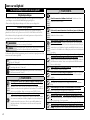 2
2
-
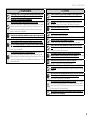 3
3
-
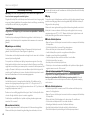 4
4
-
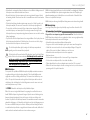 5
5
-
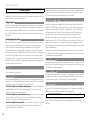 6
6
-
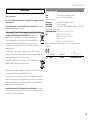 7
7
-
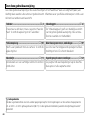 8
8
-
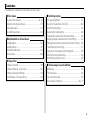 9
9
-
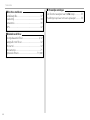 10
10
-
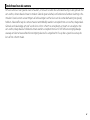 11
11
-
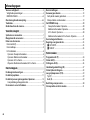 12
12
-
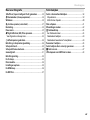 13
13
-
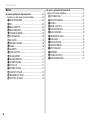 14
14
-
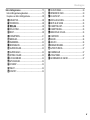 15
15
-
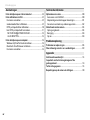 16
16
-
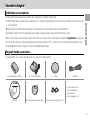 17
17
-
 18
18
-
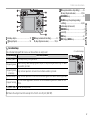 19
19
-
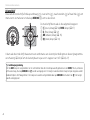 20
20
-
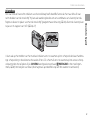 21
21
-
 22
22
-
 23
23
-
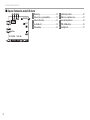 24
24
-
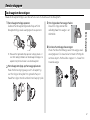 25
25
-
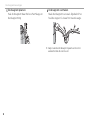 26
26
-
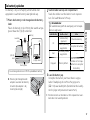 27
27
-
 28
28
-
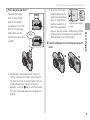 29
29
-
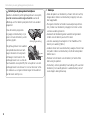 30
30
-
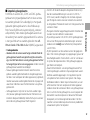 31
31
-
 32
32
-
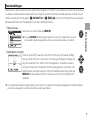 33
33
-
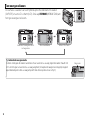 34
34
-
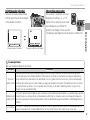 35
35
-
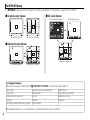 36
36
-
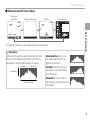 37
37
-
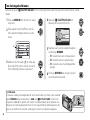 38
38
-
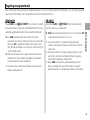 39
39
-
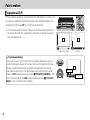 40
40
-
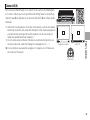 41
41
-
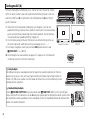 42
42
-
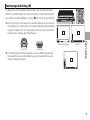 43
43
-
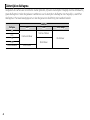 44
44
-
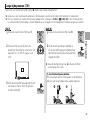 45
45
-
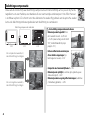 46
46
-
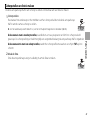 47
47
-
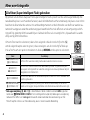 48
48
-
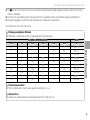 49
49
-
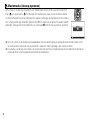 50
50
-
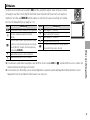 51
51
-
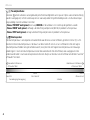 52
52
-
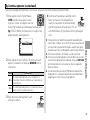 53
53
-
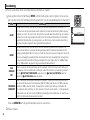 54
54
-
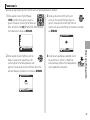 55
55
-
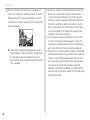 56
56
-
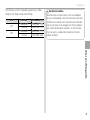 57
57
-
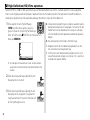 58
58
-
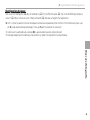 59
59
-
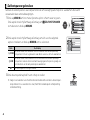 60
60
-
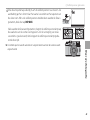 61
61
-
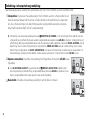 62
62
-
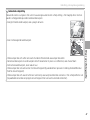 63
63
-
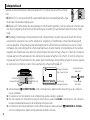 64
64
-
 65
65
-
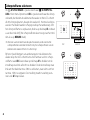 66
66
-
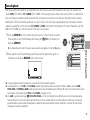 67
67
-
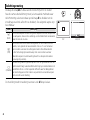 68
68
-
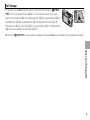 69
69
-
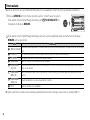 70
70
-
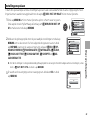 71
71
-
 72
72
-
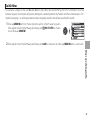 73
73
-
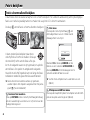 74
74
-
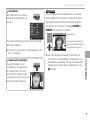 75
75
-
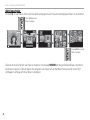 76
76
-
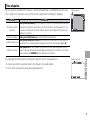 77
77
-
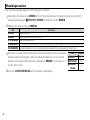 78
78
-
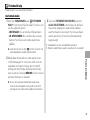 79
79
-
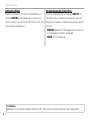 80
80
-
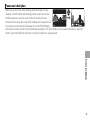 81
81
-
 82
82
-
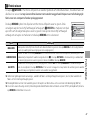 83
83
-
 84
84
-
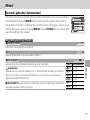 85
85
-
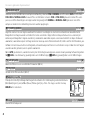 86
86
-
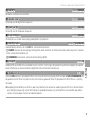 87
87
-
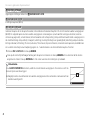 88
88
-
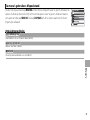 89
89
-
 90
90
-
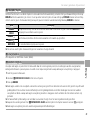 91
91
-
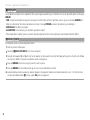 92
92
-
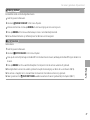 93
93
-
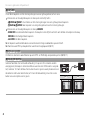 94
94
-
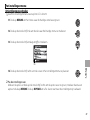 95
95
-
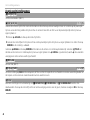 96
96
-
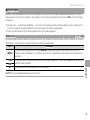 97
97
-
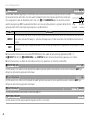 98
98
-
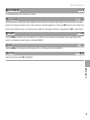 99
99
-
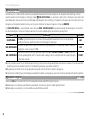 100
100
-
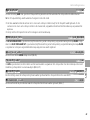 101
101
-
 102
102
-
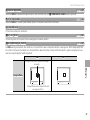 103
103
-
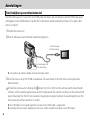 104
104
-
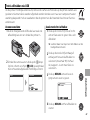 105
105
-
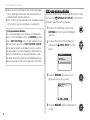 106
106
-
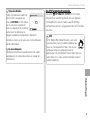 107
107
-
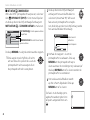 108
108
-
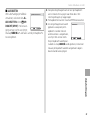 109
109
-
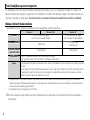 110
110
-
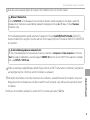 111
111
-
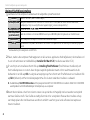 112
112
-
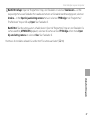 113
113
-
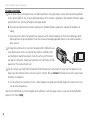 114
114
-
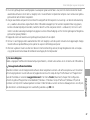 115
115
-
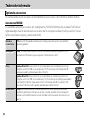 116
116
-
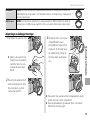 117
117
-
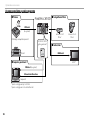 118
118
-
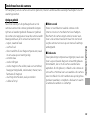 119
119
-
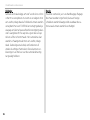 120
120
-
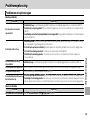 121
121
-
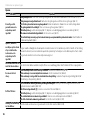 122
122
-
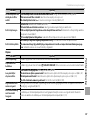 123
123
-
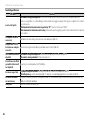 124
124
-
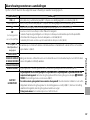 125
125
-
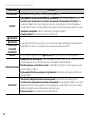 126
126
-
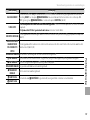 127
127
-
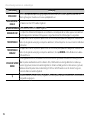 128
128
-
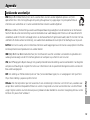 129
129
-
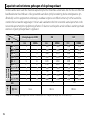 130
130
-
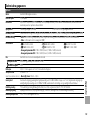 131
131
-
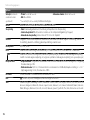 132
132
-
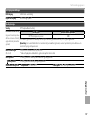 133
133
-
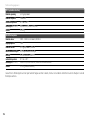 134
134
-
 135
135
-
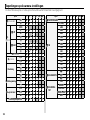 136
136
-
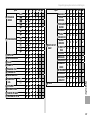 137
137
-
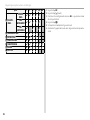 138
138
-
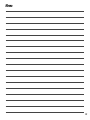 139
139
-
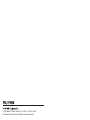 140
140
Fujifilm X100 de handleiding
- Type
- de handleiding
- Deze handleiding is ook geschikt voor
Gerelateerde artikelen
-
Fujifilm XF1 de handleiding
-
Fujifilm XQ1 de handleiding
-
Fujifilm X100S de handleiding
-
Fujifilm XP130 de handleiding
-
Fujifilm X-A1 de handleiding
-
Fujifilm X-M1 de handleiding
-
Fujifilm X-E1 de handleiding
-
Fujifilm X-T1 de handleiding
-
Fujifilm FinePix XP90 de handleiding
-
Fujifilm FinePix XP90 de handleiding